Page 1
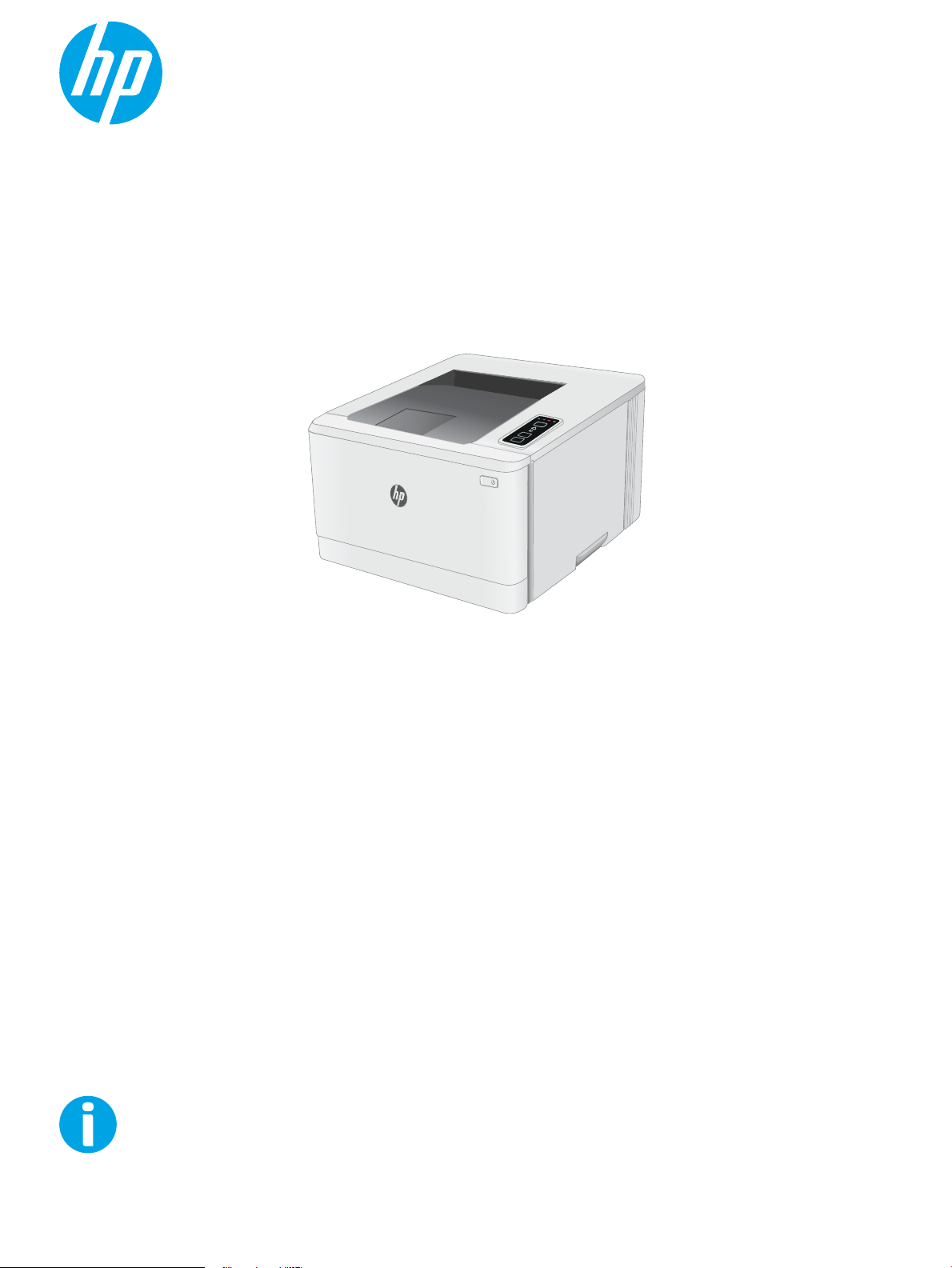
Guía del usuario
www.hp.com/support/ljM153
Color LaserJet Pro M153-M154
Page 2
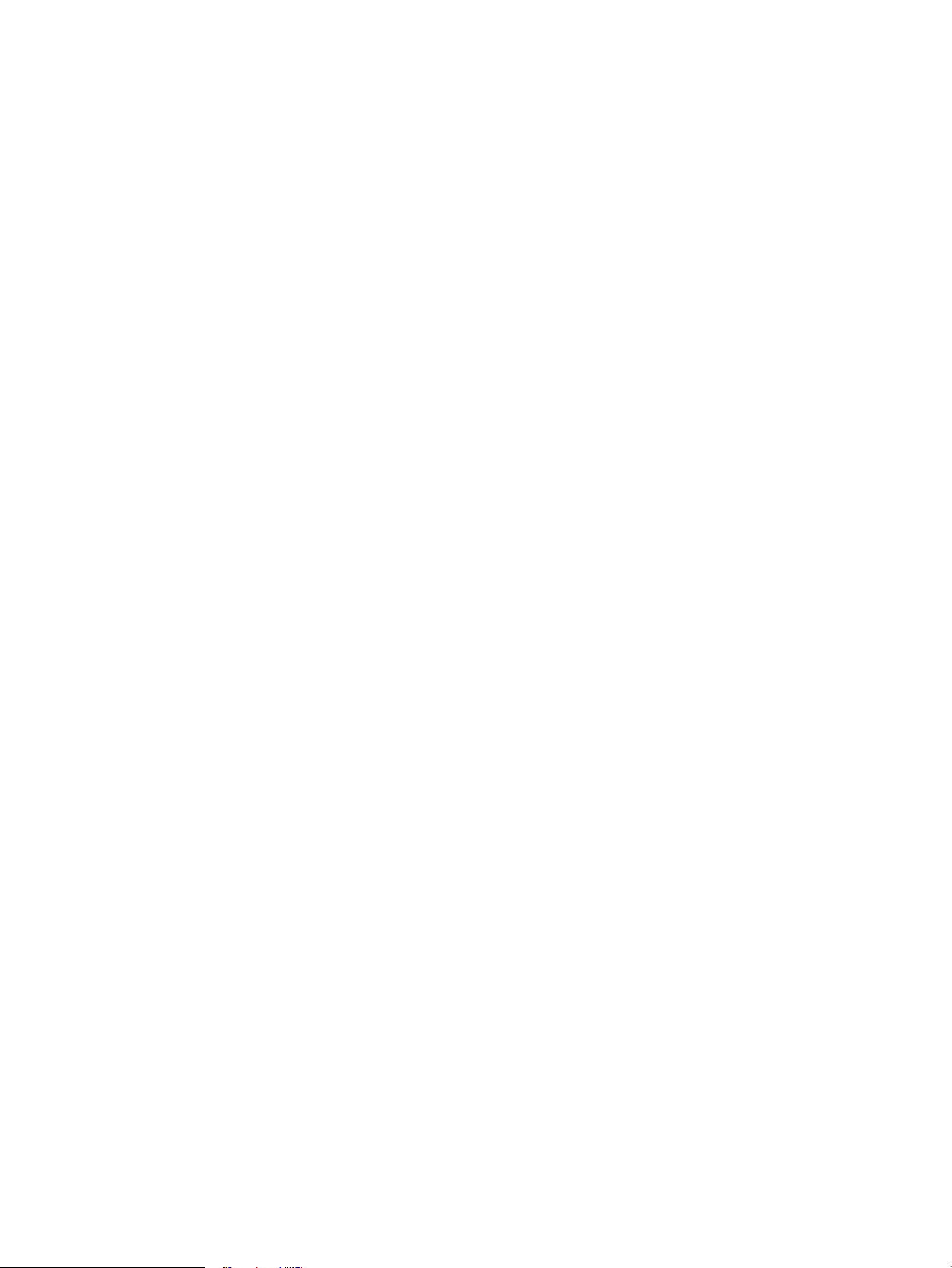
Page 3
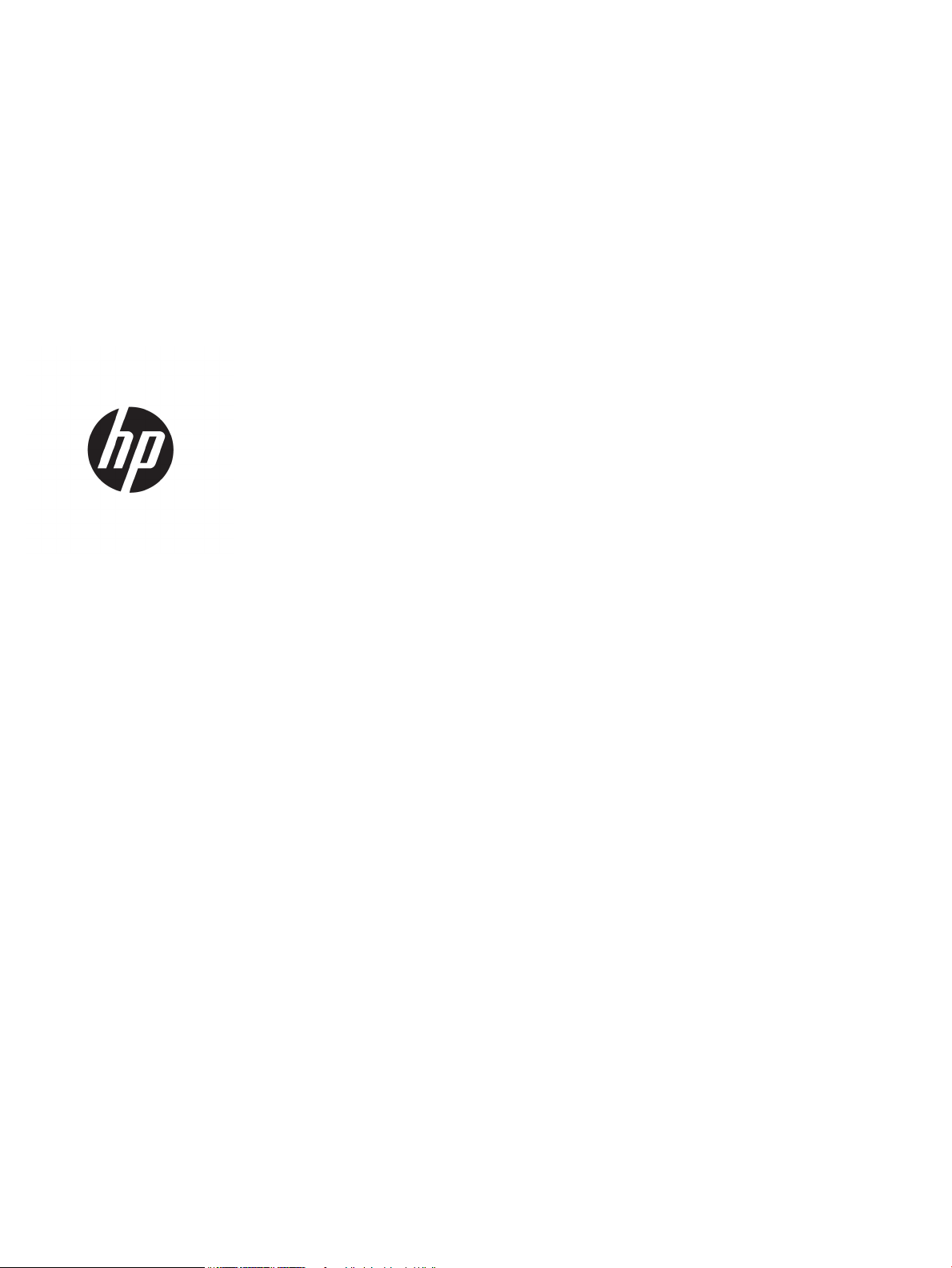
Color LaserJet Pro M153-M154
Guía del usuario
Page 4
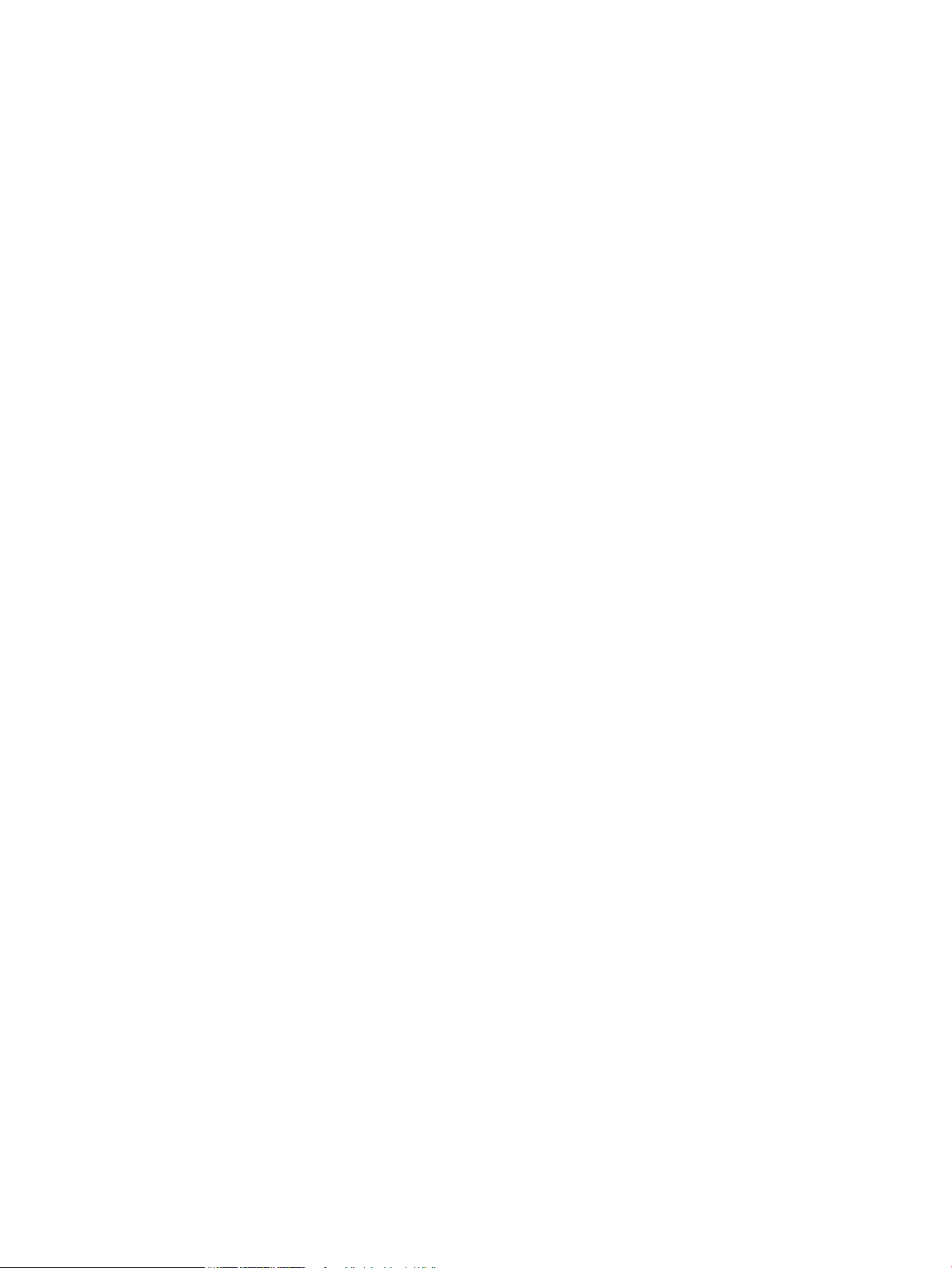
Derechos de copyright y licencia
Avisos de marcas comerciales
© Copyright 2019 HP Development Company,
L.P.
Prohibida la reproducción, adaptación o
traducción sin autorización previa y por escrito,
salvo lo permitido por las leyes de propiedad
intelectual (copyright).
La información contenida en este documento
está sujeta a cambios sin previo aviso.
Las únicas garantías de los productos y servicios
HP se detallan en las declaraciones de garantía
expresas que acompañan a dichos productos y
servicios. Ninguna información contenida en
este documento debe considerarse como una
garantía adicional. HP no será responsable de
los errores u omisiones técnicos o editoriales
contenidos en este documento.
Edition 3, 9/2019
Adobe®, Adobe Photoshop®, Acrobat® y
PostScript
®
son marcas comerciales de Adobe
Systems Incorporated.
Apple y el logotipo de Apple son marcas
comerciales de Apple Inc. registradas en EE. UU.
y otros países/regiones.
OS X es una marca comercial de Apple Inc.,
registrada en EE. UU. y otros países/regiones.
AirPrint es una marca comercial de Apple Inc.,
registrada en EE. UU. y otros países/regiones.
iPad es una marca comercial de Apple Inc.,
registrada en EE. UU. y otros países/regiones.
iPod es una marca comercial de Apple Inc.,
registrada en EE. UU. y otros países/regiones.
iPhone es una marca comercial de Apple Inc.,
registrada en EE. UU. y otros países/regiones.
Microsoft®, Windows®, Windows® XP y Windows
Vista® son marcas comerciales registradas en
EE.UU. de Microsoft Corporation.
UNIX® es una marca comercial registrada de The
Open Group.
Page 5
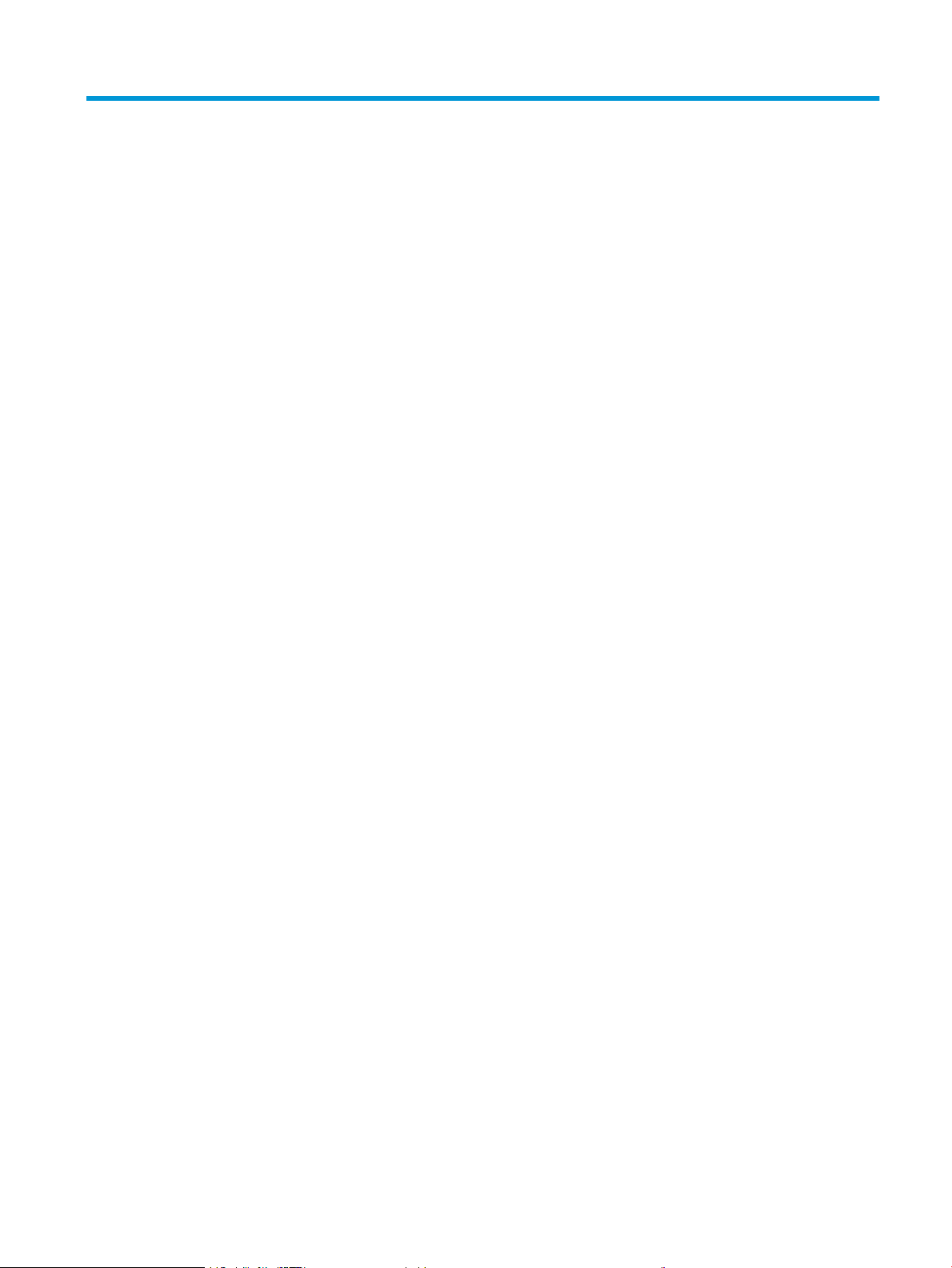
Tabla de contenido
1 Información general sobre la impresora ............................................................................................................................................... 1
Vistas de la impresora ............................................................................................................................................................. 2
Vista frontal de la impresora .............................................................................................................................. 2
Vista posterior de la impresora .......................................................................................................................... 3
Vista del panel de control ................................................................................................................................... 4
Especicaciones de la impresora ........................................................................................................................................... 5
Especicaciones técnicas .................................................................................................................................... 5
Sistemas operativos compatibles ..................................................................................................................... 5
Soluciones de impresión móvil .......................................................................................................................... 7
Dimensiones de la impresora ............................................................................................................................ 8
Consumo de energía, especicaciones eléctricas y emisiones acústicas ................................................... 8
Características del entorno de funcionamiento .............................................................................................. 8
Conguración del hardware e instalación del software de la impresora ......................................................................... 9
2 Bandejas de papel .................................................................................................................................................................................. 11
Introducción ............................................................................................................................................................................ 12
Carga de la bandeja 1 ............................................................................................................................................................ 12
Introducción ........................................................................................................................................................ 12
Orientación del papel en la bandeja 1 ............................................................................................................ 15
Carga e impresión de sobres ................................................................................................................................................ 17
Introducción ........................................................................................................................................................ 17
Impresión de sobres .......................................................................................................................................... 17
Orientación del sobre ........................................................................................................................................ 17
Carga e impresión de etiquetas ........................................................................................................................................... 18
Introducción ........................................................................................................................................................ 18
Alimentación manual de etiquetas ................................................................................................................. 18
Orientación de las etiquetas ............................................................................................................................ 18
3 Consumibles, accesorios y piezas ........................................................................................................................................................ 19
Pedido de consumibles, accesorios y piezas ..................................................................................................................... 20
Pedidos ................................................................................................................................................................ 20
ESWW iii
Page 6
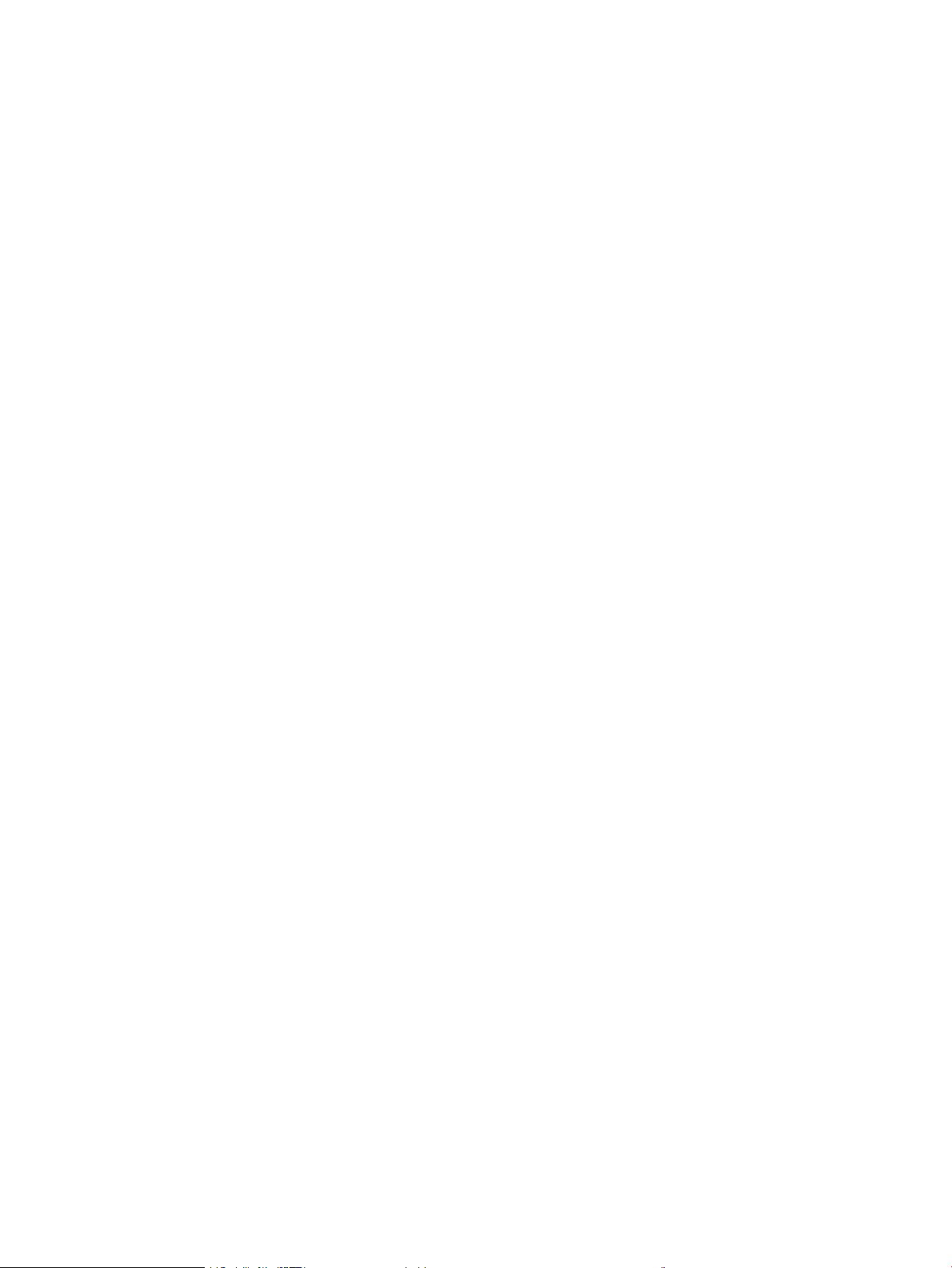
Consumibles y accesorios ................................................................................................................................ 20
Piezas de autoreparación por parte del cliente ............................................................................................ 20
Sustitución de los cartuchos de tóner ................................................................................................................................ 22
Introducción ........................................................................................................................................................ 22
Extracción y sustitución de los cartuchos de tóner ...................................................................................... 24
4 Impresión ................................................................................................................................................................................................. 27
Tareas de impresión (Windows) ........................................................................................................................................... 28
Cómo imprimir (Windows) ................................................................................................................................ 28
Impresión manual en ambas caras (Windows) ............................................................................................. 28
Impresión de varias páginas por hoja (Windows) ......................................................................................... 29
Selección del tipo de papel (Windows) ........................................................................................................... 29
Tareas de impresión (OS X) ................................................................................................................................................... 31
Cómo imprimir (OS X) ........................................................................................................................................ 31
Impresión manual en ambas caras (OS X) ..................................................................................................... 31
Impresión de varias páginas por hoja (OS X) ................................................................................................. 31
Selección del tipo de papel (OS X) ................................................................................................................... 32
Impresión móvil ...................................................................................................................................................................... 33
Introducción ........................................................................................................................................................ 33
Wi-Fi Direct (solo modelos inalámbricos) ...................................................................................................... 33
Activar o desactivar Wi-Fi directo ............................................................................................... 34
Cambio del nombre de Wi-Fi Direct de la impresora ............................................................... 35
HP ePrint a través del correo electrónico ...................................................................................................... 36
Software HP ePrint ............................................................................................................................................ 36
AirPrint ................................................................................................................................................................. 37
Impresión incorporada en Android ................................................................................................................. 37
5 Gestión de la impresora ......................................................................................................................................................................... 39
Cambio del tipo de conexión de la impresora (Windows) ................................................................................................ 40
Conguración avanzada con el servidor web incorporado de HP (EWS) y HP Device Toolbox (Windows) .............. 41
Conguración de la IP de la red ............................................................................................................................................ 44
Introducción ........................................................................................................................................................ 44
Descargo de responsabilidad sobre el uso compartido de impresoras ................................................... 44
Visualización o cambio de la conguración de red ....................................................................................... 44
Cambio del nombre de la impresora en una red .......................................................................................... 45
Conguración manual de los parámetros TCP/IP de IPv4 ........................................................................... 46
Funciones de seguridad de la impresora ........................................................................................................................... 48
Introducción ........................................................................................................................................................ 48
Establecer o cambiar la contraseña del sistema con el servidor web incorporado de HP .................... 48
Conguración de ahorro de energía .................................................................................................................................... 50
Introducción ........................................................................................................................................................ 50
iv ESWW
Page 7
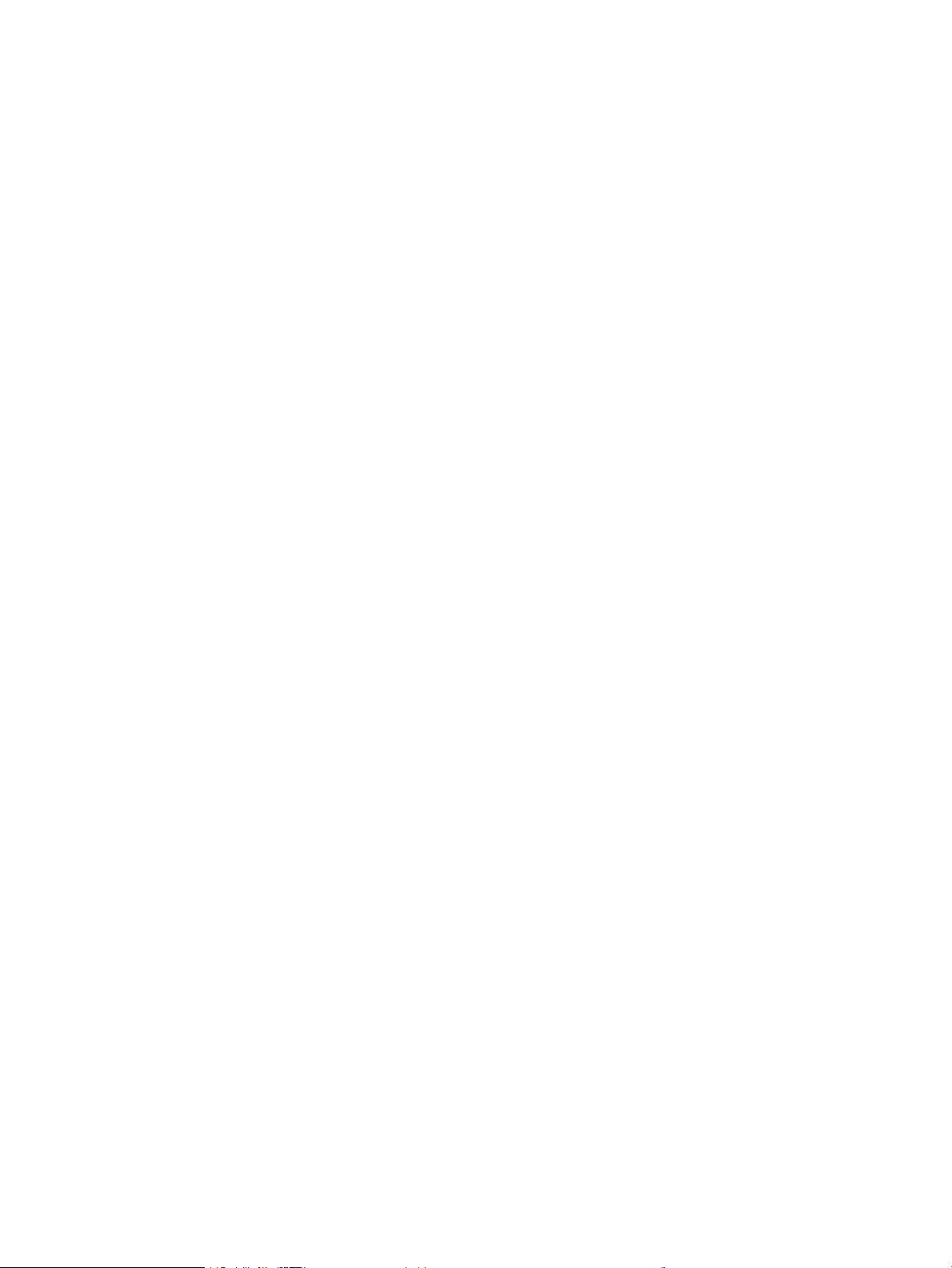
Impresión con EconoMode ............................................................................................................................... 50
Conguración del ajuste Reposo/Desactivación automática tras un periodo de inactividad ................ 50
Establezca el retraso del apagado tras un periodo de inactividad y congure la impresora para
que consuma 1 vatio de energía como máximo .......................................................................................... 51
Conguración del retraso del apagado .......................................................................................................... 52
HP Web Jetadmin ................................................................................................................................................................... 54
Actualización del rmware ................................................................................................................................................... 55
Actualice el rmware utilizando la Utilidad de actualización de rmware. .............................................. 55
6 Solución de problemas .......................................................................................................................................................................... 57
Asistencia al cliente ................................................................................................................................................................ 58
Interpretación de los patrones de luces del panel de control ......................................................................................... 59
Restauración de los valores predeterminados de fábrica ............................................................................................... 61
En el panel de control de la impresora se muestra el mensaje "Cartucho bajo" o "Cartucho muy bajo" ................. 62
Cambio de la conguración "Muy bajo" .......................................................................................................... 62
Pida consumibles ............................................................................................................................................... 63
La impresora no recoge el papel o se producen errores de alimentación .................................................................... 64
Introducción ........................................................................................................................................................ 64
El producto no recoge papel ............................................................................................................................ 64
El producto recoge varias hojas de papel ...................................................................................................... 64
Eliminación de atascos de papel ......................................................................................................................................... 65
Introducción ........................................................................................................................................................ 65
Ubicaciones de los atascos de papel .............................................................................................................. 65
Atascos de papel frecuentes o que se repiten .............................................................................................. 66
Eliminación de atascos de papel en la bandeja 1 ......................................................................................... 68
Eliminación de atascos de papel de la puerta trasera y el área del fusor ................................................ 69
Eliminación de atascos de papel en la bandeja de salida ........................................................................... 71
Mejora de la calidad de impresión ....................................................................................................................................... 73
Introducción ........................................................................................................................................................ 73
Actualizar el rmware de la impresora .......................................................................................................... 74
Impresión desde un programa de software diferente ................................................................................. 74
Comprobación de la conguración del tipo de papel para el trabajo de impresión ................................ 74
Comprobación de la conguración del tipo de papel en la impresora ................................. 74
Comprobación de la conguración del tipo de papel (Windows) .......................................... 74
Comprobación de la conguración del tipo de papel (OS X) .................................................. 74
Comprobación del estado del cartucho de tóner ......................................................................................... 75
Impresión de una página de limpieza ............................................................................................................ 75
Comprobación visual del cartucho de tóner o los cartuchos. .................................................................... 76
Comprobación del papel y el entorno de impresión .................................................................................... 76
Paso uno: Uso de papel conforme a las especicaciones de HP. .......................................... 76
Paso dos: Comprobación del entorno ....................................................................................... 76
ESWW v
Page 8
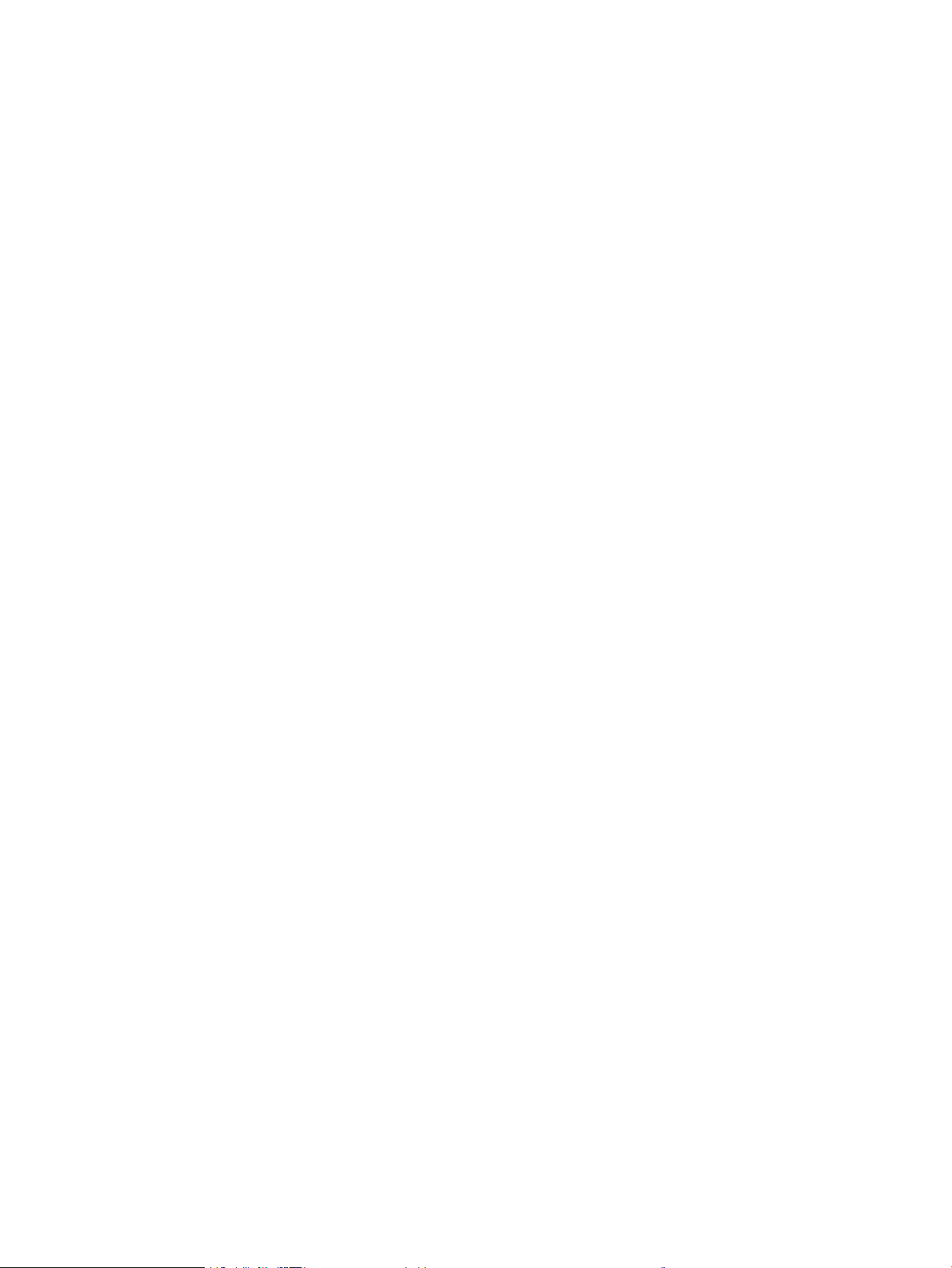
Paso tres: Conguración de la alineación de la bandeja individual ....................................... 77
Uso de un controlador de impresión diferente ............................................................................................. 79
Comprobación de la conguración de EconoMode ...................................................................................... 79
Ajuste de la densidad de impresión ................................................................................................................ 80
Calibración de la impresora para alinear los colores ................................................................................... 82
Ajuste de la conguración del color (Windows) ............................................................................................ 83
Impresión e interpretación de la página de calidad de impresión ............................................................. 83
Solución de problemas de calidad ....................................................................................................................................... 85
Introducción ........................................................................................................................................................ 85
Resolución de problemas de calidad de impresión ...................................................................................... 85
Solución de problemas de red cableada ............................................................................................................................. 94
Introducción ........................................................................................................................................................ 94
Conexión física deciente ................................................................................................................................. 94
El equipo no puede comunicarse con la impresora ..................................................................................... 94
La impresora utiliza un enlace y una conguración de impresión dúplex incorrectos para la red ....... 95
Programas de software nuevos pueden estar provocando problemas de compatibilidad .................. 95
El equipo o la estación de trabajo pueden estar mal congurados .......................................................... 95
La impresora está desactivada o la conguración de red es incorrecta ................................................... 95
Solución de problemas de red inalámbrica ........................................................................................................................ 96
Introducción ........................................................................................................................................................ 96
Lista de comprobación de conectividad inalámbrica ................................................................................... 96
La impresora no imprime una vez nalizada la conguración inalámbrica ............................................. 97
La impresora no imprime y el equipo tiene un rewall de terceros instalado ......................................... 97
La conexión inalámbrica no funciona después de mover el router o la impresora inalámbricos ........ 97
No se pueden conectar más equipos a la impresora inalámbrica ............................................................. 97
La impresora inalámbrica pierde la comunicación cuando se conecta a una VPN ................................. 98
La red no aparece en la lista de redes inalámbricas .................................................................................... 98
La red inalámbrica no funciona ....................................................................................................................... 98
Realización de un test de diagnóstico de la red inalámbrica ...................................................................... 98
Reducción de interferencias en una red inalámbrica ................................................................................... 99
Índice .......................................................................................................................................................................................................... 101
vi ESWW
Page 9
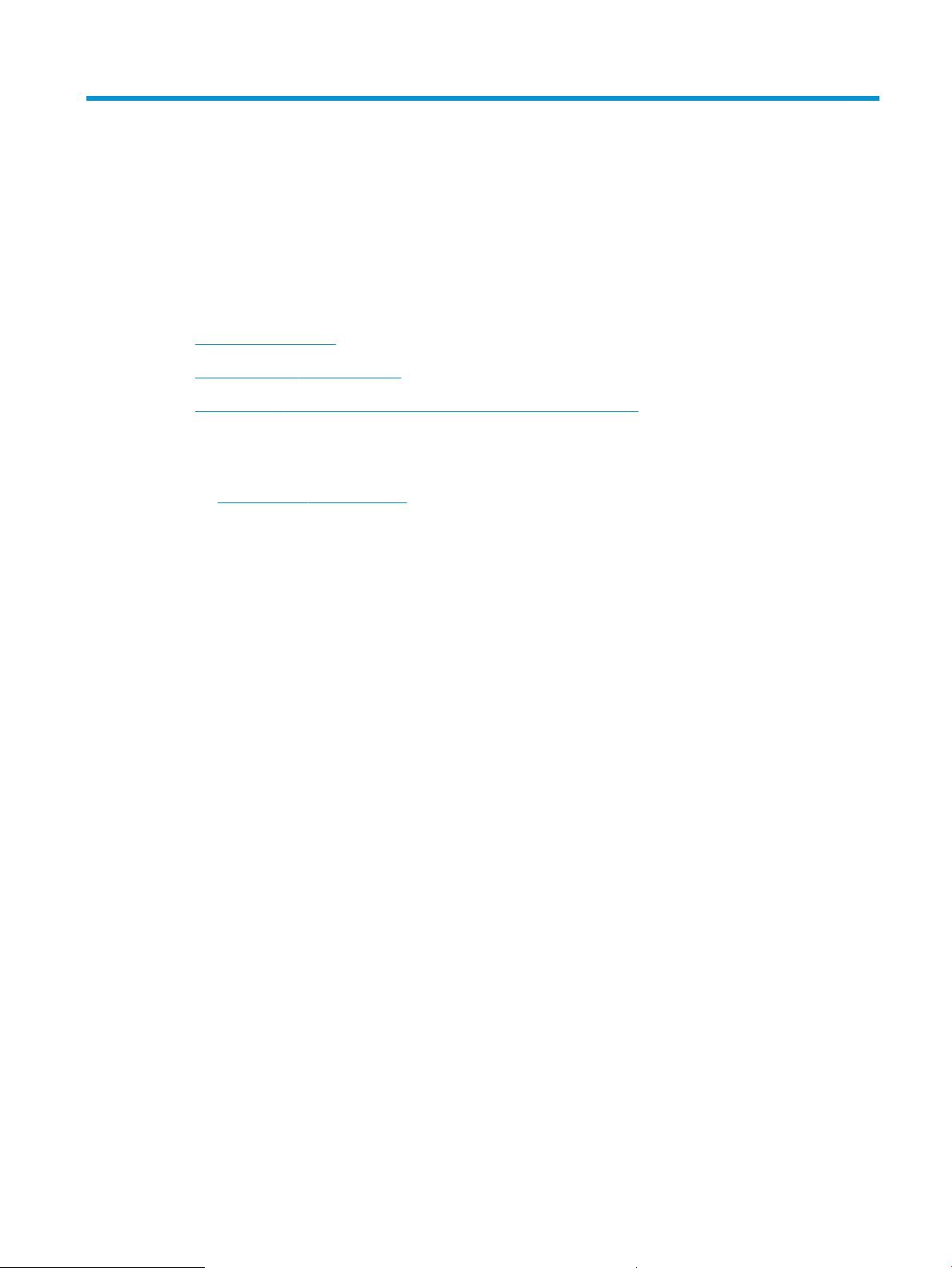
1 Información general sobre la impresora
●
Vistas de la impresora
●
Especicaciones de la impresora
●
Conguración del hardware e instalación del software de la impresora
Para obtener más información:
La siguiente información es correcta en el momento de publicación. Para obtener información actualizada,
consulte www.hp.com/support/ljM153.
La ayuda detallada de HP para la impresora incluye la siguiente información:
● Instalación y conguración
● Conocimiento y uso
● Solución de problemas
● Descargar actualizaciones de software y rmware
● Cómo unirse a foros de asistencia
● Cómo encontrar información sobre normativas y garantía
ESWW 1
Page 10
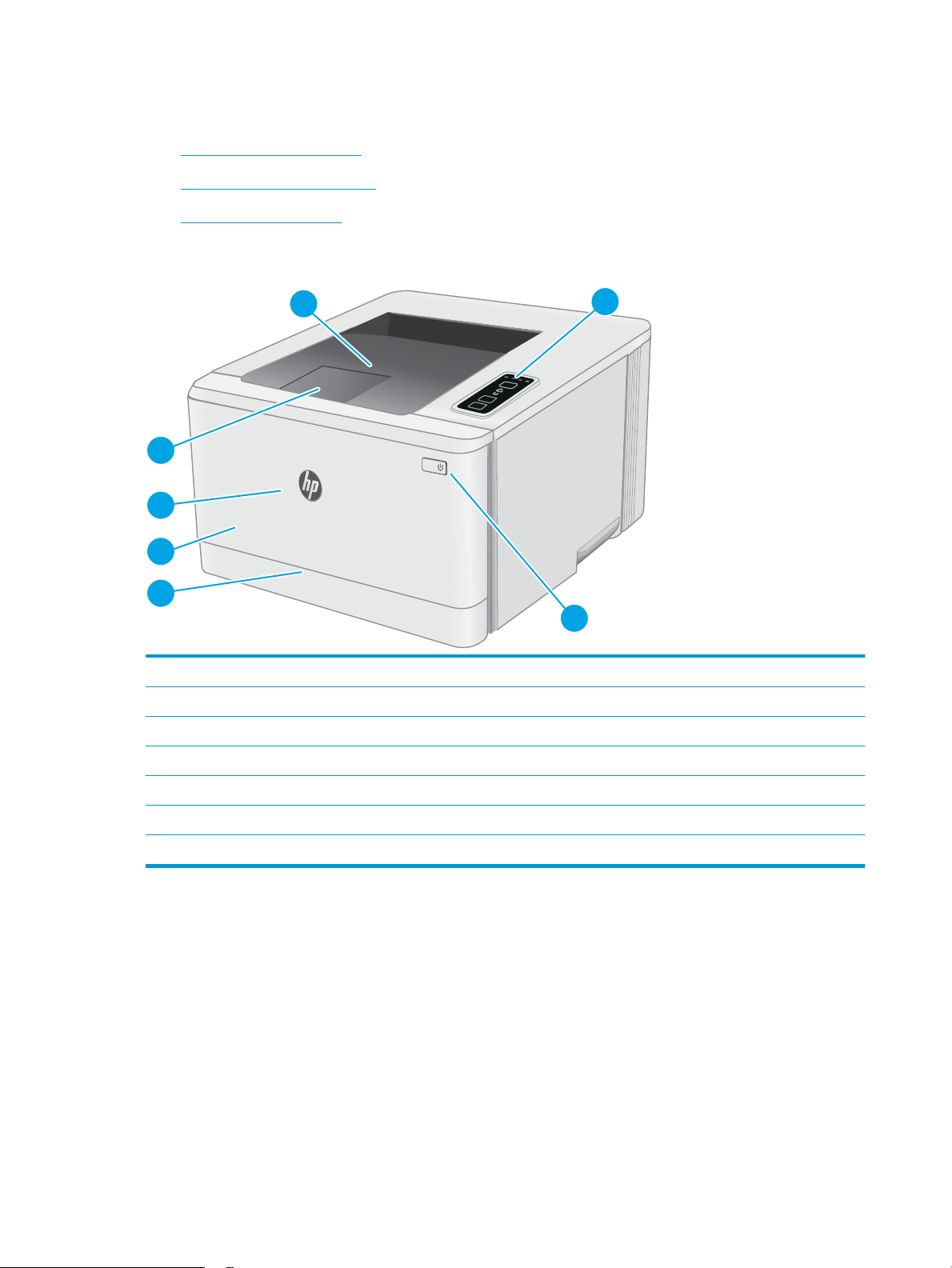
Vistas de la impresora
6
3
4
7
2
5
1
●
Vista frontal de la impresora
●
Vista posterior de la impresora
●
Vista del panel de control
Vista frontal de la impresora
1 Panel de control
2 Bandeja de salida
3 Extensión de bandeja de salida
4 Puerta delantera (acceso a los cartuchos de tóner)
5 Nombre del modelo
6 Bandeja 1
7 Botón de encendido
2 Capítulo 1 Información general sobre la impresora ESWW
Page 11
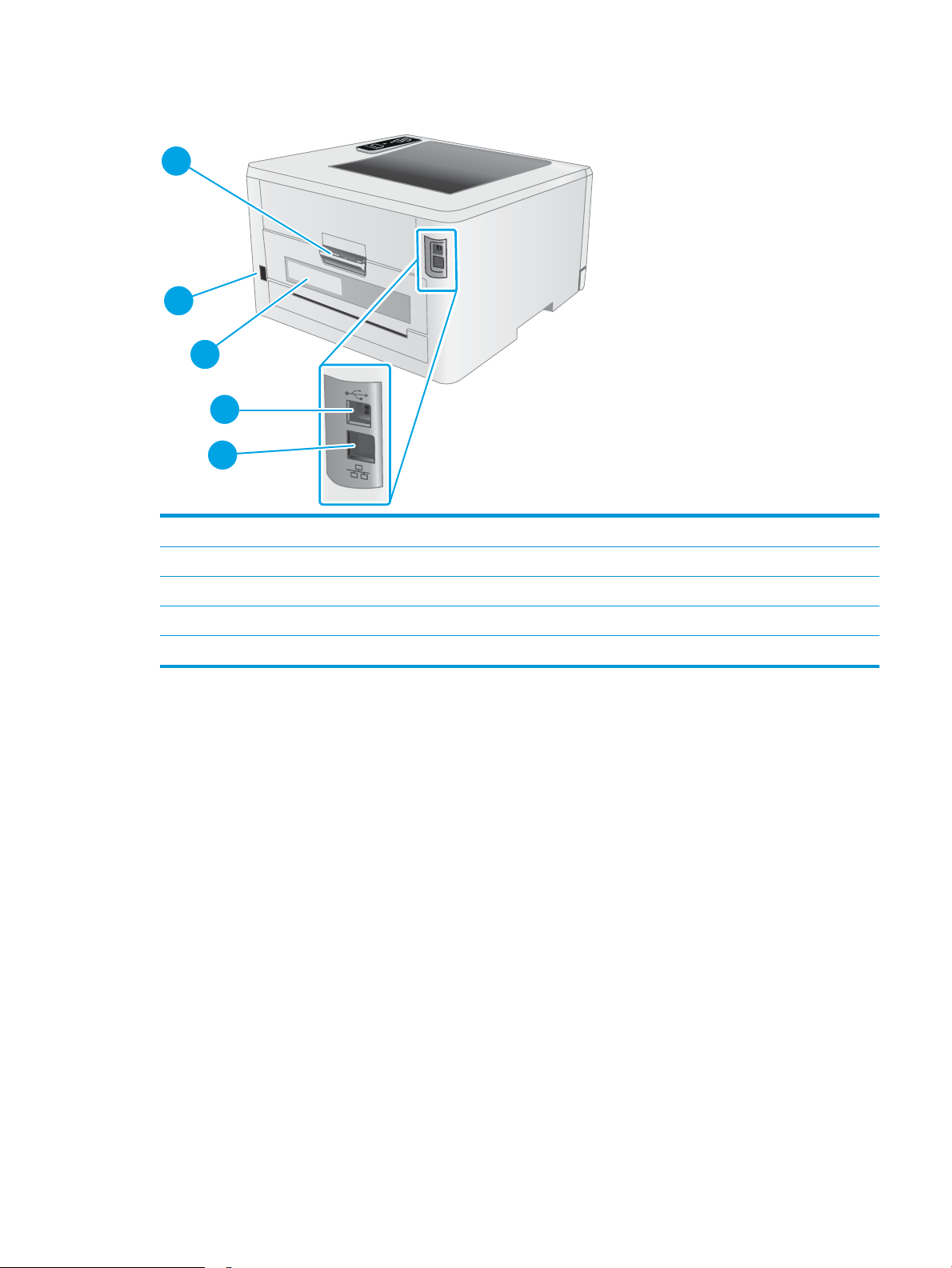
Vista posterior de la impresora
2
5
4
3
1
1 Puerta trasera (acceso para eliminar atascos)
2 Conexión de alimentación
3 Etiqueta del número de serie y número de producto
4 Puerto de interfaz USB
5 Puerto Ethernet (solo para modelos con red)
ESWW Vistas de la impresora 3
Page 12
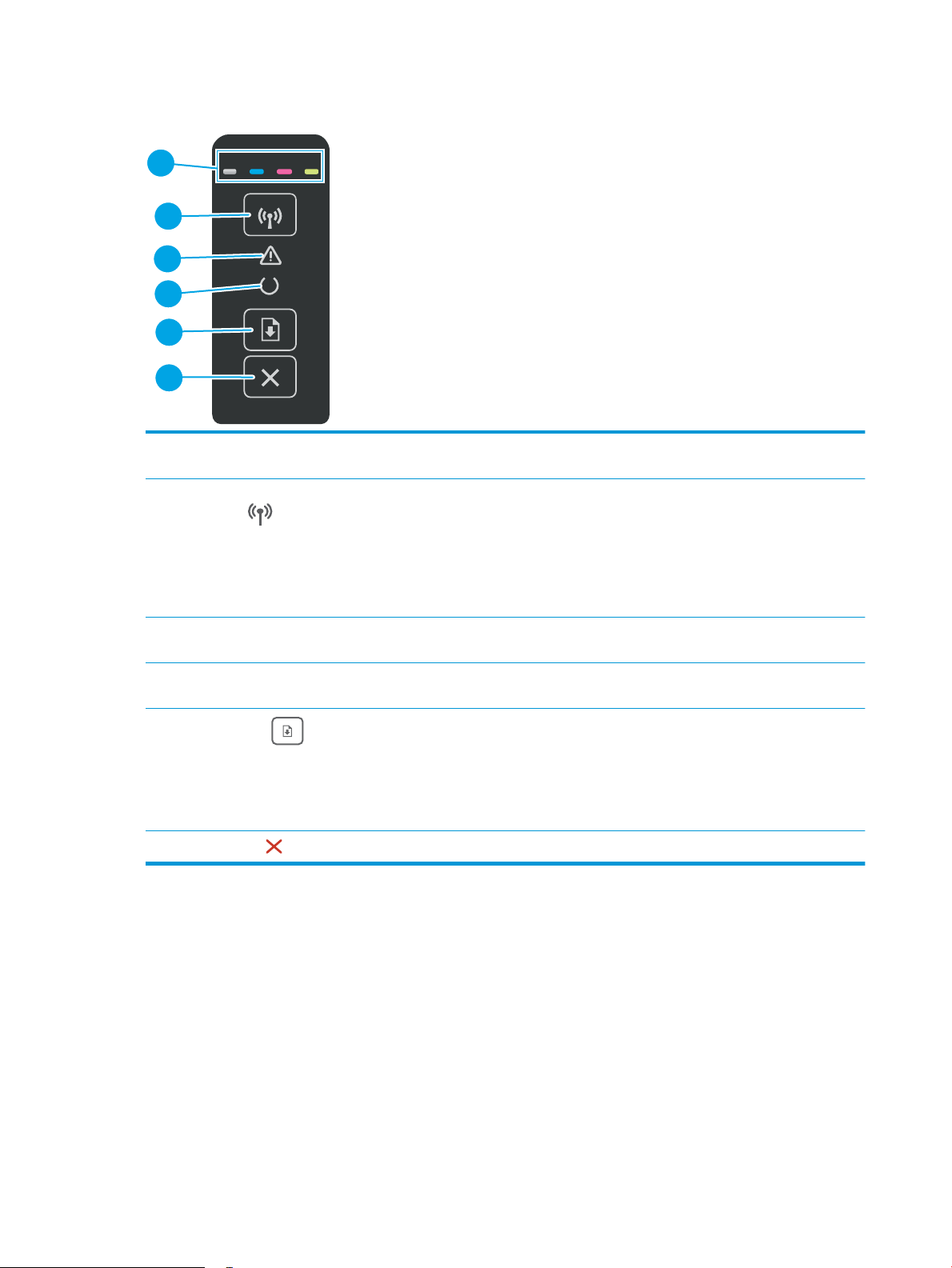
Vista del panel de control
5
6
4
2
3
1
1 Indicadores de consumibles El indicador de consumibles parpadea cuando se produce un error con un consumible, y se
ilumina en jo cuando el nivel del consumible está muy bajo y se requiere una sustitución.
2 Botón e indicador de conexión
inalámbrica (solo modelos
inalámbricos)
3 Indicador de aviso La luz Atención parpadea cuando la impresora requiere la atención del usuario. Si la luz
4 Indicador de preparado La luz Preparada se enciende cuando la impresora está lista para imprimir. Parpadea
5
Botón Reanudar
6
Botón Cancelar
Pulse este botón para activar o desactivar la función inalámbrica, o para congurar una
conexión de Wi-Fi Direct.
Mantenga pulsado este botón para congurar una conexión de WPS.
Si el indicador de conexión inalámbrica está encendido, hay una conexión inalámbrica
estable. Si parpadea, hay un proceso de conguración de WPS o Wi-Fi Direct en curso. Si
parpadea rápidamente, hay un problema con la conexión inalámbrica.
Atención está encendida, la impresora está en estado de error.
cuando la impresora está recibiendo datos de impresión.
Pulse este botón para iniciar un trabajo de impresión.
Si la impresora está en estado de error, pulse el botón Reanudar para eliminar el error y
continuar imprimiendo.
En el modo dúplex manual, pulse el botón Reanudar para imprimir la segunda cara de la
página.
Pulse este botón para cancelar un trabajo de impresión.
4 Capítulo 1 Información general sobre la impresora ESWW
Page 13
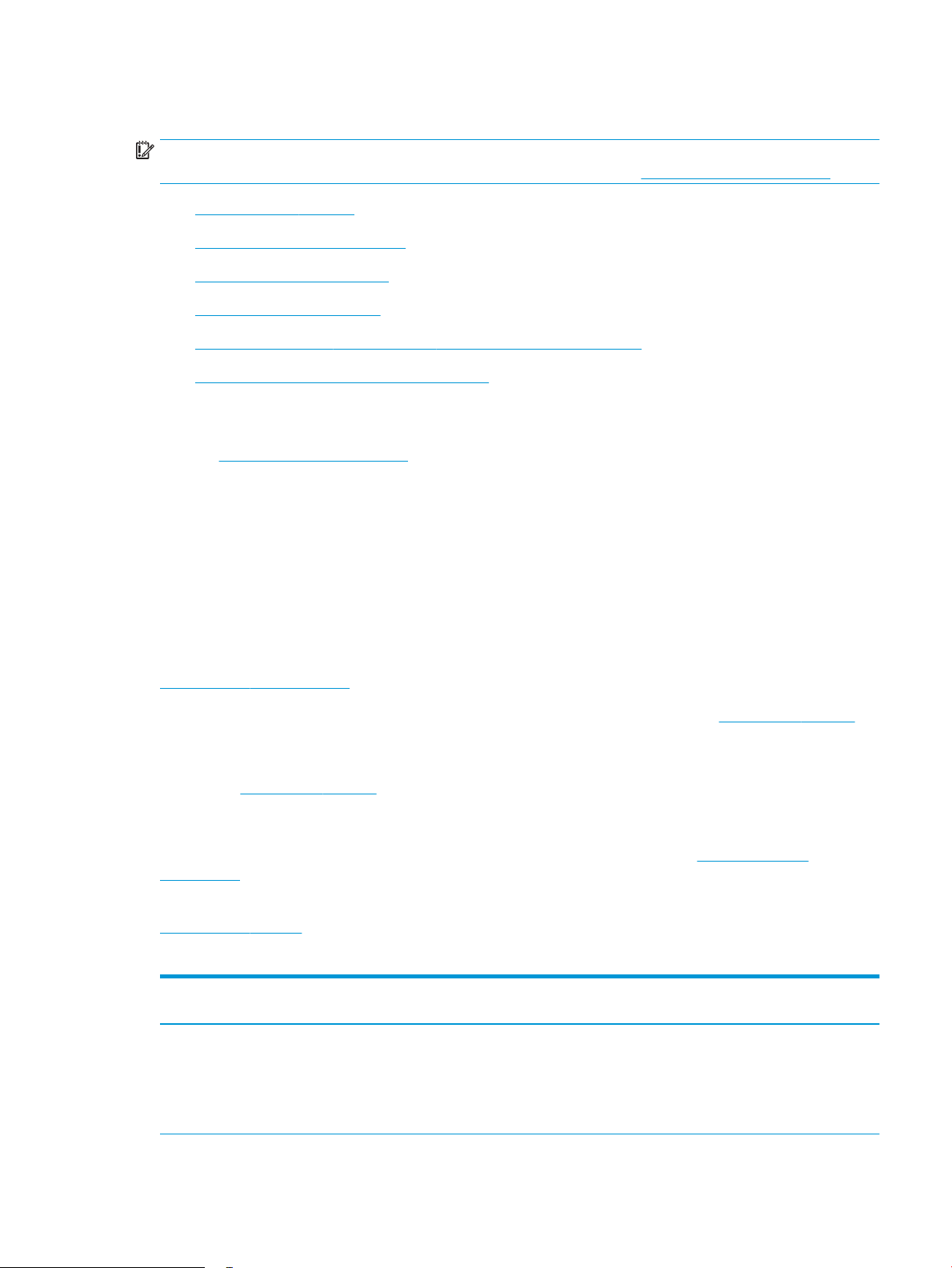
Especicaciones de la impresora
IMPORTANTE: Las especicaciones siguientes son correctas en el momento de la publicación, pero están
sujetas a posibles cambios. Para obtener información actualizada, consulte www.hp.com/support/ljM153.
●
Especicaciones técnicas
●
Sistemas operativos compatibles
●
Soluciones de impresión móvil
●
Dimensiones de la impresora
●
Consumo de energía, especicaciones eléctricas y emisiones acústicas
●
Características del entorno de funcionamiento
Especicaciones técnicas
Consulte www.hp.com/support/ljM153 para obtener información actualizada.
Sistemas operativos compatibles
La siguiente información se aplica a los controladores de impresión de Windows PCL 6 y HP especícos de la
impresora para OS X, así como al instalador del software.
Windows: HP Software Installer instala la versión 3 del controlador de impresión "HP PCL.6", la versión 3 del
controlador de impresión "HP PCL 6" o la versión 4 del controlador de impresión "HP PCL-6", en función del
sistema operativo Windows. También instala software opcional cuando se utiliza el instalador de software.
Descargue la versión 3 del controlador de impresión “HP PCL.6”, la versión 3 del controlador de impresión
“HP PCL 6” y la versión 4 del controlador de impresión “HP PCL-6” del sitio web de asistencia de esta impresora:
www.hp.com/support/ljM153.
OS X: los equipos Mac son compatibles con esta impresora. Descargue HP Easy Start de 123.hp.com/LaserJet o
desde la página de soporte de impresión y, a continuación, utilice HP Easy Start para instalar el controlador de
impresión de HP. HP Easy Start no se incluye en HP Software Installer.
1. Vaya a 123.hp.com/LaserJet.
2. Siga los pasos indicados para descargar el software de la impresora.
Linux: Para obtener más información y controladores de impresión para Linux, visite www.hp.com/go/
linuxprinting.
UNIX: Para obtener información y conocer cuáles son los controladores de impresión para Linux, vaya a
www.hp.com/go/linux.
1-1 Sistemas operativos y controladores de impresión compatibles
Tabla
Sistema operativo Controlador de impresión instalado (desde
el software en línea)
Windows® XP SP3, 32 bits
El controlador de impresión “HP PCL.6”
especíco de la impresora se instala para
este sistema operativo como parte de la
instalación del software.
Notas
Microsoft retiró la asistencia general para
Windows XP en abril de 2009. HP hará lo
posible por continuar proporcionando
asistencia para este sistema operativo.
Algunas funciones del controlador de
impresión no son compatibles.
ESWW Especicaciones de la impresora 5
Page 14
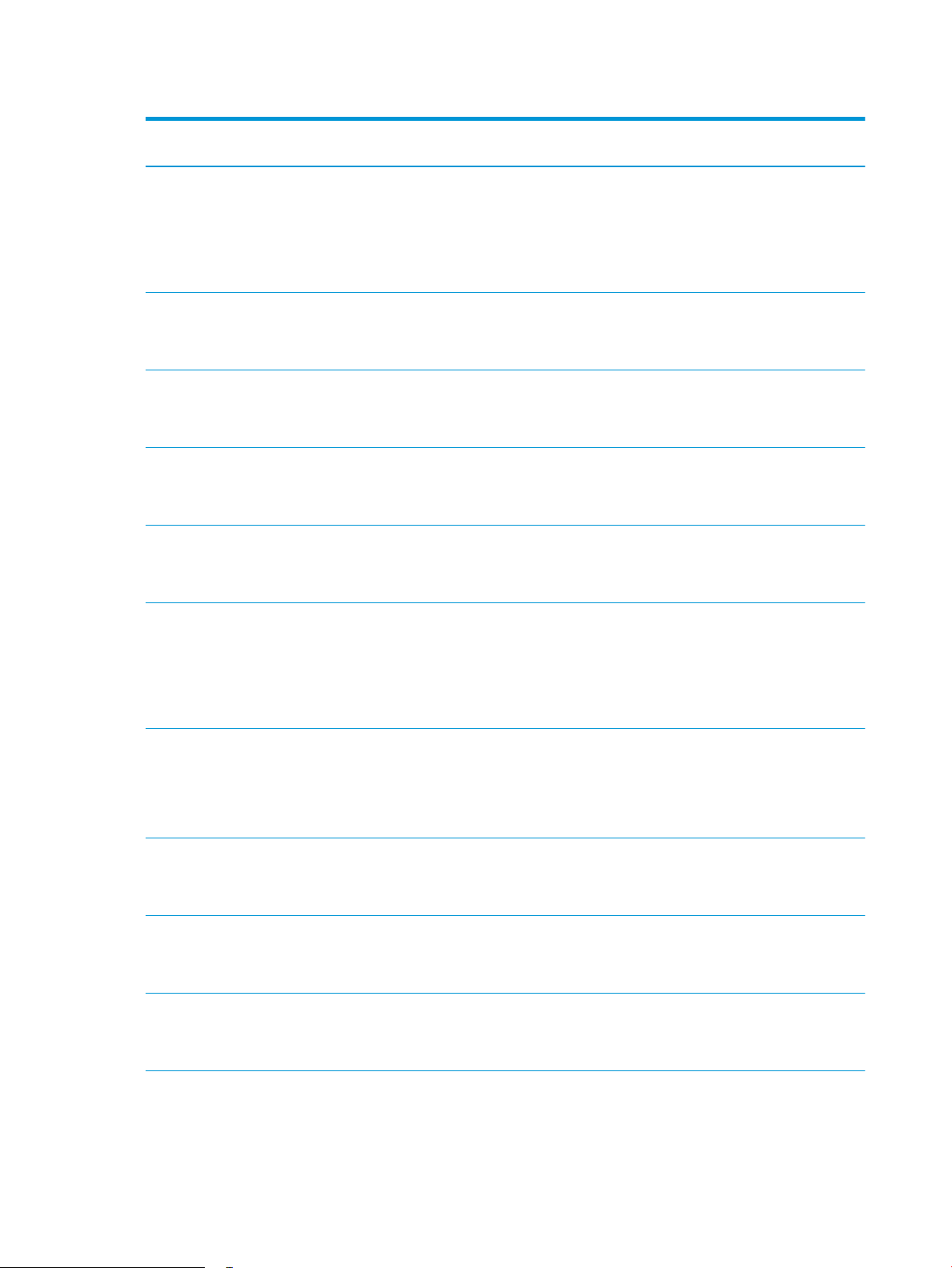
Tabla 1-1 Sistemas operativos y controladores de impresión compatibles (continuación)
Sistema operativo Controlador de impresión instalado (desde
el software en línea)
Windows Vista®, 32 bits
Windows 7, 32 bits y 64 bits El controlador de impresión “HP PCL 6”
Windows 8, 32 bits y 64 bits El controlador de impresión “HP PCL 6”
Windows 8.1, 32 bits y 64 bits El controlador de impresión “HP PCL-6” V4
Windows 10, 32 bits y 64 bits El controlador de impresión “HP PCL-6” V4
El controlador de impresión “HP PCL.6”
especíco de la impresora se instala para
este sistema operativo como parte de la
instalación del software.
especíco de la impresora se instala para
este sistema operativo como parte de la
instalación del software.
especíco de la impresora se instala para
este sistema operativo como parte de la
instalación del software.
especíco de la impresora se instala para
este sistema operativo como parte de la
instalación del software.
especíco de la impresora se instala para
este sistema operativo como parte de la
instalación del software.
Notas
Microsoft retiró la asistencia general para
Windows Vista en abril de 2012. HP hará lo
posible por continuar proporcionando
asistencia para el sistema operativo Vista
discontinuado. Algunas funciones del
controlador de impresión no son
compatibles.
Se proporciona compatibilidad con
Windows 8 RT a través del controlador
Microsoft IN OS versión 4 de 32 bits.
Se proporciona compatibilidad con
Windows 8.1 RT a través del controlador
Microsoft IN OS versión 4 de 32 bits.
Windows Server 2008 SP2, 32 bits El controlador de impresión “HP PCL.6”
especíco de la impresora está disponible
para descargar en el sitio web de asistencia
de la impresora. Descargue el controlador y
luego utilice la herramienta para agregar
impresoras de Microsoft para instalarlo.
Windows Server 2008 SP2, 64 bits El controlador de impresión “HP PCL 6”
especíco de la impresora se puede
descargar del sitio web de asistencia de la
impresora. Descargue el controlador y luego
utilice la herramienta para agregar
impresoras de Microsoft para instalarlo.
Windows Server 2008 R2, SP 1, 64 bits El controlador de impresión “HP PCL 6”
especíco de la impresora se instala para
este sistema operativo como parte de la
instalación del software.
Windows Server 2012, 64 bits El controlador de impresión “HP PCL 6”
especíco de la impresora se instala para
este sistema operativo como parte de la
instalación del software.
Windows Server 2012 R2, 64 bits El controlador de impresión "HP PCL-6"
especíco de la impresora se instala para
este sistema operativo como parte de la
instalación del software.
Microsoft retiró la asistencia general para
Windows Server 2008 en enero de 2015.
HP hará lo posible por continuar
proporcionando asistencia para el sistema
operativo Server 2008. Algunas funciones
del controlador de impresión no son
compatibles.
Microsoft retiró la asistencia general para
Windows Server 2008 en enero de 2015.
HP hará lo posible por continuar
proporcionando asistencia para el sistema
operativo Server 2008.
6 Capítulo 1 Información general sobre la impresora ESWW
Page 15
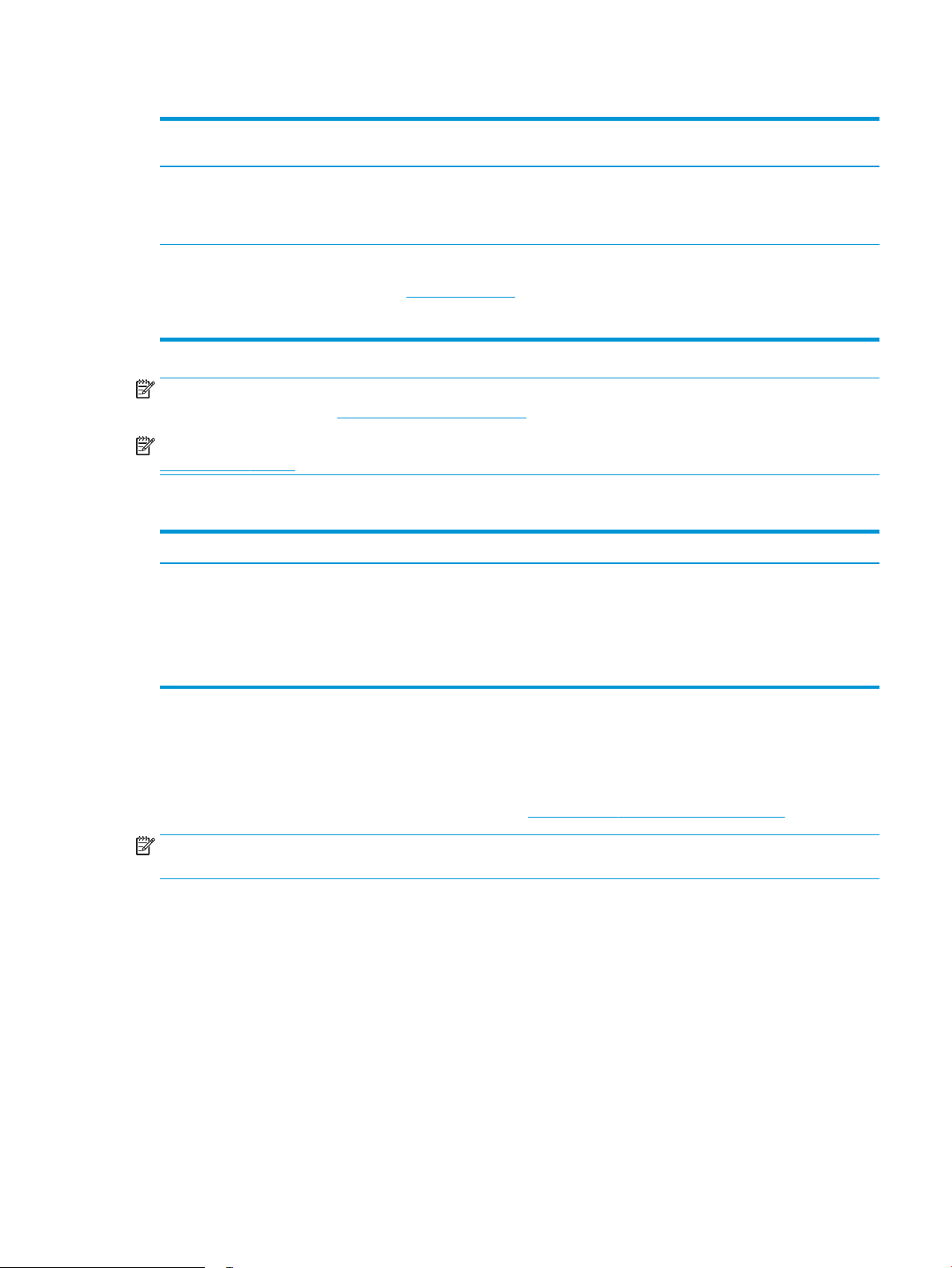
Tabla 1-1 Sistemas operativos y controladores de impresión compatibles (continuación)
Sistema operativo Controlador de impresión instalado (desde
el software en línea)
Windows Server 10 (2016), 32 y 64 bits El controlador de impresión "HP PCL-6"
especíco de la impresora se instala para
este sistema operativo como parte de la
instalación del software.
OS X 10.10 Yosemite, OS X 10.11 El Capitan,
OS X 10.12 Sierra
Para instalar al controlador de impresión,
descargue HP Easy Start desde
123.hp.com/LaserJet. Siga los pasos
indicados para instalar el software de la
impresora y el controlador de impresión.
Notas
NOTA: Para obtener una lista actualizada de los sistemas operativos compatibles así como ayuda detallada de
HP para la impresora, visite www.hp.com/support/ljM153.
NOTA: Para consultar la compatibilidad de los controladores HP UPD para esta impresora, vaya a
www.hp.com/go/upd. En Información adicional, haga clic en los enlaces.
Tabla 1-2 Requisitos mínimos del sistema
Windows OS X
● Unidad de CD-ROM, DVD, o una conexión a Internet
● conexión a Internet
● USB 1.1 exclusivo, conexión 2.0 o conexión de red
● 400 MB de espacio disponible en disco duro
● Memoria RAM de 1 GB (32 bits) o de 2 GB (64 bits)
Soluciones de impresión móvil
HP dispone de varias soluciones de impresión móvil y soluciones ePrint que facilitan la impresión en
impresoras HP desde ordenadores portátiles, tabletas, smartphones u otros dispositivos móviles. Para ver la
lista completa y determinar cuál es la mejor opción, visite www.hp.com/go/LaserJetMobilePrinting.
NOTA: Actualice el rmware de la impresora para asegurarse de que todas las funciones de impresión móvil y
ePrint son compatibles.
● Wi-Fi Direct (solo modelos inalámbricos)
● HP ePrint a través del correo electrónico (requiere que estén activados los servicios web de HP y que la
impresora esté registrada en HP Connected)
● Aplicación HP ePrint (disponible para Android, iOS y BlackBerry)
● Aplicación HP All-in-One Remote para dispositivos iOS y Android
● Software HP ePrint
● 1 GB de espacio disponible en disco duro
● Google Cloud Print
ESWW Especicaciones de la impresora 7
Page 16
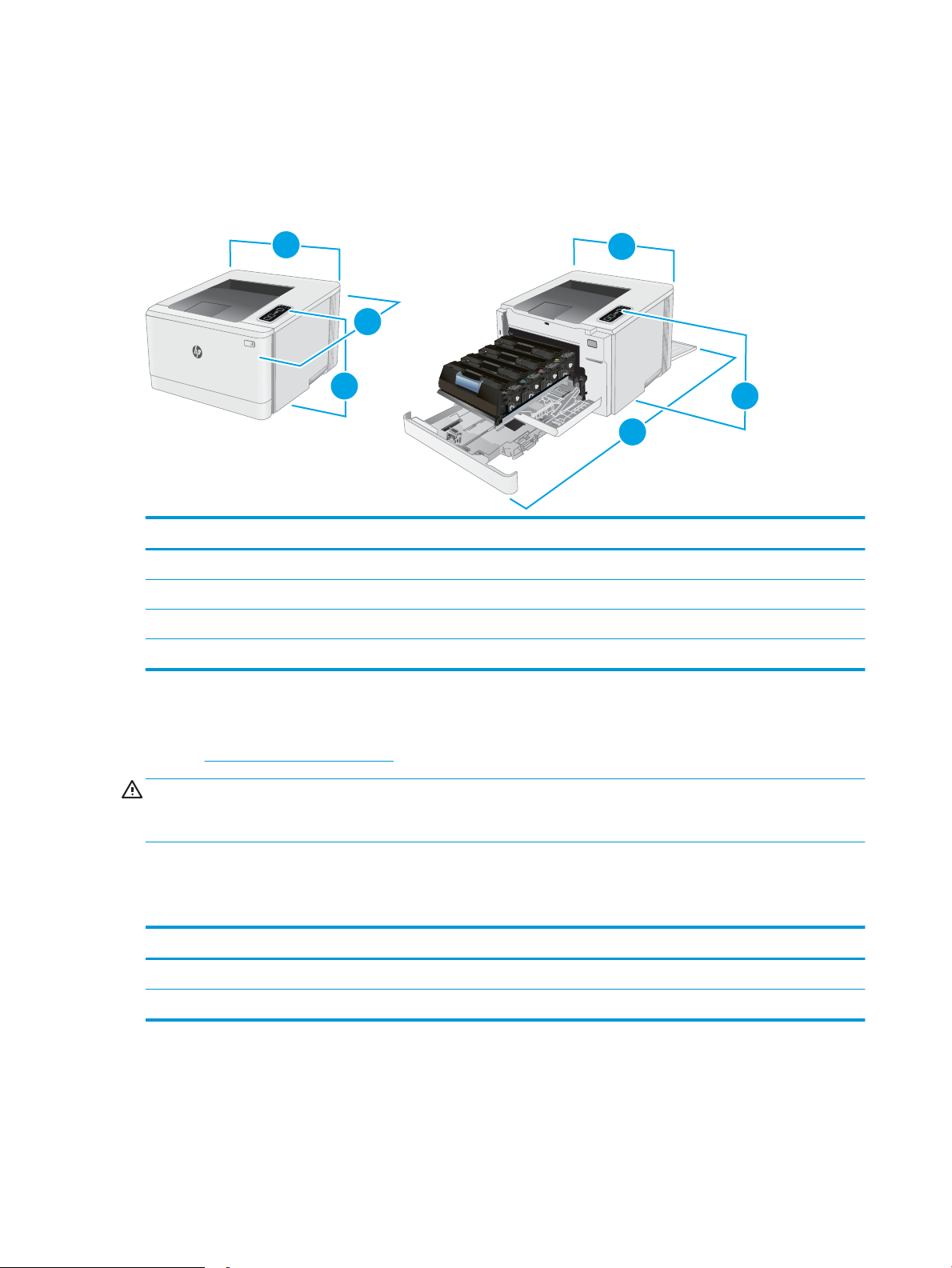
● AirPrint
3
2
1
3
2
1
● Impresión con Android
Dimensiones de la impresora
Figura 1-1 Dimensiones de la impresora
Impresora completamente cerrada Impresora completamente abierta
1. Altura 244,2 mm 244,2 mm
2. Profundidad 379,6 mm 855 mm
3. Anchura 392 mm 392 mm
Peso (con cartuchos) 13,3 kg
Consumo de energía, especicaciones eléctricas y emisiones acústicas
Consulte www.hp.com/support/ljM153 para obtener información actualizada.
PRECAUCIÓN: Los requisitos de alimentación eléctrica son diferentes según el país/región de venta de la
impresora. No convierta los voltajes de funcionamiento. Esto dañará la impresora e invalidará la garantía de la
impresora.
Características del entorno de funcionamiento
Tabla
1-3 Características del entorno de funcionamiento
Entorno Recomendado Permitido
Temperatura De 17° a 25 °C Entre 15 y 30 °C
Humedad relativa 30 % a 70 % de humedad relativa (HR) Del 10 al 80 % (humedad relativa)
8 Capítulo 1 Información general sobre la impresora ESWW
Page 17
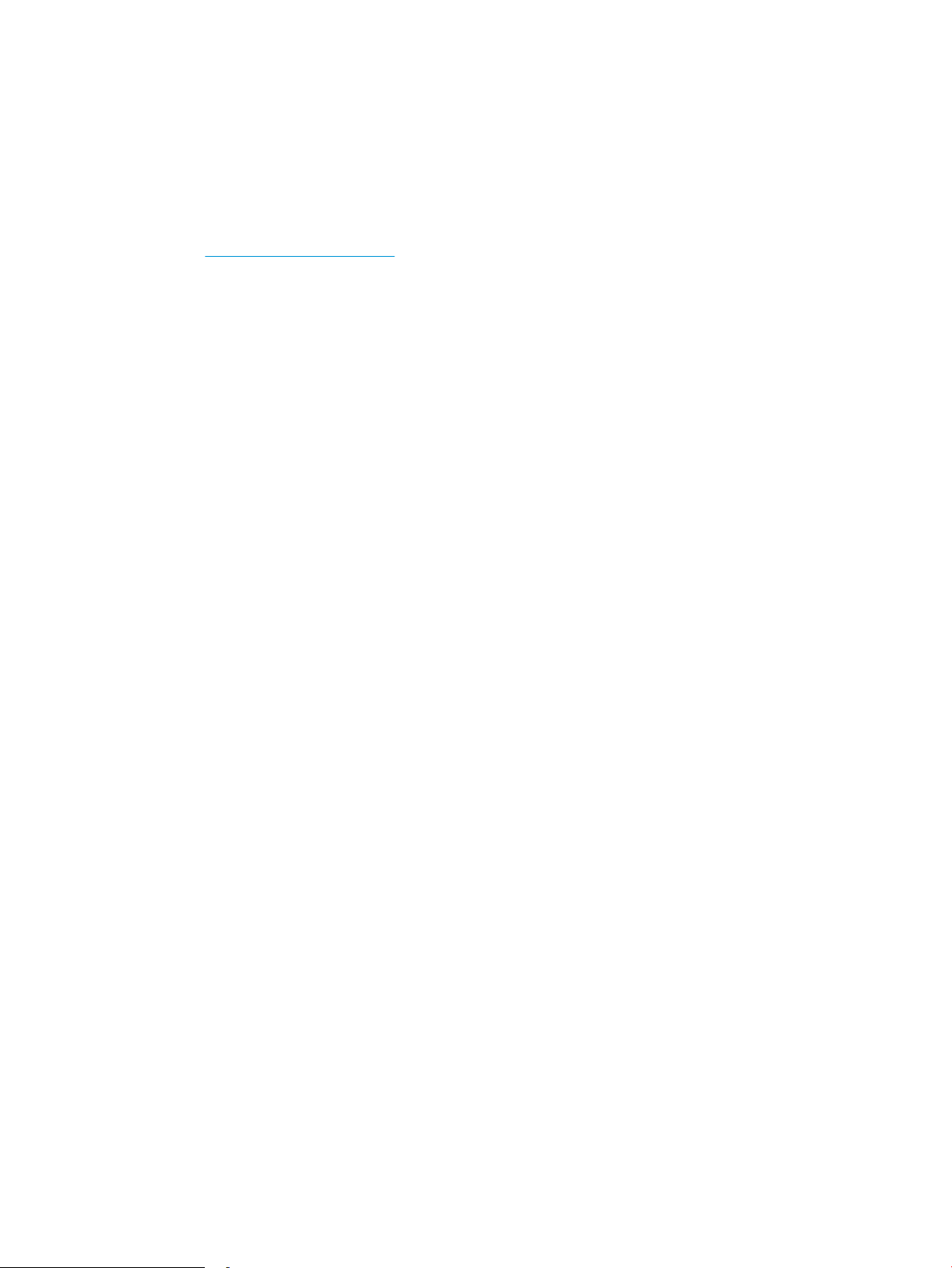
Conguración del hardware e instalación del software de la
impresora
Para obtener instrucciones de conguración básica, consulte el póster de instalación y la guía de instalación
inicial que se suministra con la impresora. Para obtener instrucciones adicionales, visite el sitio web de soporte
de HP.
Vaya a www.hp.com/support/ljM153 si desea obtener ayuda detallada de HP para la impresora. Encuentre
ayuda sobre los temas siguientes:
● Instalación y conguración
● Conocimiento y uso
● Solución de problemas
● Descargar actualizaciones de software y rmware
● Cómo unirse a foros de asistencia
● Cómo encontrar información sobre normativas y garantía
ESWW Conguración del hardware e instalación del software de la impresora 9
Page 18
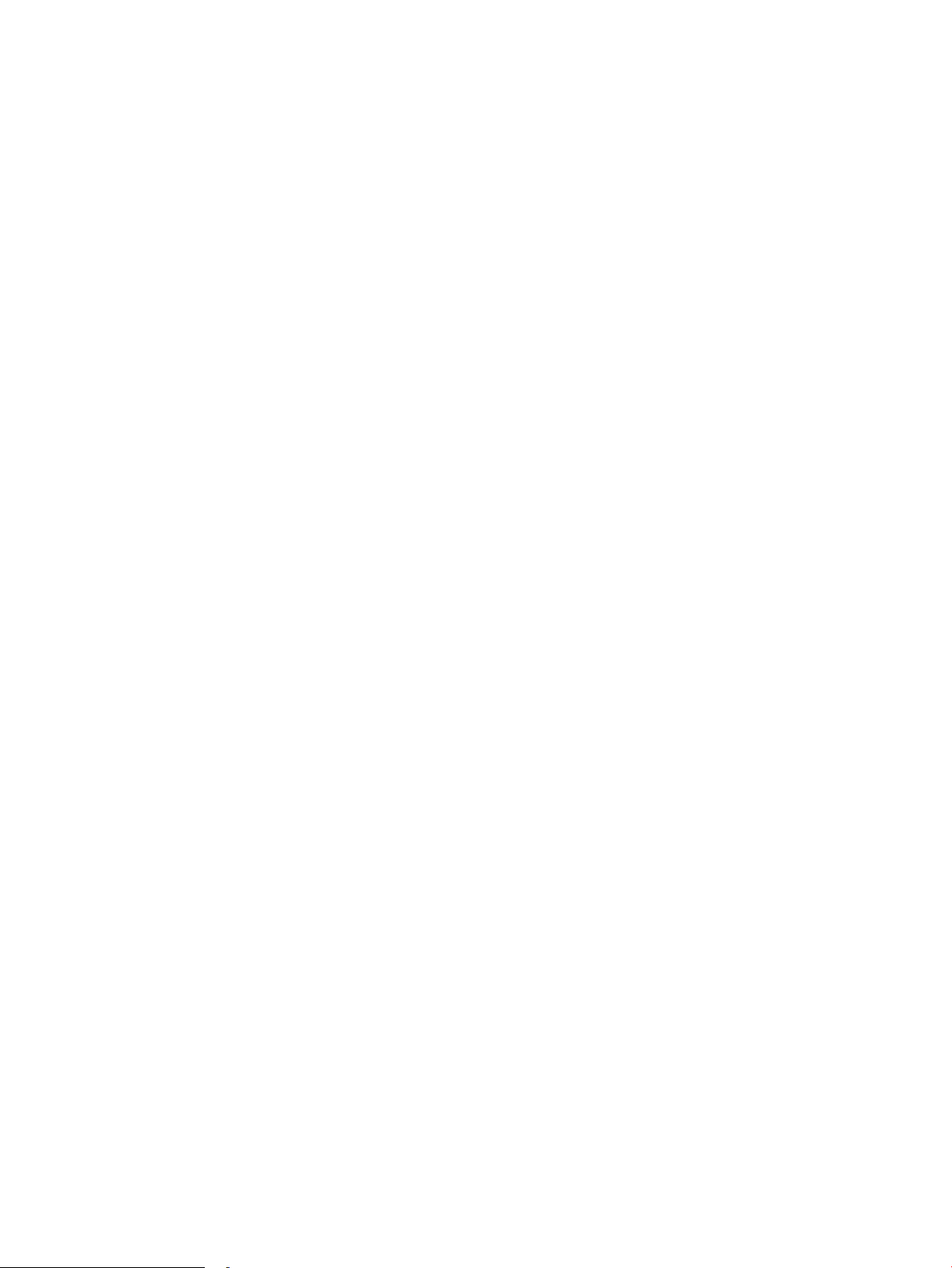
10 Capítulo 1 Información general sobre la impresora ESWW
Page 19
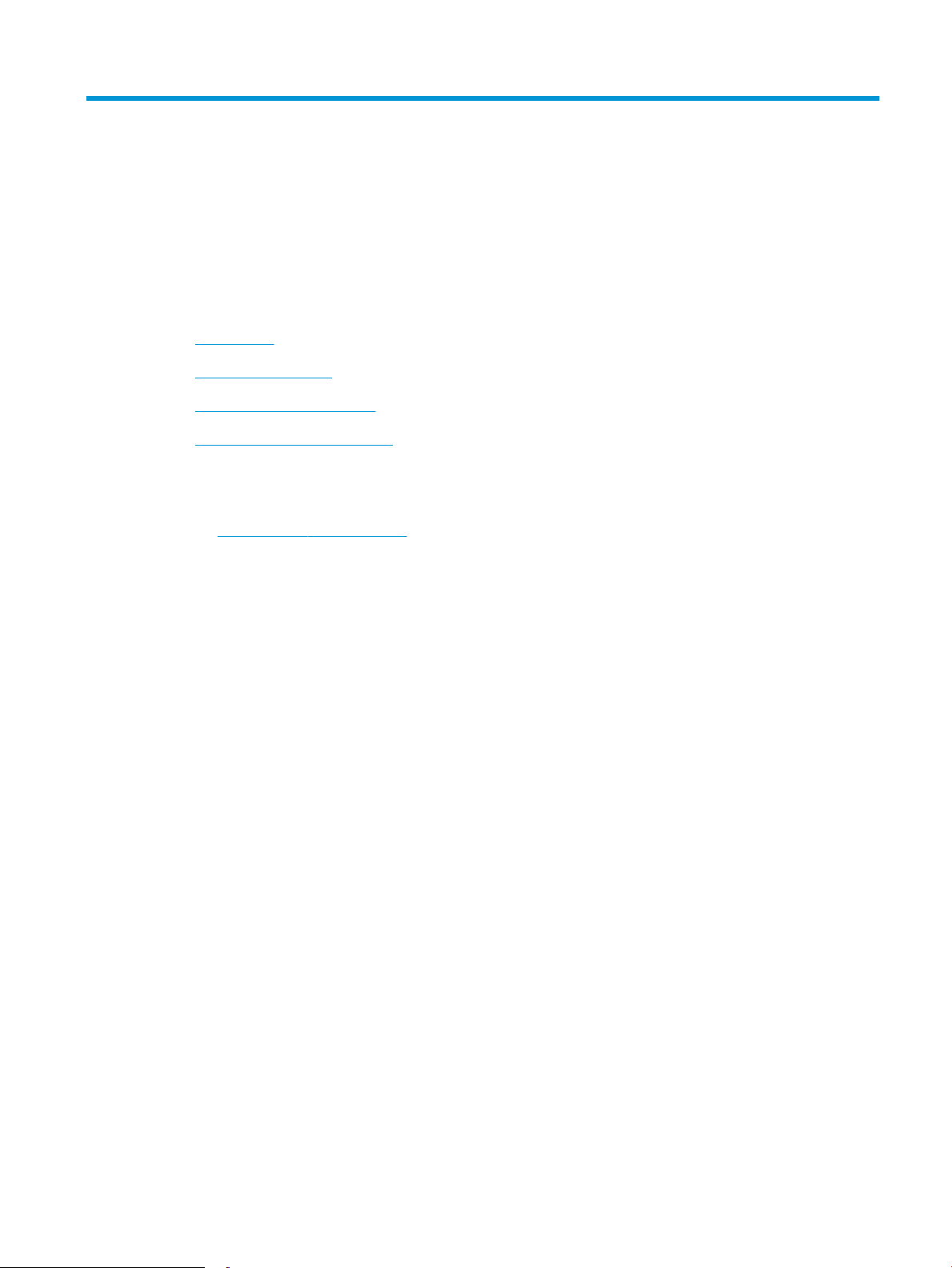
2 Bandejas de papel
●
Introducción
●
Carga de la bandeja 1
●
Carga e impresión de sobres
●
Carga e impresión de etiquetas
Para obtener más información:
La siguiente información es correcta en el momento de publicación. Para obtener información actualizada,
consulte www.hp.com/support/ljM153.
La ayuda detallada de HP para la impresora incluye la siguiente información:
● Instalación y conguración
● Conocimiento y uso
● Solución de problemas
● Descargar actualizaciones de software y rmware
● Cómo unirse a foros de asistencia
● Cómo encontrar información sobre normativas y garantía
ESWW 11
Page 20
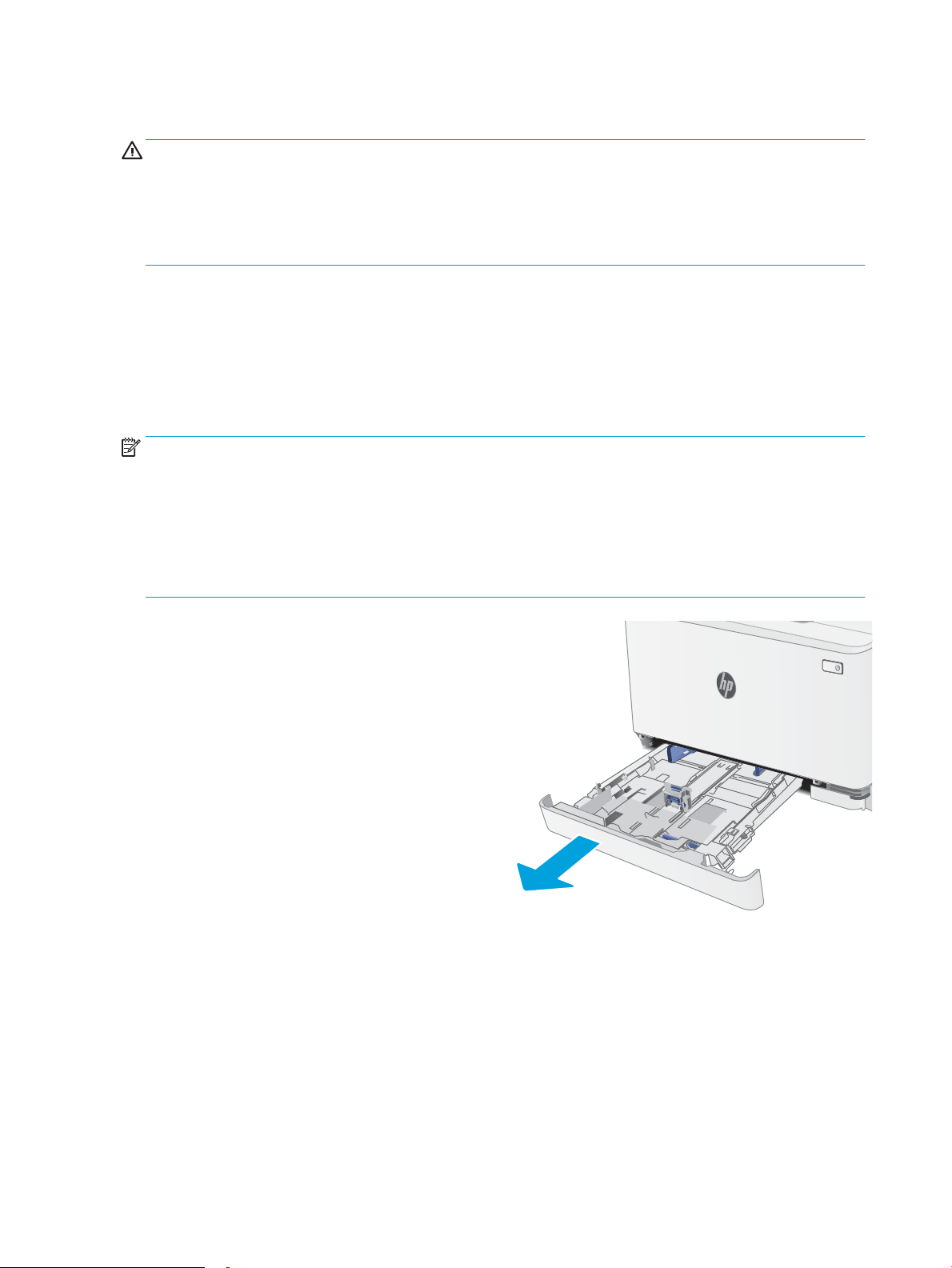
Introducción
PRECAUCIÓN: No extienda más de una bandeja para papel cada vez.
No utilice la bandeja para papel como apoyo para subirse encima.
Mantenga las manos alejadas de las bandejas para papel cuando las cierre.
Todas las bandejas deben estar cerradas para mover la impresora.
Carga de la bandeja 1
Introducción
La siguiente información describe cómo cargar papel en la bandeja 1. Esta bandeja admite hasta 150 hojas de
papel de 75 g/m
NOTA: Para evitar atascos de papel:
● Nunca agregue ni retire papel de la bandeja durante la impresión.
● Antes de cargar la bandeja, retire la totalidad del papel de la bandeja de entrada y enderece la pila.
● Al cargar la bandeja, no airee el papel.
● Utilice papel que no esté arrugado, doblado o dañado.
1. Abra la bandeja.
NOTA: No abra la bandeja mientras se esté
usando.
2
.
12 Capítulo 2 Bandejas de papel ESWW
Page 21
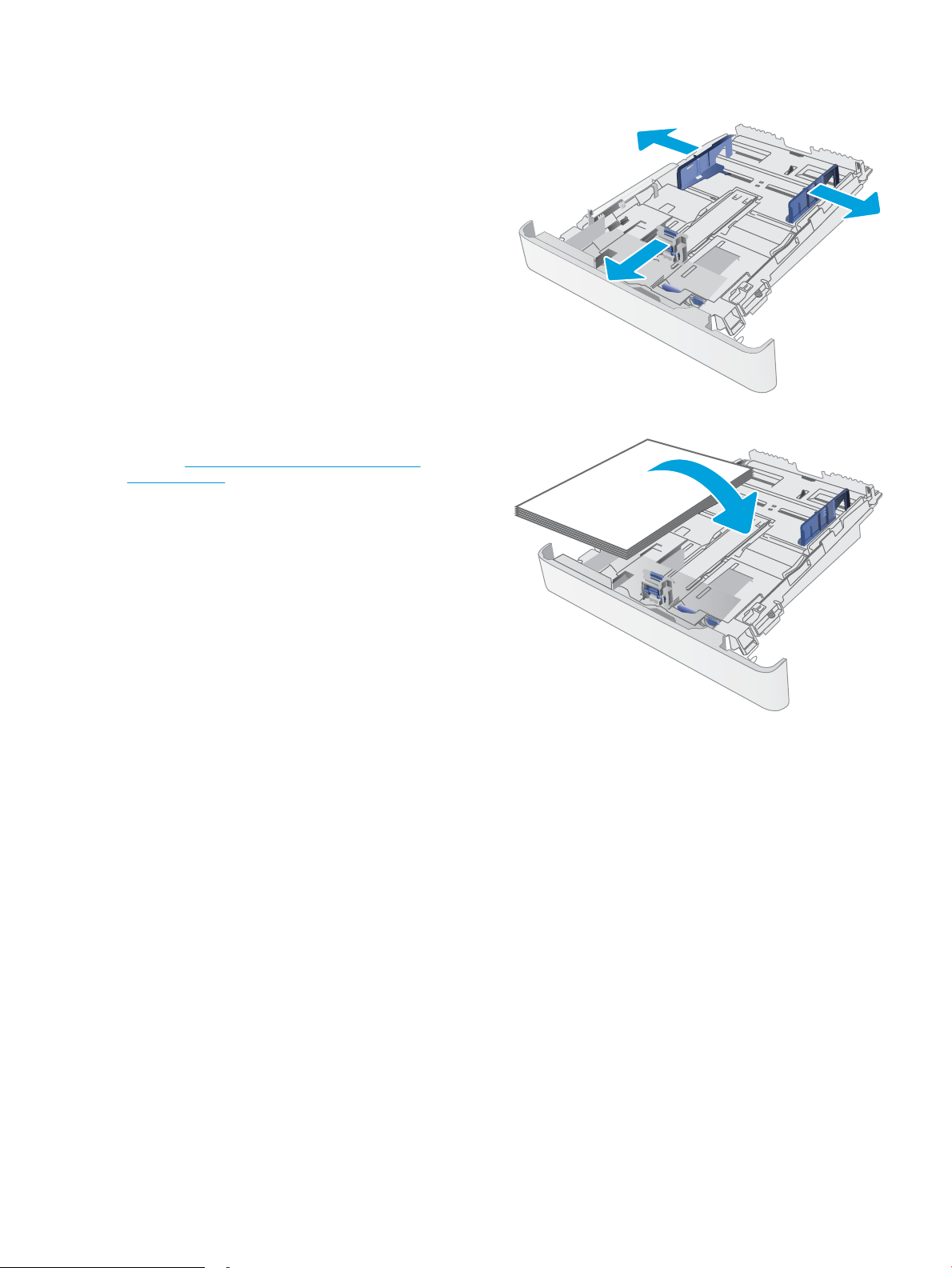
2. Ajuste las guías de papel apretando los seguros de
ajuste y deslizando las guías hasta el tamaño de
papel que se esté usando.
NOTA: Para cargar papel de tamaño Legal,
extienda la bandeja pulsando el seguro azul y
tirando de la parte frontal de la bandeja. Cuando
está cargada con papel de tamaño Legal, la
bandeja 1 se extiende unos 57,5 mm desde la
parte frontal de la impresora.
3. Cargue el papel en la bandeja. Para obtener
información acerca de cómo orientar el papel,
consulte Orientación del papel en la bandeja 1
en la página 15.
ESWW Carga de la bandeja 1 13
Page 22
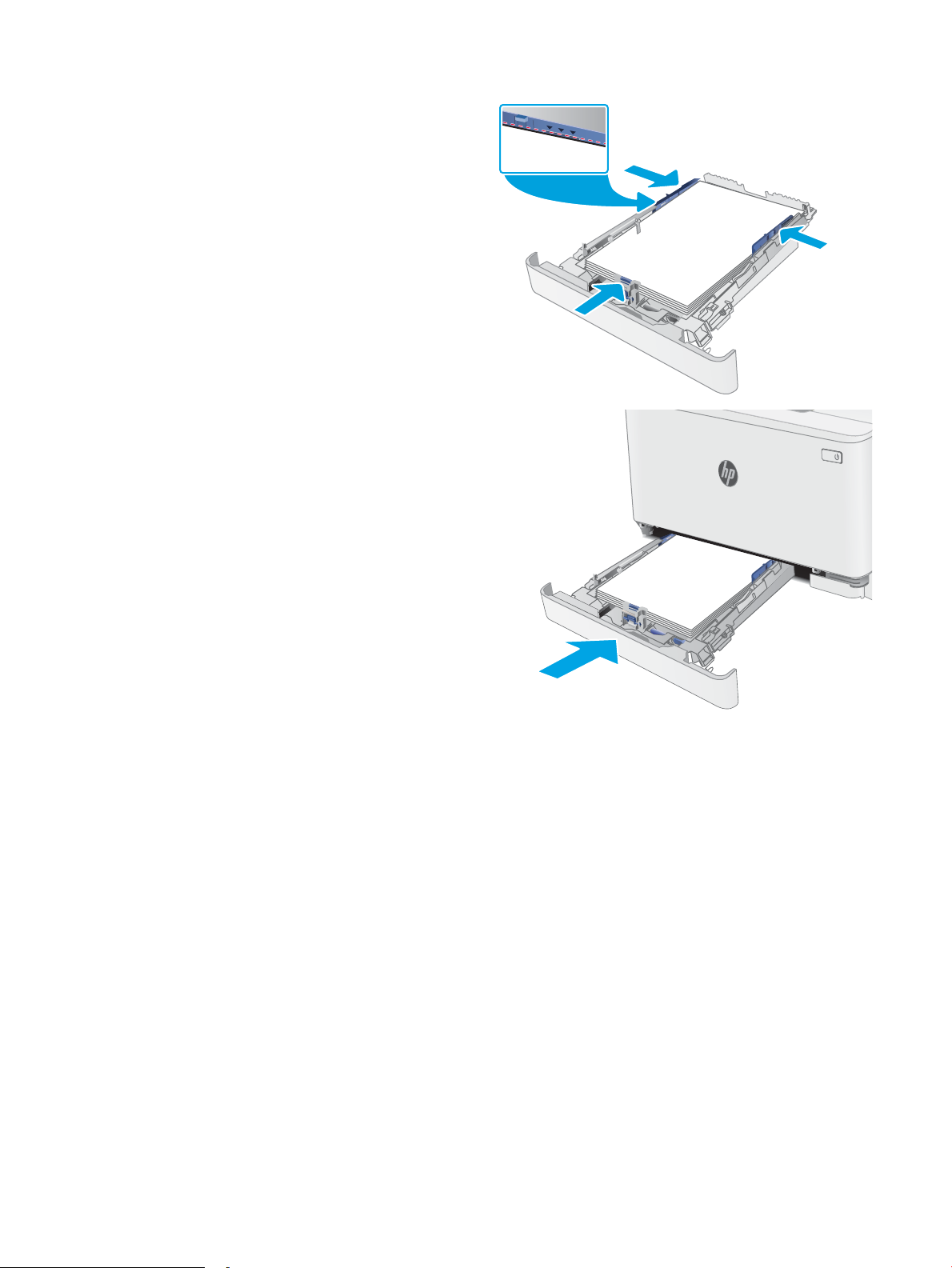
4. Ajuste las guías hasta que toquen ligeramente la
pila de hojas sin llegar a doblarlas.
NOTA: No ajuste las guías de papel demasiado
contra la pila de papel.
NOTA: Para evitar atascos, ajuste las guías de
papel al tamaño correcto y no sobrecargue la
bandeja.
5. Cierre la bandeja.
14 Capítulo 2 Bandejas de papel ESWW
Page 23
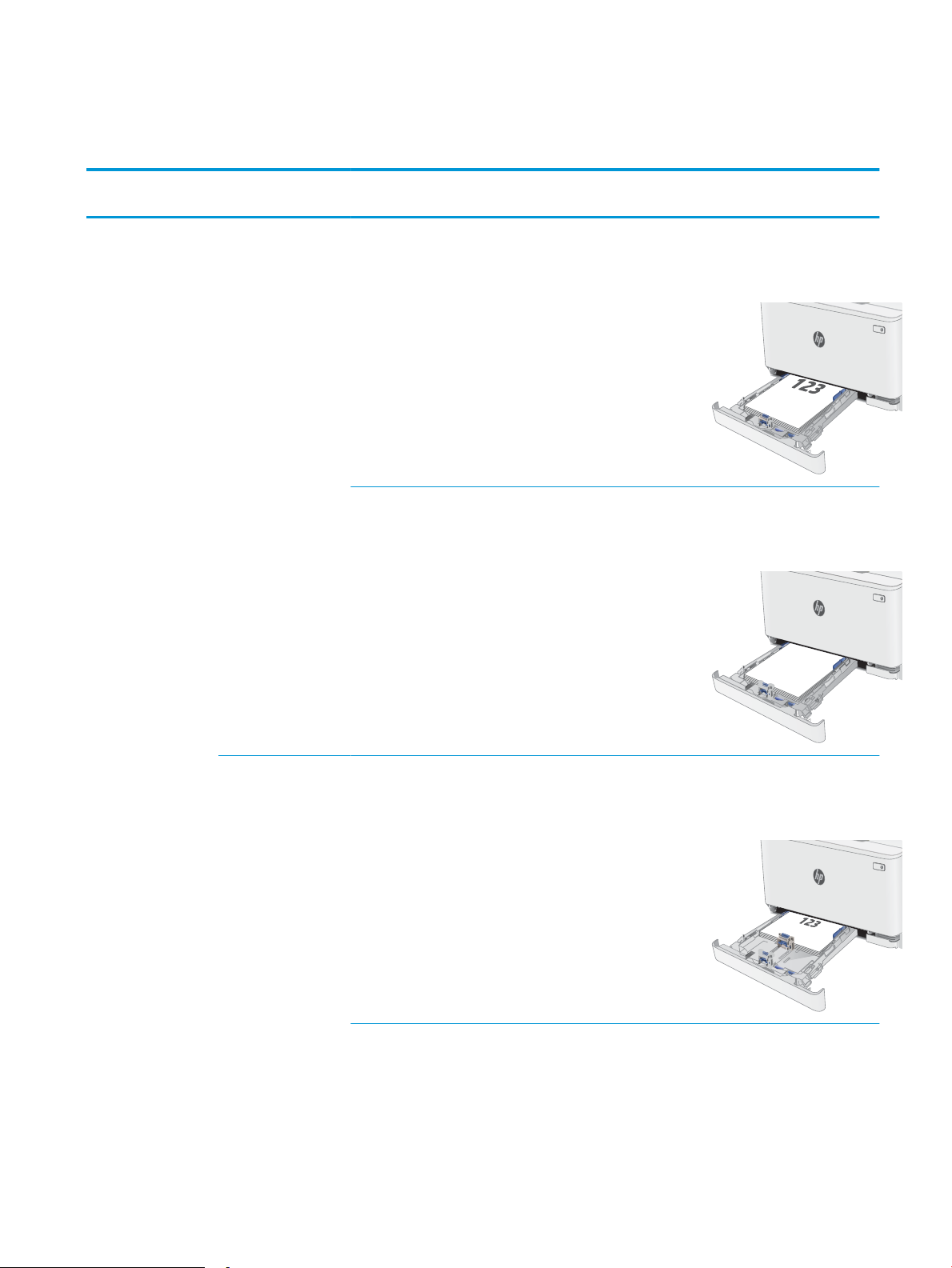
Orientación del papel en la bandeja 1
123
Si utiliza papel que requiera una orientación especíca, cárguelo según la información de la siguiente tabla.
Tipo de papel Orientación de la
imagen
Membretes o
preimpresos
Vertical Impresión a 1 cara Carta, Legal, Ejecutivo, Ocio
Salida Tamaño del papel Cómo cargar el papel
Boca arriba
(8,5 x 13), A4, A6, B5 (JIS), B5 (ISO),
Postal 10, Tarjeta postal japonesa
(postal [JIS]), Doble postal japonesa
girada (postal doble [JIS])
Impresión a doble cara Carta, Legal, Ejecutivo, Ocio
(8,5 x 13), A4, A6, B5 (JIS), B5 (ISO),
Postal 10, Tarjeta postal japonesa
(postal [JIS]), Doble postal japonesa
girada (postal doble [JIS])
Borde superior hacia la parte
posterior de la bandeja
Boca abajo
Borde superior hacia la parte
posterior de la bandeja
Horizontal Impresión a 1 cara A5 Boca arriba
Borde superior hacia la parte
posterior de la bandeja
ESWW Carga de la bandeja 1 15
Page 24
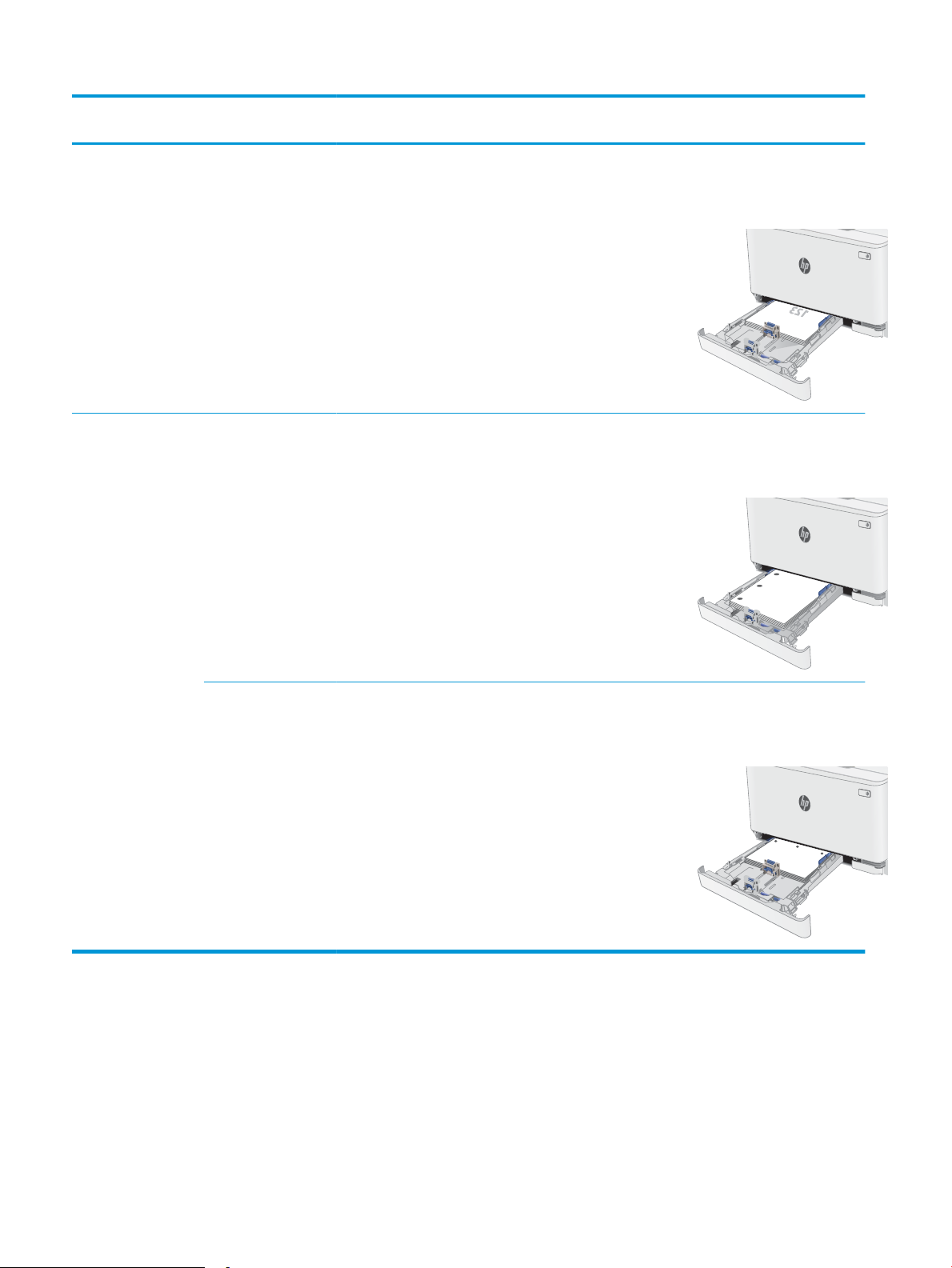
Tipo de papel Orientación de la
imagen
Salida Tamaño del papel Cómo cargar el papel
Impresión a doble cara A5 Boca abajo
Borde superior hacia la parte
posterior de la bandeja
Preperforado Vertical Impresión por una cara
o a dos caras
Horizontal Impresión por una cara
o a dos caras
Carta, Legal, Ejecutivo, Ocio
(8,5 x 13), A4, A6, B5 (JIS), B5 (ISO),
Postal 10, Tarjeta postal japonesa
(postal [JIS]), Doble postal japonesa
girada (postal doble [JIS])
A5 Boca arriba
Boca arriba
Los oricios miran hacia el lado
izquierdo de la bandeja
Oricios hacia la parte frontal de la
bandeja
16 Capítulo 2 Bandejas de papel ESWW
Page 25
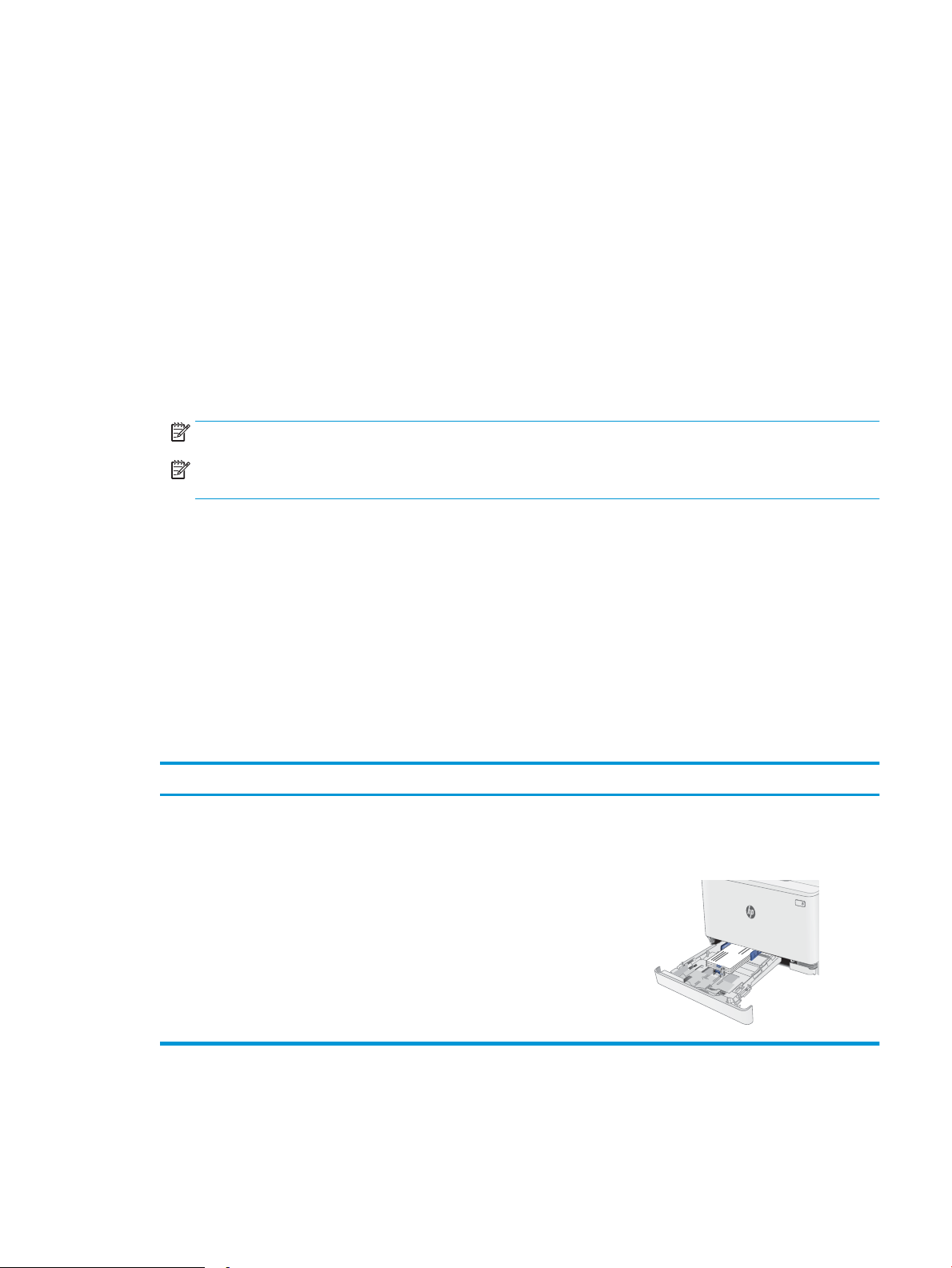
Carga e impresión de sobres
Introducción
La siguiente información describe cómo cargar e imprimir los sobres. La bandeja 1 admite hasta 5 sobres.
Para imprimir sobres con la opción de alimentación manual, siga estos pasos para seleccionar la conguración
adecuada en el controlador de impresión y a continuación, cargue los sobres en la bandeja después de enviar el
trabajo de impresión a la impresora.
Impresión de sobres
1. En el programa de software, seleccione la opción Imprimir.
2. Seleccione la impresora de la lista de impresoras y, a continuación, haga clic o toque el botón Propiedades o
Preferencias para abrir el controlador de impresión.
NOTA: El nombre del botón varía en función del programa del software.
NOTA: Para acceder a estas funciones desde la pantalla de inicio de Windows 8 o 8.1, seleccione
Dispositivos, Imprimir y, a continuación, seleccione la impresora.
3. Haga clic o toque la cha Papel/Calidad.
4. Seleccione el tamaño adecuado de los sobres de la lista desplegable Tamaño de papel.
5. En la lista desplegable Tipo de papel, seleccione Sobre.
6. En la lista desplegable Origen del papel, seleccione Alimentación manual.
7. Haga clic en el botón Aceptar para cerrar el cuadro de diálogo Propiedades del documento.
8. En el cuadro de diálogo Imprimir, haga clic en el botón Aceptar para imprimir el trabajo.
Orientación del sobre
Bandeja Tamaño sobre Cómo cargar sobres
Bandeja 1 Sobre n.º 10, Sobre Monarca, Sobre B5,
Boca arriba
Sobre C5, Sobre DL
Margen postal corto hacia la parte posterior
de la bandeja
ESWW Carga e impresión de sobres 17
Page 26
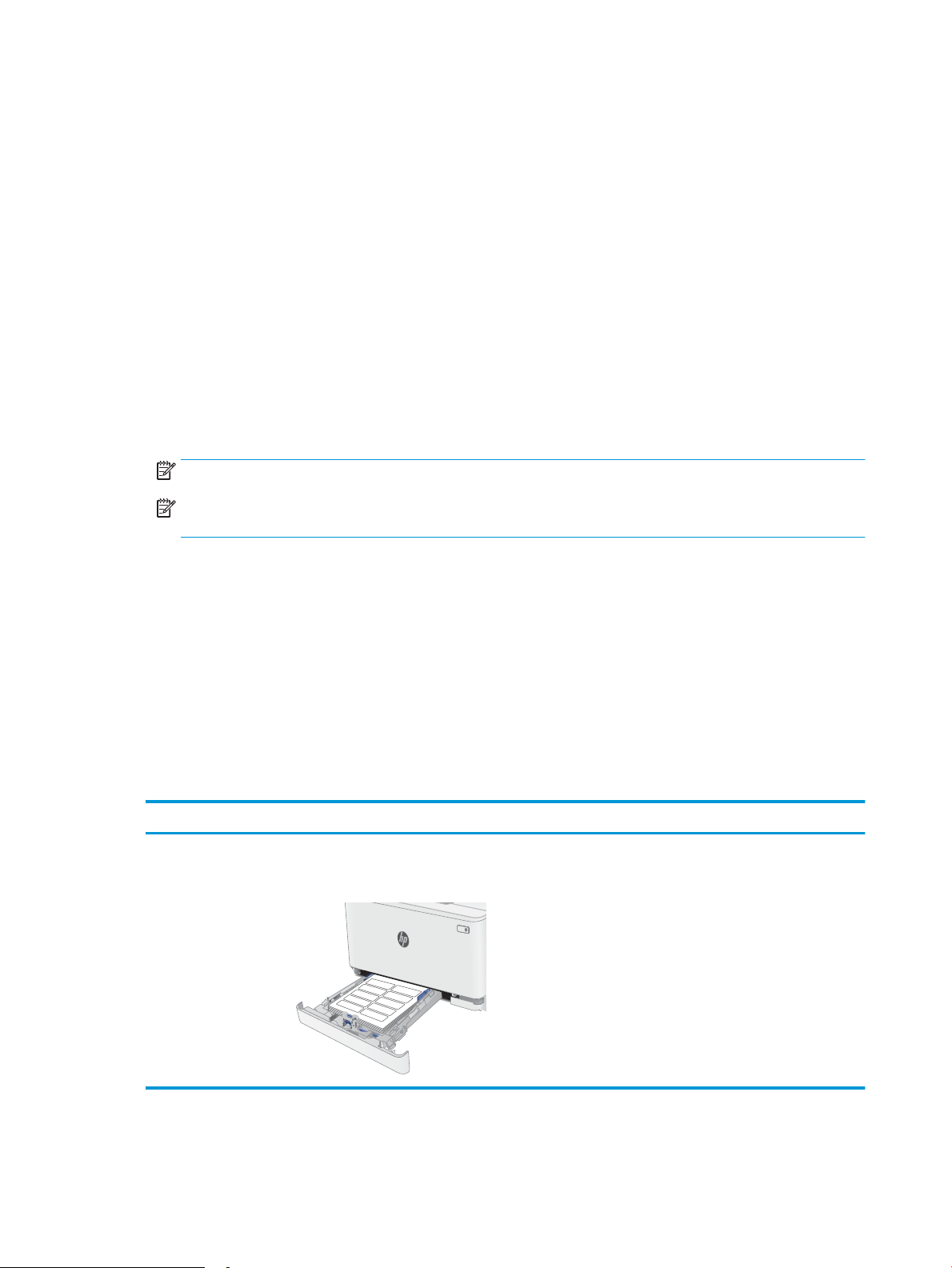
Carga e impresión de etiquetas
Introducción
La siguiente información describe cómo cargar e imprimir etiquetas. La bandeja 1 admite hasta 50 hojas de
etiquetas.
Para imprimir etiquetas mediante la opción de alimentación manual, siga estos pasos para seleccionar la
conguración adecuada en el controlador de impresión y a continuación, cargue las etiquetas en la bandeja
después de enviar el trabajo de impresión a la impresora. Cuando utiliza la alimentación manual, la impresora
espera para imprimir el trabajo hasta que detecta que la bandeja se ha abierto.
Alimentación manual de etiquetas
1. En el programa de software, seleccione la opción Imprimir.
2. Seleccione la impresora de la lista de impresoras y, a continuación, haga clic o toque el botón Propiedades o
Preferencias para abrir el controlador de impresión.
NOTA: El nombre del botón varía en función del programa del software.
NOTA: Para acceder a estas funciones desde la pantalla de inicio de Windows 8 o 8.1, seleccione
Dispositivos, Imprimir y, a continuación, seleccione la impresora.
3. Haga clic en la cha Papel/Calidad.
4. En la lista desplegable Tamaño de papel, seleccione el tamaño adecuado de las hojas de etiquetas.
5. En la lista desplegable Tipo de papel, seleccione Etiquetas.
6. En la lista desplegable Origen del papel, seleccione Alimentación manual.
7. Haga clic en el botón Aceptar para cerrar el cuadro de diálogo Propiedades del documento.
8. En el cuadro de diálogo Imprimir, haga clic en el botón Aceptar para imprimir el trabajo.
Orientación de las etiquetas
Bandeja Cómo cargar etiquetas
Bandeja 1 Boca arriba
Borde superior hacia la parte posterior de la bandeja
18 Capítulo 2 Bandejas de papel ESWW
Page 27
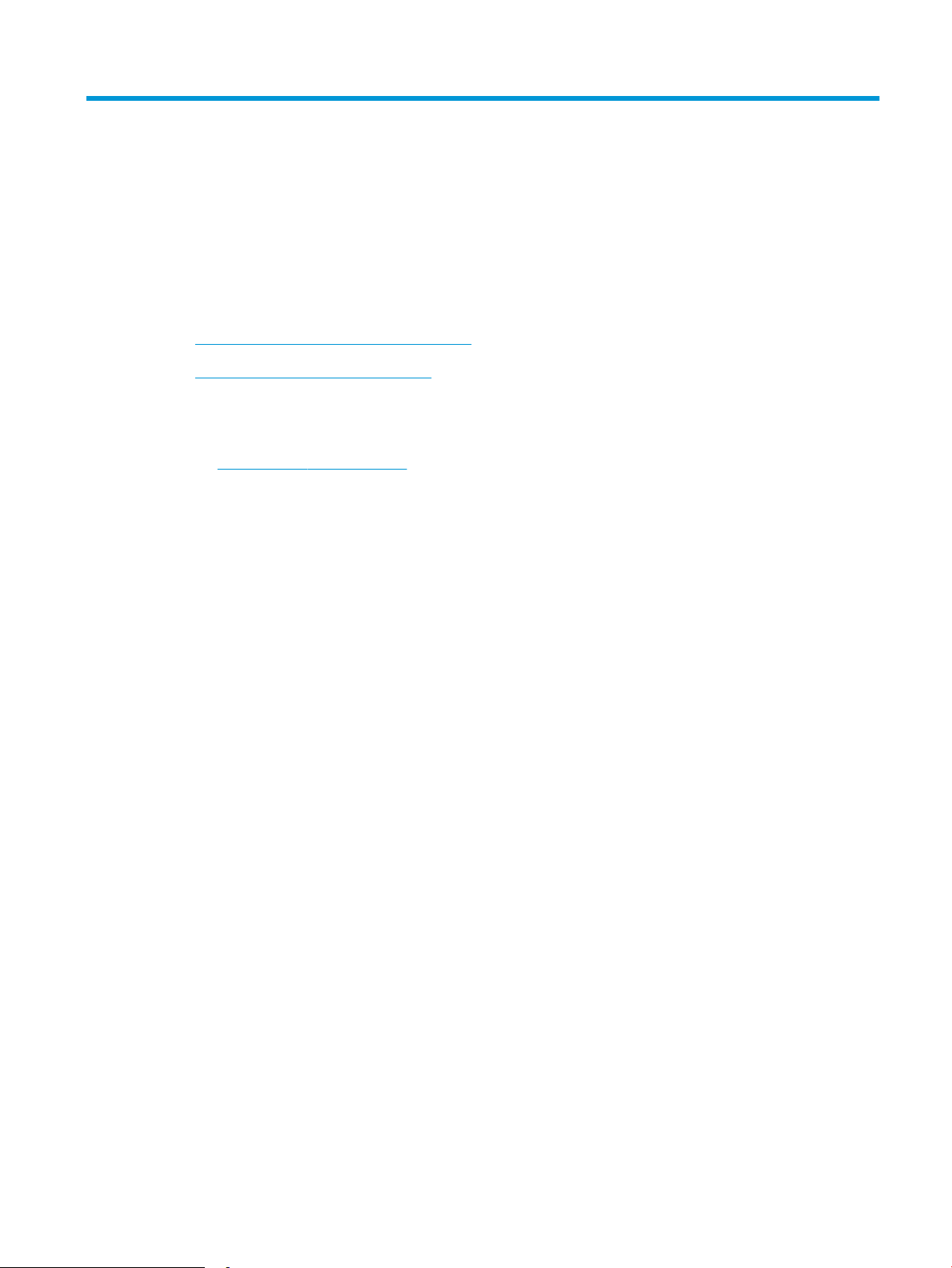
3 Consumibles, accesorios y piezas
●
Pedido de consumibles, accesorios y piezas
●
Sustitución de los cartuchos de tóner
Para obtener más información:
La siguiente información es correcta en el momento de publicación. Para obtener información actualizada,
consulte www.hp.com/support/ljM153.
La ayuda detallada de HP para la impresora incluye la siguiente información:
● Instalación y conguración
● Conocimiento y uso
● Solución de problemas
● Descargar actualizaciones de software y rmware
● Cómo unirse a foros de asistencia
● Cómo encontrar información sobre normativas y garantía
ESWW 19
Page 28
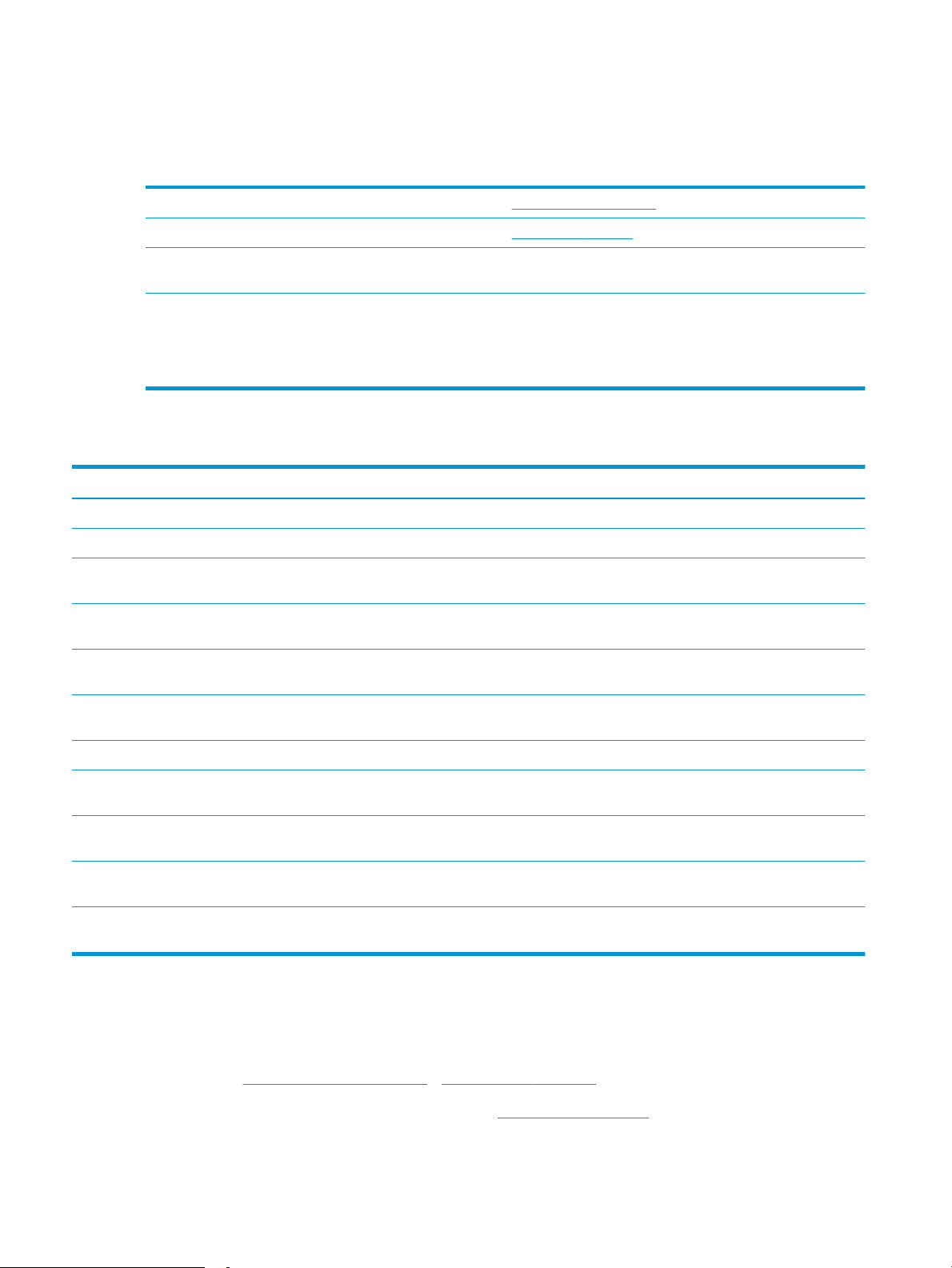
Pedido de consumibles, accesorios y piezas
Pedidos
Realice su pedido de consumibles y papel www.hp.com/go/suresupply
Realice su pedido de piezas y accesorios originales HP www.hp.com/buy/parts
Realice su pedido a través del servicio técnico o proveedores de
asistencia
Pedido mediante el servidor web incorporado de HP (EWS) Para acceder, en un navegador web compatible de su equipo,
Póngase en contacto con el proveedor de servicio técnico o
asistencia autorizado por HP.
escriba la dirección IP o el nombre de host de la impresora en el
campo de dirección/URL. El servidor Web incorporado incluye un
enlace al sitio Web HP SureSupply, que proporciona la posibilidad de
comprar consumibles de HP originales.
Consumibles y accesorios
Elemento Descripción Número de cartucho Número de pieza
Consumibles
Para uso solo en Norteamérica, Latinoamérica, países/regiones de Asia-Pacíco y Japón
Cartucho de tóner negro original
HP 204A LaserJet
Cartucho de tóner cian original HP 204A
LaserJet
Cartucho de tóner amarillo original
HP 204A LaserJet
Cartucho de tóner magenta original
HP 204A LaserJet
Cartucho de tóner de recambio de capacidad
estándar negro
Cartucho de tóner cian de recambio de
capacidad estándar
Cartucho de tóner amarillo de recambio de
capacidad estándar
Cartucho de tóner magenta de recambio de
capacidad estándar
204A CF510A
204A CF511A
204A CF512A
204A CF513A
Para uso solo en Europa, Rusia, CIS, Oriente Medio y África
Cartucho de tóner negro original
HP LaserJet 205A
Cartucho de tóner cian original HP 205A
LaserJet
Cartucho de tóner amarillo original
HP 205A LaserJet
Cartucho de tóner magenta original
HP 205A LaserJet
Cartucho de tóner de recambio de capacidad
estándar negro
Cartucho de tóner cian de recambio de
capacidad estándar
Cartucho de tóner amarillo de recambio de
capacidad estándar
Cartucho de tóner magenta de recambio de
capacidad estándar
205A CF530A
205A CF531A
205A CF532A
205A CF533A
Piezas de autoreparación por parte del cliente
Hay piezas de reparación por parte del propio cliente (CSR) disponibles para muchas impresoras HP LaserJet y
que permiten reducir el tiempo de reparación. Para obtener más información sobre el programa CSR y sus
ventajas, visite www.hp.com/go/csr-support y www.hp.com/go/csr-faq.
Para pedir piezas de sustitución de HP originales, visite www.hp.com/buy/parts o póngase en contacto con el
proveedor de servicio técnico o autorizado de HP. Al realizar el pedido, necesitará uno de los datos siguientes: el
20 Capítulo 3 Consumibles, accesorios y piezas ESWW
Page 29
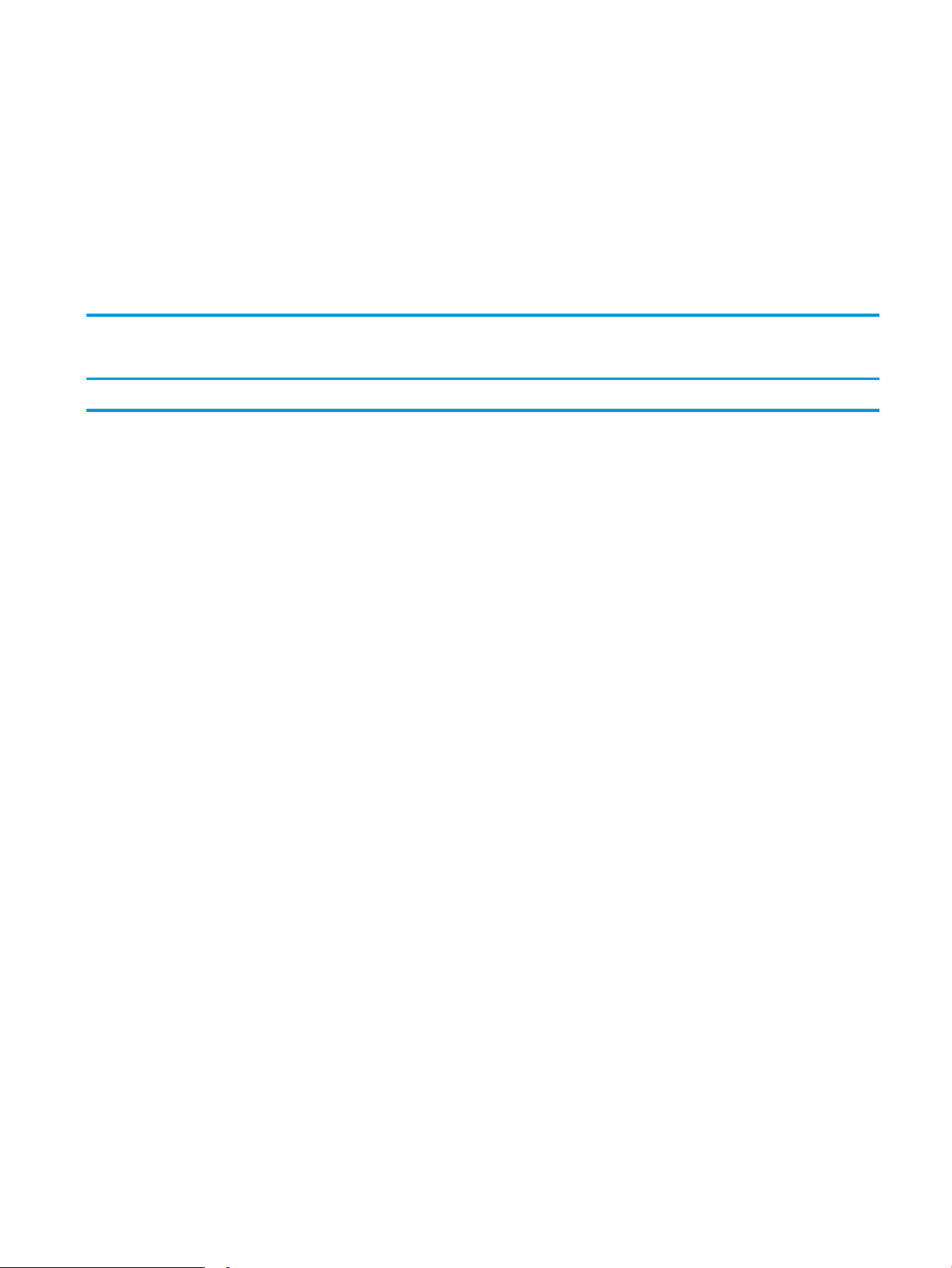
número de referencia, el número de serie (que se encuentra en la parte posterior de la impresora), el número del
producto o el nombre de la impresora.
● Las piezas que se identican como piezas de sustitución de carácter Obligatorio por el usuario las deben
instalar los clientes, a menos que acepte pagar al personal de asistencia técnica de HP para que realice la
reparación. Para esas piezas no se proporciona asistencia in situ o de devolución al almacén de acuerdo con
la garantía de la impresora HP.
● Las piezas que se identican como piezas de sustitución Opcional por el usuario las pueden instalar el
personal de asistencia técnica de HP si se solicita, sin ningún coste adicional durante el periodo de garantía
de la impresora.
Opciones de
sustitución por el
Elemento Descripción
Bandeja de entrada de 150 hojas Casete de sustitución para la bandeja 1 Obligatorio RM2-1684-000
usuario Número de pieza
ESWW Pedido de consumibles, accesorios y piezas 21
Page 30
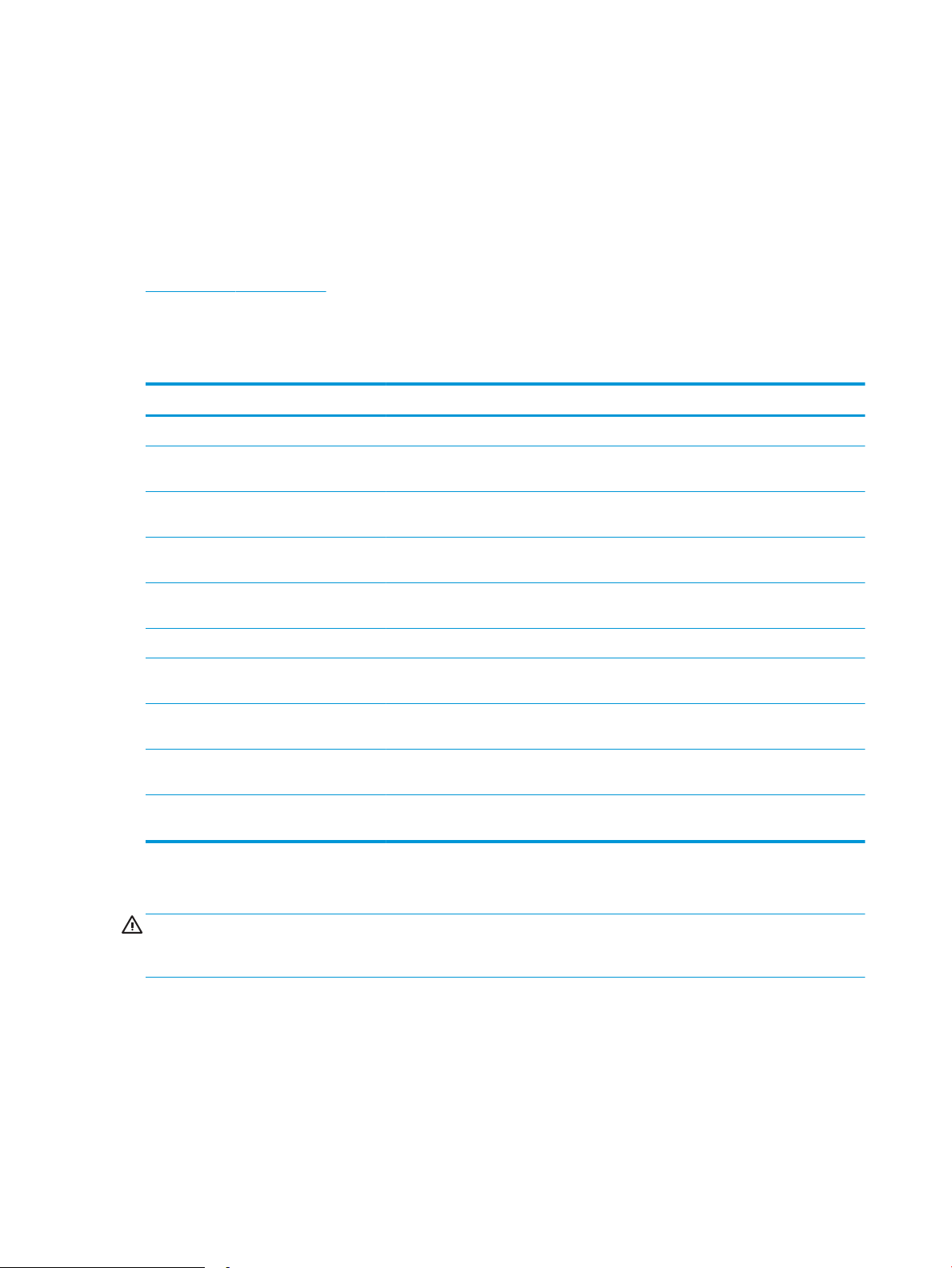
Sustitución de los cartuchos de tóner
Introducción
Esta impresora avisa cuando el nivel del cartucho de tóner es bajo. La vida útil real restante del cartucho de
tóner puede variar. Tenga un cartucho de impresión de sustitución disponible para instalarlo cuando la calidad de
impresión deje de ser aceptable.
Para adquirir cartuchos o comprobar su compatibilidad con la impresora, diríjase a HP SureSupply en la dirección
www.hp.com/go/suresupply. Desplácese hasta la parte inferior de la página y compruebe que la información del
país/la región sea correcta.
La impresora utiliza cuatro colores y tiene un cartucho de tóner diferente para cada color: amarillo (Y),
magenta (M), cian (C) y negro (K). Los cartuchos de tóner están en el interior de la puerta frontal.
Artículo Descripción Número de cartucho Número de pieza
Para uso solo en Norteamérica, Latinoamérica, países/regiones de Asia-Pacíco y Japón
Cartucho de tóner negro original HP 204A
LaserJet
Cartucho de tóner cian original HP 204A
LaserJet
Cartucho de tóner amarillo original HP 204A
LaserJet
Cartucho de tóner magenta original
HP 204A LaserJet
Para uso solo en Europa, Rusia, CIS, Oriente Medio y África
Cartucho de tóner negro original
HP LaserJet 205A
Cartucho de tóner cian original HP 205A
LaserJet
Cartucho de tóner amarillo original HP 205A
LaserJet
Cartucho de tóner magenta original
HP 205A LaserJet
Cartucho de tóner de recambio de capacidad
estándar negro
Cartucho de tóner cian de recambio de
capacidad estándar
Cartucho de tóner amarillo de recambio de
capacidad estándar
Cartucho de tóner magenta de recambio de
capacidad estándar
Cartucho de tóner de recambio de capacidad
estándar negro
Cartucho de tóner cian de recambio de
capacidad estándar
Cartucho de tóner amarillo de recambio de
capacidad estándar
Cartucho de tóner magenta de recambio de
capacidad estándar
204A CF510A
204A CF511A
204A CF512A
204A CF513A
205A CF530A
205A CF531A
205A CF532A
205A CF533A
No extraiga el cartucho de tóner de su embalaje hasta que no llegue el momento de instalarlo.
PRECAUCIÓN: Para evitar que el cartucho de tóner se dañe, no lo exponga a la luz más de unos pocos minutos.
Si es necesario extraer el cartucho de tóner de la impresora durante un periodo prolongado, coloque dicho
cartucho en el embalaje de plástico original o cúbralo con un artículo ligero y opaco.
La siguiente ilustración muestra los componentes del cartucho de tóner.
22 Capítulo 3 Consumibles, accesorios y piezas ESWW
Page 31

2
1
3
1 Asa
2 Tambor de imágenes
3 Chip de memoria
PRECAUCIÓN: Si se mancha la ropa de tóner, límpiela con un paño seco y lávela en agua fría. El agua caliente
ja el tóner en los tejidos.
NOTA: La caja del cartucho de tóner contiene información acerca del reciclaje de cartuchos de tóner usados.
ESWW Sustitución de los cartuchos de tóner 23
Page 32

Extracción y sustitución de los cartuchos de tóner
1. Abra la puerta delantera.
2. Sujete el asa azul del cajón del cartucho de tóner y,
a continuación, tire del cajón.
3. Tome el cartucho de tóner por el asa y tire de él
hacia afuera para extraerlo.
24 Capítulo 3 Consumibles, accesorios y piezas ESWW
Page 33

4. Saque el nuevo paquete de cartucho de tóner de la
caja y suelte la pestaña del embalaje.
5. Retire el embalaje abierto del cartucho de tóner.
Guarde todos los materiales de embalaje para el
reciclado del cartucho de tóner usado.
NOTA: Evite tocar el tambor verde de formación
de imágenes. Las marcas de dedos en el tambor
de formación de imágenes pueden provocar
defectos de impresión.
6. Sujete ambos lados del cartucho de tóner y agítelo
suavemente de lado a lado para distribuir el tóner
de manera uniforme en el interior del cartucho.
ESWW Sustitución de los cartuchos de tóner 25
Page 34

7. Instale el cartucho de tóner nuevo. Asegúrese de
que la marca de color del cartucho coincide con la
marca de color del cajón.
NOTA: Evite tocar el tambor verde de formación
de imágenes. Las marcas de dedos en el tambor
de formación de imágenes pueden provocar
defectos de impresión.
8. Cierre el cajón del cartucho de tóner.
9. Cierre la puerta delantera.
26 Capítulo 3 Consumibles, accesorios y piezas ESWW
Page 35

4 Impresión
●
Tareas de impresión (Windows)
●
Tareas de impresión (OS X)
●
Impresión móvil
Para obtener más información:
La siguiente información es correcta en el momento de publicación. Para obtener información actualizada,
consulte www.hp.com/support/ljM153.
La ayuda detallada de HP para la impresora incluye la siguiente información:
● Instalación y conguración
● Conocimiento y uso
● Solución de problemas
● Descargar actualizaciones de software y rmware
● Cómo unirse a foros de asistencia
● Cómo encontrar información sobre normativas y garantía
ESWW 27
Page 36

Tareas de impresión (Windows)
Cómo imprimir (Windows)
El siguiente procedimiento describe el proceso básico de impresión para Windows.
1. Desde el programa de software, seleccione la opción Imprimir.
2. Seleccione la impresora de la lista de impresoras. Para cambiar la conguración, haga clic en el botón
Propiedades o Preferencias para abrir el controlador de impresión.
NOTA: El nombre del botón varía según el programa de software.
NOTA: En Windows 10, 8.1 y 8, estas aplicaciones tendrán un diseño diferente y funciones distintas a las
que se describen a continuación para aplicaciones del escritorio. Para acceder a la función de impresión
desde una aplicación de la pantalla de inicio, siga estos pasos:
● Windows 10: Pulse Imprimir y, a continuación, seleccione la impresora.
● Windows 8.1 o 8: Seleccione Dispositivos, pulse Imprimir y, a continuación, elija la impresora.
Con el controlador HP PCL-6 V4, la aplicación de impresión HP Smart descarga las funciones de controlador
adicionales cuando se selecciona Más opciones de conguración.
NOTA: Para obtener más información, haga clic en el botón Ayuda (?) en el controlador de impresión.
3. Haga clic en las pestañas del controlador de impresión para congurar las opciones disponibles. Por
ejemplo, congure la orientación del papel en la cha Acabado y dena el origen del papel, el tipo de papel,
el tamaño de papel y la opciones de calidad en la cha Papel/Calidad.
4. Haga clic en el botón Aceptar para volver al cuadro de diálogo Imprimir. Seleccione el número de copias que
va a imprimir en esta pantalla.
5. Haga clic en el botón Imprimir para imprimir el trabajo.
Impresión manual en ambas caras (Windows)
Utilice este procedimiento en impresoras que no tengan una unidad de impresión dúplex automática instalada o
para imprimir en papel que la unidad de impresión dúplex no admita.
1. Desde el programa de software, seleccione la opción Imprimir.
2. Seleccione la impresora de la lista de impresoras y, a continuación, haga clic en Propiedades o en
Preferencias para abrir el controlador de impresión.
NOTA: El nombre del botón varía según el programa de software.
NOTA: En Windows 10, 8.1 y 8, estas aplicaciones tendrán un diseño de diferente y funciones distintas a
las que se describen a continuación para aplicaciones del escritorio. Para acceder a la función de impresión
desde una aplicación de la pantalla de inicio, siga estos pasos:
● Windows 10: pulse Imprimir y, a continuación, seleccione la impresora.
● Windows 8.1 o 8: seleccione Dispositivos, pulse Imprimir y, a continuación, elija la impresora.
Con el controlador HP PCL-6 V4, la aplicación de impresión HP Smart descarga las funciones de controlador
adicionales cuando se selecciona Más opciones de conguración.
28 Capítulo 4 Impresión ESWW
Page 37

3. Haga clic en la cha Acabado.
4. Seleccione Imprimir en ambas caras (manualmente) y, a continuación, haga clic en el botón Aceptar para
cerrar el cuadro de diálogo Propiedades del documento.
5. En el cuadro de diálogo Imprimir, haga clic en Imprimir para imprimir la primera cara del trabajo.
6. Retire el trabajo impreso de la bandeja de salida y colóquelo en la bandeja 1.
7. Si se le solicita, pulse el botón del panel de control correspondiente para continuar.
Impresión de varias páginas por hoja (Windows)
1. Desde el programa de software, seleccione la opción Imprimir.
2. Seleccione la impresora de la lista de impresoras y, a continuación, haga clic en Propiedades o en
Preferencias para abrir el controlador de impresión.
NOTA: El nombre del botón varía según el programa de software.
NOTA: En Windows 10, 8.1 y 8, estas aplicaciones tendrán un diseño de diferente y funciones distintas a
las que se describen a continuación para aplicaciones del escritorio. Para acceder a la función de impresión
desde una aplicación de la pantalla de inicio, siga estos pasos:
● Windows 10: Pulse Imprimir y, a continuación, seleccione la impresora.
● Windows 8.1 o 8: Seleccione Dispositivos, pulse Imprimir y, a continuación, elija la impresora.
Con el controlador HP PCL-6 V4, la aplicación de impresión HP AiO Remote descarga las funciones de
controlador adicionales cuando se selecciona Más opciones de conguración.
3. Haga clic en la cha Acabado.
4. Seleccione el número de página por hoja en la lista desplegable Páginas por hoja.
5. Seleccione las opciones adecuadas de Imprimir bordes de página, Orden de páginas y Orientación. Haga clic
en Aceptar para cerrar el cuadro de diálogo Propiedades del documento.
6. En el cuadro de diálogo Imprimir, haga clic en Imprimir para imprimir el trabajo.
Selección del tipo de papel (Windows)
1. Desde el programa de software, seleccione la opción Imprimir.
2. Seleccione la impresora de la lista de impresoras y, a continuación, haga clic o toque el botón Propiedades o
Preferencias para abrir el controlador de impresión.
NOTA: El nombre del botón varía según el programa de software.
NOTA: En Windows 10, 8.1 y 8, estas aplicaciones tendrán un diseño de diferente y funciones distintas a
las que se describen a continuación para aplicaciones del escritorio. Para acceder a la función de impresión
desde una aplicación de la pantalla de inicio, siga estos pasos:
● Windows 10: pulse Imprimir y, a continuación, seleccione la impresora.
● Windows 8.1 o 8: seleccione Dispositivos, pulse Imprimir y, a continuación, elija la impresora.
Con el controlador HP PCL-6 V4, la aplicación de impresión HP Smart descarga las funciones de controlador
adicionales cuando se selecciona Más opciones de conguración.
ESWW Tareas de impresión (Windows) 29
Page 38

3. Haga clic en la pestaña Papel/Calidad.
4. Seleccione la opción para el tipo de papel que esté utilizando y haga clic en Aceptar.
5. Haga clic en Aceptar para cerrar el cuadro de diálogo Propiedades del documento.
6. En el cuadro de diálogo Imprimir, haga clic en Imprimir para imprimir el trabajo.
30 Capítulo 4 Impresión ESWW
Page 39

Tareas de impresión (OS X)
Cómo imprimir (OS X)
El siguiente procedimiento describe el proceso básico de impresión para OS X.
1. Haga clic en el menú Archivo y, a continuación, en Imprimir.
2. Seleccione la impresora.
3. Haga clic en Mostrar detalles o en Copias y páginas y, a continuación, seleccione otros menús para ajustar la
conguración de la impresora.
NOTA: El nombre del elemento varía en función del programa del software.
4. Haga clic en el botón Imprimir.
Impresión manual en ambas caras (OS X)
NOTA: Esta función está disponible si instala el controlador de impresión de HP. Es posible que no esté
disponible si se usa AirPrint.
1. Haga clic en el menú Archivo y, a continuación, en Imprimir.
2. Seleccione la impresora.
3. Haga clic en Mostrar detalles o en Copias y páginas y, a continuación, haga clic en el menú Dúplex manual.
NOTA: El nombre del elemento varía en función del programa del software.
4. Haga clic en el cuadro Dúplex manual para seleccionar una opción de encuadernación.
5. Haga clic en el botón Imprimir.
6. Vaya a la impresora y retire el papel en blanco que se encuentre en la bandeja 1.
7. Retire la pila impresa de la bandeja de salida y colóquela con la cara impresa boca abajo en la bandeja de
entrada.
8. Si se le solicita, toque el botón del panel de control adecuado para continuar.
Impresión de varias páginas por hoja (OS X)
1. Haga clic en el menú Archivo y, a continuación, en Imprimir.
2. Seleccione la impresora.
3. Haga clic en Mostrar detalles o en Copias y páginas y, a continuación, haga clic en el menú Diseño.
NOTA: El nombre del elemento varía en función del programa del software.
4. En la lista desplegable Páginas por hoja, seleccione el número de páginas que desee imprimir en cada hoja.
5. En el área Orientación, seleccione el orden y la colocación de las páginas en la hoja.
ESWW Tareas de impresión (OS X) 31
Page 40

6. En el menú Márgenes, seleccione el tipo de margen que desee imprimir alrededor de cada página de la
hoja.
7. Haga clic en el botón Imprimir.
Selección del tipo de papel (OS X)
1. Haga clic en el menú Archivo y, a continuación, en Imprimir.
2. Seleccione la impresora.
3. Haga clic en Mostrar detalles o en Copias y páginas y, a continuación, haga clic en el menú Soporte y calidad
o en el menú Papel/Calidad.
NOTA: El nombre del elemento varía en función del programa del software.
4. Seleccione entre las opciones de Soporte y calidad o Papel/Calidad.
NOTA: Esta lista contiene el conjunto principal de opciones disponibles. Algunas opciones no están
disponibles en todas las impresoras.
● Tipo de soporte: Seleccione la opción para el tipo de papel del trabajo de impresión.
● Calidad de impresión: Seleccione el nivel de resolución para el trabajo de impresión.
● Impresión de borde a borde: Seleccione esta opción para imprimir cerca de los bordes del papel.
● EconoMode: Seleccione esta opción para ahorrar tóner al imprimir borradores de documentos.
5. Haga clic en el botón Imprimir.
32 Capítulo 4 Impresión ESWW
Page 41

Impresión móvil
Introducción
HP dispone de varias soluciones de impresión móvil y soluciones ePrint que facilitan la impresión en
impresoras HP desde ordenadores portátiles, tabletas, smartphones u otros dispositivos móviles. Para ver la
lista completa y determinar cuál es la mejor opción, visite www.hp.com/go/LaserJetMobilePrinting.
NOTA: Actualice el rmware de la impresora para asegurarse de que todas las funciones de impresión móvil y
ePrint son compatibles.
●
Wi-Fi Direct (solo modelos inalámbricos)
●
HP ePrint a través del correo electrónico
●
Software HP ePrint
●
AirPrint
●
Impresión incorporada en Android
Wi-Fi Direct (solo modelos inalámbricos)
La función Wi-Fi Direct permite imprimir desde un dispositivo móvil inalámbrico sin necesidad de establecer una
conexión a una red o a Internet.
Wi-Fi Direct no es compatible con todos los sistemas operativos móviles. Si el dispositivo móvil no es compatible
con Wi-Fi Direct, deberá cambiar la conexión de red inalámbrica del dispositivo a la conexión Wi-Fi Direct de la
impresora antes de imprimir.
NOTA: Para los dispositivos móviles no compatibles con Wi-Fi Direct, la conexión Wi-Fi Direct solo permite
imprimir. Después de utilizar Wi-Fi Direct para imprimir, debe volver a conectarse a una red local para acceder a
Internet.
Para acceder a la conexión Wi-Fi Direct de la impresora, siga estos pasos:
1. Imprima una página de conguración para determinar la dirección IP o el nombre de host.
Mantenga pulsado el botón Reanudar hasta que la luz Preparado comience a parpadear.
a.
Suelte el botón Reanudar .
b.
2. Abra un navegador web e introduzca en la barra de direcciones la dirección IP o el nombre de host tal y
como aparece en la página de conguración de la impresora. Pulse la tecla Enter en el teclado del equipo.
Se abrirá el EWS.
NOTA: Si en el navegador web aparece un mensaje que indica que el acceso al sitio web podría no ser
seguro, seleccione la opción de continuar al sitio web. El acceso a este sitio web no dañará el equipo.
3. En la cha Redes, haga clic en el enlace Conguración de Wi-Fi Direct que aparece en el panel de
navegación izquierdo.
4. Seleccione uno de los siguientes métodos de conexión:
ESWW Impresión móvil 33
Page 42

● Manual
● Automático
5. En el dispositivo móvil, abra el menú Wi-Fi o Wi-Fi Direct.
6. En la lista de redes disponibles, seleccione el nombre de la impresora.
NOTA: Si no aparece el nombre de impresora, puede que esté fuera del rango de la señal de Wi-Fi Direct.
Acerque el dispositivo a la impresora.
7. Si se le solicita, introduzca la contraseña de Wi-Fi Direct.
NOTA: Para los dispositivos Android compatibles con Wi-Fi Direct, si el método de conexión está
congurado como Automático, la conexión se establecerá de forma automática, sin que se solicite una
contraseña. Si el método de conexión está congurado como Manual, deberá pulsar el botón OK o
proporcionar un número de identicación personal (PIN), que se muestra en el panel de control de la
impresora, que servirá de contraseña en el dispositivo móvil.
NOTA: Para acceder a la contraseña de Wi-Fi Direct, desde EWS, abra la cha Redes y, continuación, haga
clic en Conguración de Wi-Fi Direct.
8. Abra el documento y seleccione la opción Imprimir.
NOTA: Si el dispositivo móvil no es compatible con la impresión, instale la aplicación móvil HP ePrint.
9. Seleccione la impresora en la lista de impresoras disponibles y, a continuación, seleccione Imprimir.
10. Una vez haya nalizado el trabajo de impresión, algunos dispositivos móviles tendrán que volver a
conectarse a la red local.
Los siguientes dispositivos y sistemas operativos informáticos son compatibles con Wi-Fi Direct:
● Los móviles y tabletas con el sistema operativo 4.0 o posterior que tengan el complemento de impresión
móvil HP Print Service o Mopria instalado.
● La mayoría de equipos, tabletas y portátiles con Windows 8.1 que tengan el controlador de impresión de
HP instalado.
Los siguientes dispositivos y sistemas operativos informáticos no son compatibles con Wi-Fi Direct, pero pueden
imprimir con una impresora que sí lo sea:
● IPad y iPhone de Apple.
● Equipos Mac con OS X.
Para obtener más información sobre la impresión mediante Wi-Fi Direct, visite www.hp.com/go/wirelessprinting.
Las funciones Wi-Fi Direct pueden activarse o desactivarse desde el servidor web incorporado de HP (EWS).
Activar o desactivar Wi-Fi directo
Para poder utilizar Wi-Fi Direct, es necesario activarlo desde el EWS de la impresora.
Paso 1. Cómo abrir el servidor web incorporado de HP
1. Imprima una página de conguración para determinar la dirección IP o el nombre de host.
34 Capítulo 4 Impresión ESWW
Page 43

a. Mantenga pulsado el botón Reanudar hasta que la luz Preparado comience a parpadear.
b. Suelte el botón Reanudar .
2. Abra un navegador web e introduzca en la barra de direcciones la dirección IP o el nombre de host tal y
como aparece en la página de conguración de la impresora. Pulse la tecla Enter en el teclado del equipo.
Se abrirá el EWS.
NOTA: Si en el navegador web aparece un mensaje que indica que el acceso al sitio web podría no ser
seguro, seleccione la opción de continuar al sitio web. El acceso a este sitio web no dañará el equipo.
Paso 2. Activar o desactivar Wi-Fi directo
1. En la cha Redes, haga clic en el enlace Conguración de Wi-Fi Direct que aparece en el panel de
navegación izquierdo.
2. Seleccione la opción Activado y, a continuación, haga clic en Aplicar. Al seleccionar la opción Desactivado se
desactiva la impresión con Wi-Fi Direct.
NOTA: En entornos en los que se haya instalado más de un modelo de la misma impresora, podría ser útil
proporcionar a cada impresora un nombre de Wi-Fi Direct único para una identicación más sencilla de la
impresora al utilizar Wi-Fi Direct.
Cambio del nombre de Wi-Fi Direct de la impresora
Siga este procedimiento para cambiar el nombre de Wi-Fi Direct de la impresora mediante el servidor web
incorporado (EWS) de HP:
Paso 1. Cómo abrir el servidor web incorporado de HP
1. Imprima una página de conguración para determinar la dirección IP o el nombre de host.
Mantenga pulsado el botón Reanudar hasta que la luz Preparado comience a parpadear.
a.
Suelte el botón Reanudar .
b.
2. Abra un navegador web e introduzca en la barra de direcciones la dirección IP o el nombre de host tal y
como aparece en la página de conguración de la impresora. Pulse la tecla Enter en el teclado del equipo.
Se abrirá el EWS.
NOTA: Si en el navegador web aparece un mensaje que indica que el acceso al sitio web podría no ser
seguro, seleccione la opción de continuar al sitio web. El acceso a este sitio web no dañará el equipo.
Paso 2. Cambio del nombre de Wi-Fi Direct
1. En la cha Redes, haga clic en el enlace Conguración de Wi-Fi Direct que aparece en el panel de
navegación izquierdo.
2. En el campo Nombre de Wi-Fi Direct, introduzca el nombre nuevo.
3. Haga clic en Aplicar.
ESWW Impresión móvil 35
Page 44

HP ePrint a través del correo electrónico
Use HP ePrint para imprimir documentos enviándolos como adjuntos de un correo electrónico a la dirección de la
impresora desde cualquier dispositivo compatible con correo electrónico.
Para utilizar HP ePrint, la impresora debe cumplir los requisitos siguientes:
● La impresora debe estar conectada a una red cableada o inalámbrica y disponer de acceso a Internet.
● Los servicios web de HP deben estar activados en la impresora y la impresora debe estar registrada en
HP Connected.
Siga este procedimiento para activar los servicios web de HP y registrarse en HP Connected:
Paso 1. Cómo abrir el servidor web incorporado de HP
1. Imprima una página de conguración para determinar la dirección IP o el nombre de host.
a. Mantenga pulsado el botón Reanudar hasta que la luz Preparado comience a
parpadear.
b. Suelte el botón Reanudar .
2. Abra un navegador web e introduzca en la barra de direcciones la dirección IP o el nombre de host tal
y como aparece en la página de conguración. Pulse la tecla Enter en el teclado del equipo. Se abrirá
el EWS.
NOTA: Si en el navegador web aparece un mensaje que indica que el acceso al sitio web podría no
ser seguro, seleccione la opción de continuar al sitio web. El acceso a este sitio web no dañará el
equipo.
Paso 2. Activar los Servicios Web de HP
1. Haga clic en la cha Servicios web de HP y, a continuación, haga clic en Activar. La impresora activa los
Servicios Web y luego imprime una página de información.
La página de información contiene el código de la impresora que se utiliza para registrar la impresora HP en
HP Connected.
2. Vaya a www.hpconnected.com para crear una cuenta HP ePrint y completar el proceso de instalación.
Software HP ePrint
El software HP ePrint facilita la impresión desde un equipo de escritorio o portátil Windows o Mac en cualquier
impresora compatible con HP ePrint. Este software facilita la búsqueda de impresoras compatibles con HP ePrint
registradas en su cuenta de HP Connected. La impresora HP de destino puede estar en la ocina o en cualquier
otro punto del mundo.
● Windows: Una vez instalado el software, abra la opción Imprimir en la aplicación y, a continuación,
seleccione HP ePrint de la lista de impresoras instaladas. Haga clic en el botón Propiedades para congurar
las opciones de impresión.
● OS X: Tras instalar el software, seleccione Archivo, Imprimir, y, a continuación, seleccione la echa junto a
PDF (en la esquina inferior izquierda de la pantalla de controlador). Seleccione HP ePrint.
36 Capítulo 4 Impresión ESWW
Page 45

AirPrint
Para Windows, el software HP ePrint también admite la impresión TCP/IP en impresoras de redes locales
conectadas a la red (LAN o WAN) mediante productos compatibles con UPD PostScript®.
Tanto Windows como Mac admiten la impresión IPP en productos conectados a una red LAN o WAN compatibles
con ePCL.
Windows y OS X también admiten la impresión de documentos PDF en ubicaciones de impresión públicas y la
impresión mediante HP ePrint a través del correo utilizando la nube.
En la dirección www.hp.com/go/eprintsoftware encontrará controladores e información.
NOTA: En Windows, el nombre del controlador de impresión del software HP ePrint es HP ePrint +
JetAdvantage.
NOTA: El software HP ePrint es una utilidad de ujo de trabajo PDF para OS X y, desde un punto de vista
técnico, no se trata de un controlador de impresión.
NOTA: El software HP ePrint no admite la impresión USB.
La impresión directa mediante AirPrint de Apple se admite en iOS y en los equipos Mac con OS X 10.7 Lion y
posteriores. Utilice AirPrint para imprimir directamente en la impresora desde un iPad, iPhone (3G o superior) o
iPod touch (3G o superior) a través de las siguientes aplicaciones para móviles:
● Mail
● Fotografías
● Safari
● iBooks
● Selección de aplicaciones de otros desarrolladores
Para utilizar AirPrint, la impresora debe estar conectada a la misma red (subred) que el dispositivo de Apple. Para
obtener más información sobre el uso de AirPrint y las impresoras HP compatibles con AirPrint, visite:
www.hp.com/go/LaserJetMobilePrinting.
NOTA: Antes de utilizar AirPrint con una conexión USB, compruebe el número de versión. Las versiones 1.3 y
anteriores de AirPrint no son compatibles con conexiones USB.
Impresión incorporada en Android
La solución de impresión incorporada de HP para Android y Kindle permite que los dispositivos móviles
encuentren automáticamente las impresoras HP instaladas en una red o dentro del alcance de la señal
inalámbrica y que impriman a través de Wi-Fi Direct.
La solución de impresión está integrada en muchas versiones del sistema operativo.
NOTA: Si la impresión no está disponible en su dispositivo, vaya a Google Play > Aplicaciones Android e instale
el complemento HP Print Service.
Para obtener más información sobre cómo utilizar la impresión incorporada de Android y sobre los dispositivos
Android compatibles, visite: www.hp.com/go/LaserJetMobilePrinting.
ESWW Impresión móvil 37
Page 46

38 Capítulo 4 Impresión ESWW
Page 47

5 Gestión de la impresora
●
Cambio del tipo de conexión de la impresora (Windows)
●
Conguración avanzada con el servidor web incorporado de HP (EWS) y HP Device Toolbox (Windows)
●
Conguración de la IP de la red
●
Funciones de seguridad de la impresora
●
Conguración de ahorro de energía
●
HP Web Jetadmin
●
Actualización del rmware
Para obtener más información:
La siguiente información es correcta en el momento de publicación. Para obtener información actualizada,
consulte www.hp.com/support/ljM153.
La ayuda detallada de HP para la impresora incluye la siguiente información:
● Instalación y conguración
● Conocimiento y uso
● Solución de problemas
● Descargar actualizaciones de software y rmware
● Cómo unirse a foros de asistencia
● Cómo encontrar información sobre normativas y garantía
ESWW 39
Page 48

Cambio del tipo de conexión de la impresora (Windows)
Si ya utiliza la impresora y quiere cambiar el modo de conexión, use Conguración y software del dispositivo para
modicar la conexión. Por ejemplo, conecte la nueva impresora al equipo mediante una conexión USB o de red, o
cambie la conexión USB a una inalámbrica.
Para abrir Conguración y software del dispositivo, realice el siguiente procedimiento:
1. Abra HP Printer Assistant.
● Windows 10: en el menú Inicio, haga clic en Todas las aplicaciones > HP y, a continuación, seleccione
el nombre de la impresora.
● Windows 8.1: En la esquina inferior izquierda de la pantalla, haga clic en la pantalla Inicio y seleccione
el nombre de la impresora.
● Windows 8: Haga clic con el botón derecho del ratón en un área vacía de la pantalla Inicio, haga clic en
Todas las aplicaciones en la barra de aplicaciones y, a continuación, seleccione el nombre de la
impresora.
● Windows 7, Windows Vista y Windows XP: en el escritorio del equipo, haga clic en Inicio, haga clic en
Todos los programas > HP, seleccione la carpeta de la impresora y, a continuación, el nombre de la
impresora.
2. En HP Printer Assistant, pulse Herramientas en la barra de navegación y, a continuación, seleccione
Conguración y software del dispositivo.
40 Capítulo 5 Gestión de la impresora ESWW
Page 49

Conguración avanzada con el servidor web incorporado de HP
(EWS) y HP Device Toolbox (Windows)
Utilice el servidor web incorporado de HP para gestionar las funciones de impresión desde su equipo, en vez de
hacerlo desde el panel de control de la impresora.
● Ver información del estado de la impresora
● Determinar la vida útil de todos los consumibles y realizar pedidos de otros nuevos
●
Consultar y cambiar las conguraciones de bandeja
● Consultar y cambiar la conguración del menú del panel de control de la impresora
● Consultar e imprimir páginas internas
● Recibir noticaciones de eventos de consumibles e impresora
● Ver y cambiar la conguración de la red
El servidor web incorporado de HP funciona cuando la impresora está conectada a una red basada en IP. El
servidor web incorporado de HP no admite conexiones de la impresora basadas en IPX. No es necesario tener
acceso a Internet para abrir y utilizar el servidor Web incorporado de HP.
Cuando la impresora está conectada a la red, el servidor web incorporado de HP está disponible
automáticamente.
NOTA: HP Device Toolbox es un software utilizado para conectar el servidor web incorporado de HP cuando la
impresora está conectada a un equipo vía USB. Está disponible solo si se realizó una instalación completa al
instalar la impresora en un equipo. Dependiendo de la conexión de la impresora, es posible que algunas
funciones no estén disponibles.
NOTA: No es posible acceder al servidor web incorporado de HP más allá del rewall de la red.
Método 1: Abra el servidor web incorporado de HP (EWS) desde el software
1. Abra HP Printer Assistant.
● Windows 10: en el menú Inicio, haga clic en Todas las aplicaciones > HP y, a continuación, seleccione
el nombre de la impresora.
● Windows 8.1: En la esquina inferior izquierda de la pantalla, haga clic en la pantalla Inicio y seleccione
el nombre de la impresora.
● Windows 8: Haga clic con el botón derecho del ratón en un área vacía de la pantalla Inicio, haga clic en
Todas las aplicaciones en la barra de aplicaciones y, a continuación, seleccione el nombre de la
impresora.
● Windows 7, Windows Vista y Windows XP: en el escritorio del equipo, haga clic en Inicio, haga clic en
Todos los programas > HP, seleccione la carpeta de la impresora y, a continuación, el nombre de la
impresora.
2. En HP Printer Assistant, seleccione Imprimir y, a continuación, seleccione HP Device Toolbox.
Método 2: Abra el servidor web incorporado de HP (EWS) desde un navegador web
1. Imprima una página de conguración para determinar la dirección IP o el nombre de host.
ESWW Conguración avanzada con el servidor web incorporado de HP (EWS) y HP Device Toolbox (Windows) 41
Page 50

a. Mantenga pulsado el botón Reanudar hasta que la luz Preparado comience a parpadear.
b. Suelte el botón Reanudar .
2. Abra un navegador web e introduzca la dirección IP o el nombre de host en la barra de direcciones tal y
como aparece en el panel de control de la impresora. Pulse la tecla Entrar en el teclado del equipo. Se
abrirá el EWS.
NOTA: Si en el navegador web aparece un mensaje que indica que el acceso al sitio web podría no ser
seguro, seleccione la opción de continuar al sitio web. El acceso a este sitio web no dañará el equipo.
Ficha o sección Descripción
Ficha Inicio
Proporciona información sobre la
impresión, su estado y conguración.
● Estado del dispositivo: muestra el estado de la impresora y el porcentaje de vida útil
restante aproximado de los consumibles HP.
● Estado de consumibles: Muestra la vida restante aproximada de los consumibles HP. La vida
restante real del consumible puede variar. Tenga un consumible de recambio disponible
para instalarlo cuando la calidad de impresión deje de ser aceptable. El consumible no tiene
que sustituirse a no ser que la calidad de impresión no sea aceptable.
● Cong. dispositivo: muestra la información de la página de conguración de la impresora.
● Resumen de red: Muestra la información de la página de conguración de red de la
impresora.
● Informes: imprime las páginas de conguración y estado de los consumibles que genera la
impresora.
● Registro de uso de color: muestra un resumen de los trabajos de color que se generaron en
la impresora.
● Registro de eventos: Muestra una lista de todos los eventos y errores de la impresora.
● Licencias de código abierto: Muestra un resumen de las licencias para los programas de
software de código abierto compatibles con la impresora.
42 Capítulo 5 Gestión de la impresora ESWW
Page 51

Ficha o sección Descripción
Ficha Sistema
Ofrece la posibilidad de congurar la
impresora desde el equipo.
● Info. del dispositivo: ofrece información básica acerca de la impresora e información acerca
de la empresa.
● Congur. papel: cambia la conguración de manejo de papel predeterminada de la
impresora.
● Calidad de impresión: cambia la conguración de calidad de impresión predeterminada de la
impresora.
● Conguración de energía: cambia las horas predeterminadas de entrada en modo de
reposo/desactivación automática o apagado automático.
● Densidad de impresión: cambia la densidad de impresión de los contrastes, zonas
luminosas, medios tonos y sombras.
● Tipos de papel: congura modos de impresión que correspondan con los tipos de papel que
acepta la impresora.
● Congurar sistema: cambia los valores predeterminados de sistema de la impresora.
● Conguración de consumibles: cambia la conguración de alertas de cartucho bajo y otra
información de consumibles.
● Servicio: realiza el procedimiento de limpieza de la impresora.
● Guardar y restaurar: guarda en el equipo un archivo con la conguración actual de la
impresora. Utilice este archivo para cargar la misma conguración en otra impresora o para
restaurar esta conguración en esta impresora posteriormente.
● Administración: congura o cambia la contraseña de la impresora. Activa o desactiva las
funciones de la impresora.
NOTA: La pestaña Sistema puede protegerse con contraseña. Si la impresora se encuentra en
una red, consulte siempre al administrador antes de realizar cualquier cambio en la conguración
de esta pestaña.
Ficha Imprimir
Ofrece la posibilidad de cambiar la
conguración de impresión
predeterminada desde su equipo.
Ficha Redes
(Solo impresoras conectadas a la red)
Ofrece la posibilidad de cambiar la
conguración de red desde su equipo.
Ficha Servicios Web de HP Utilice esta pestaña para congurar y utilizar varias herramientas web con la impresora.
● Impresión: modica la conguración predeterminada de impresión de la impresora, como la
orientación del papel y el número de copias. Estas opciones son las mismas que se
encuentran disponibles en el panel de control.
● PCL5: Visualice y cambie la conguración PCL5.
● PostScript: Permite activar o desactivar de la función Imprimir errores PS.
Los administradores de red pueden utilizar esta pestaña para controlar la conguración de red de
la impresora cuando está conectada a una red basada en IP. También permite al administrador de
la red congurar la funcionalidad Wireless Direct. Esta pestaña no aparece si la impresora está
conectada directamente a un equipo.
ESWW Conguración avanzada con el servidor web incorporado de HP (EWS) y HP Device Toolbox (Windows) 43
Page 52

Conguración de la IP de la red
●
Introducción
●
Descargo de responsabilidad sobre el uso compartido de impresoras
●
Visualización o cambio de la conguración de red
●
Cambio del nombre de la impresora en una red
●
Conguración manual de los parámetros TCP/IP de IPv4
Introducción
Consulte las siguientes secciones para congurar la de red de la impresora.
Descargo de responsabilidad sobre el uso compartido de impresoras
HP no admite la red de punto a punto, ya que se trata de una función de los sistemas operativos de Microsoft y
no de los controladores de impresora de HP. Visite el sitio web de Microsoft en www.microsoft.com.
Visualización o cambio de la conguración de red
Utilice el servidor web incorporado de HP para ver o cambiar la conguración de IP.
1. Abra el servidor web incorporado de HP (EWS):
Impresoras de conexión directa
a. Abra HP Printer Assistant.
● Windows 10: en el menú Inicio, haga clic en Todas las aplicaciones > HP y, a continuación,
seleccione el nombre de la impresora.
● Windows 8.1: En la esquina inferior izquierda de la pantalla, haga clic en la pantalla Inicio y
seleccione el nombre de la impresora.
● Windows 8: Haga clic con el botón derecho del ratón en un área vacía de la pantalla Inicio, haga
clic en Todas las aplicaciones en la barra de aplicaciones y, a continuación, seleccione el nombre
de la impresora.
● Windows 7, Windows Vista y Windows XP: en el escritorio del equipo, haga clic en Inicio, haga clic
en Todos los programas > HP, seleccione la carpeta de la impresora y, a continuación, el nombre
de la impresora.
b. En HP Printer Assistant, seleccione Imprimir y, a continuación, seleccione HP Device Toolbox.
Impresoras conectadas a la red
a. Imprima una página de conguración para determinar la dirección IP o el nombre de host.
i. Mantenga pulsado el botón Reanudar hasta que la luz Preparado comience a
parpadear.
ii. Suelte el botón Reanudar .
44 Capítulo 5 Gestión de la impresora ESWW
Page 53

b. Abra un navegador web e introduzca en la barra de direcciones la dirección IP o el nombre de host tal
y como aparece en la página de conguración de la impresora. Pulse la tecla Enter en el teclado del
equipo. Se abrirá el EWS.
NOTA: Si el navegador web muestra un mensaje que indica que el acceso al sitio web podría no ser
seguro, seleccione la opción de continuar al sitio web. El acceso a este sitio web no dañará el equipo.
2. Haga clic en la cha Red para obtener información de red. Cambie los ajustes como considere oportuno.
Cambio del nombre de la impresora en una red
Para cambiar el nombre de la impresora en una red para poder identicarlo de forma única, utilice el servidor
web incorporado de HP.
1. Abra el servidor web incorporado de HP (EWS):
Impresoras de conexión directa
a. Abra HP Printer Assistant.
● Windows 10: en el menú Inicio, haga clic en Todas las aplicaciones > HP y, a continuación,
seleccione el nombre de la impresora.
● Windows 8.1: En la esquina inferior izquierda de la pantalla, haga clic en la pantalla Inicio y
seleccione el nombre de la impresora.
● Windows 8: Haga clic con el botón derecho del ratón en un área vacía de la pantalla Inicio, haga
clic en Todas las aplicaciones en la barra de aplicaciones y, a continuación, seleccione el nombre
de la impresora.
● Windows 7, Windows Vista y Windows XP: en el escritorio del equipo, haga clic en Inicio, haga clic
en Todos los programas > HP, seleccione la carpeta de la impresora y, a continuación, el nombre
de la impresora.
b. En HP Printer Assistant, seleccione Imprimir y, a continuación, seleccione HP Device Toolbox.
Impresoras conectadas a la red
a. Imprima una página de conguración para determinar la dirección IP o el nombre de host.
Mantenga pulsado el botón Reanudar hasta que la luz Preparado comience a
i.
parpadear.
ii. Suelte el botón Reanudar .
ESWW Conguración de la IP de la red 45
Page 54

b. Abra un navegador web e introduzca en la barra de direcciones la dirección IP o el nombre de host tal
y como aparece en la página de conguración de la impresora. Pulse la tecla Enter en el teclado del
equipo. Se abrirá el EWS.
NOTA: Si el navegador web muestra un mensaje que indica que el acceso al sitio web podría no ser
seguro, seleccione la opción de continuar al sitio web. El acceso a este sitio web no dañará el equipo.
2. Abra la cha Sistema.
3. En la página Información del dispositivo, el nombre predeterminado de la impresora se encuentra en el
campo Descripción del dispositivo. Puede cambiar este nombre para identicar la impresora de manera
única.
NOTA: El resto de campos de la página son opcionales.
4. Haga clic en el botón Aplicar para guardar los cambios.
Conguración manual de los parámetros TCP/IP de IPv4
Utilice el EWS para congurar manualmente una dirección IPv4, una máscara de subred y una puerta de enlace
predeterminada.
1. Abra el servidor web incorporado de HP (EWS):
Impresoras de conexión directa
a. Abra HP Printer Assistant.
● Windows 10: en el menú Inicio, haga clic en Todas las aplicaciones > HP y, a continuación,
seleccione el nombre de la impresora.
● Windows 8.1: En la esquina inferior izquierda de la pantalla, haga clic en la pantalla Inicio y
seleccione el nombre de la impresora.
● Windows 8: Haga clic con el botón derecho del ratón en un área vacía de la pantalla Inicio, haga
clic en Todas las aplicaciones en la barra de aplicaciones y, a continuación, seleccione el nombre
de la impresora.
● Windows 7, Windows Vista y Windows XP: en el escritorio del equipo, haga clic en Inicio, haga clic
en Todos los programas > HP, seleccione la carpeta de la impresora y, a continuación, el nombre
de la impresora.
b. En HP Printer Assistant, seleccione Imprimir y, a continuación, seleccione HP Device Toolbox.
Impresoras conectadas a la red
a. Imprima una página de conguración para determinar la dirección IP o el nombre de host.
i. Mantenga pulsado el botón Reanudar hasta que la luz Preparado comience a
parpadear.
ii. Suelte el botón Reanudar .
46 Capítulo 5 Gestión de la impresora ESWW
Page 55

b. Abra un navegador web e introduzca en la barra de direcciones la dirección IP o el nombre de host tal
y como aparece en la página de conguración de la impresora. Pulse la tecla Enter en el teclado del
equipo. Se abrirá el EWS.
NOTA: Si el navegador web muestra un mensaje que indica que el acceso al sitio web podría no ser
seguro, seleccione la opción de continuar al sitio web. El acceso a este sitio web no dañará el equipo.
2. En la pestaña Redes, haga clic en el enlace Método de conguración IPV4 en el panel de navegación
izquierdo.
3. En la lista desplegable Método de dirección de IP preferido, seleccione Manual y, a continuación, edite la
conguración de IPV4.
4. Haga clic en el botón Aplicar.
ESWW Conguración de la IP de la red 47
Page 56

Funciones de seguridad de la impresora
Introducción
La impresora incluye varias funciones de seguridad que permiten restringir el acceso a los ajustes de
conguración, proteger los datos y evitar el acceso a componentes de hardware de gran importancia.
●
Establecer o cambiar la contraseña del sistema con el servidor web incorporado de HP
Establecer o cambiar la contraseña del sistema con el servidor web incorporado de HP
Asigne una contraseña de administrador para acceder a la impresora y al servidor web incorporado de HP, de
modo que los usuarios no autorizados no puedan modicar la conguración de la impresora.
1. Apertura del servidor Web incorporado de HP (EWS):
Impresoras de conexión directa
a. Abra HP Printer Assistant.
● Windows 10: en el menú Inicio, haga clic en Todas las aplicaciones > HP y, a continuación,
seleccione el nombre de la impresora.
● Windows 8.1: En la esquina inferior izquierda de la pantalla, haga clic en la pantalla Inicio y
seleccione el nombre de la impresora.
● Windows 8: Haga clic con el botón derecho del ratón en un área vacía de la pantalla Inicio, haga
clic en Todas las aplicaciones en la barra de aplicaciones y, a continuación, seleccione el nombre
de la impresora.
● Windows 7, Windows Vista y Windows XP: en el escritorio del equipo, haga clic en Inicio, haga clic
en Todos los programas > HP, seleccione la carpeta de la impresora y, a continuación, el nombre
de la impresora.
b. En HP Printer Assistant, seleccione Imprimir y, a continuación, seleccione HP Device Toolbox.
Impresoras conectadas a la red
a. Imprima una página de conguración para determinar la dirección IP o el nombre de host.
Mantenga pulsado el botón Reanudar hasta que la luz Preparado comience a
i.
parpadear.
Suelte el botón Reanudar .
ii.
48 Capítulo 5 Gestión de la impresora ESWW
Page 57

b. Abra un navegador web e introduzca en la barra de direcciones la dirección IP o el nombre de host tal
y como aparece en la página de conguración de la impresora. Pulse la tecla Enter en el teclado del
equipo. Se abrirá el EWS.
NOTA: Si en el navegador web aparece un mensaje que indica que el acceso al sitio web podría no
ser seguro, seleccione la opción de continuar al sitio web. El acceso a este sitio web no dañará el
equipo.
2. En la pestaña Sistema, haga clic en el enlace Administración que aparece en el panel de navegación
izquierdo.
3. En el área denominada Seguridad del producto, introduzca la contraseña en el campo Contraseña.
4. Vuelva a introducir la contraseña en el campo Conrmar contraseña.
5. Haga clic en el botón Aplicar.
NOTA: Anote la contraseña y guárdela en un lugar seguro.
6. Haga clic en el botón Aplicar.
NOTA: Anote la contraseña y guárdela en un lugar seguro.
ESWW Funciones de seguridad de la impresora 49
Page 58

Conguración de ahorro de energía
●
Introducción
●
Impresión con EconoMode
●
Conguración del ajuste Reposo/Desactivación automática tras un periodo de inactividad
●
Establezca el retraso del apagado tras un periodo de inactividad y congure la impresora para que
consuma 1 vatio de energía como máximo
●
Conguración del retraso del apagado
Introducción
La impresora incluye varias funciones de ahorro que reducen el consumo de energía y de consumibles.
Impresión con EconoMode
Esta impresora cuenta con la opción EconoMode para imprimir borradores de documentos. El uso de EconoMode
permite utilizar menos tóner. Sin embargo, usar EconoMode también puede reducir la calidad de impresión.
HP no recomienda el uso constante de EconoMode. Si utiliza EconoMode de forma constante, la vida útil del
consumible de tóner podría superar la de las piezas mecánicas del cartucho de tóner. Si la calidad de impresión
empieza a disminuir y ya no es aceptable, sustituya el cartucho de tóner.
NOTA: Si esta opción no está disponible en el controlador de impresión, puede congurarlo mediante el
servidor web incorporado de HP.
1. Desde el programa de software, seleccione la opción Imprimir.
2. Seleccione la impresora y, a continuación, haga clic en el botón Propiedades o Preferencias.
3. Haga clic en la cha Papel/Calidad.
4. Haga clic en la casilla de vericación EconoMode.
Conguración del ajuste Reposo/Desactivación automática tras un periodo de inactividad
Utilice el EWS para establecer la cantidad de tiempo de inactividad antes de que la impresora entre en modo de
reposo.
Realice el siguiente procedimiento para cambiar la conguración de Reposo/Desactivación automática tras:
1. Abra el servidor web incorporado de HP (EWS):
Impresoras de conexión directa
a. Abra HP Printer Assistant.
● Windows 10: en el menú Inicio, haga clic en Todas las aplicaciones > HP y, a continuación,
seleccione el nombre de la impresora.
● Windows 8.1: En la esquina inferior izquierda de la pantalla, haga clic en la pantalla Inicio y
seleccione el nombre de la impresora.
50 Capítulo 5 Gestión de la impresora ESWW
Page 59

● Windows 8: Haga clic con el botón derecho del ratón en un área vacía de la pantalla Inicio, haga
clic en Todas las aplicaciones en la barra de aplicaciones y, a continuación, seleccione el nombre
de la impresora.
● Windows 7, Windows Vista y Windows XP: en el escritorio del equipo, haga clic en Inicio, haga clic
en Todos los programas > HP, seleccione la carpeta de la impresora y, a continuación, el nombre
de la impresora.
b. En HP Printer Assistant, seleccione Imprimir y, a continuación, seleccione HP Device Toolbox.
Impresoras conectadas a la red
a. Imprima una página de conguración para determinar la dirección IP o el nombre de host.
i. Mantenga pulsado el botón Reanudar hasta que la luz Preparado comience a
parpadear.
ii. Suelte el botón Reanudar .
b. Abra un navegador web e introduzca en la barra de direcciones la dirección IP o el nombre de host tal
y como aparece en la página de conguración de la impresora. Pulse la tecla Enter en el teclado del
equipo. Se abrirá el EWS.
NOTA: Si en el navegador web aparece un mensaje que indica que el acceso al sitio web podría no
ser seguro, seleccione la opción de continuar al sitio web. El acceso a este sitio web no dañará el
equipo.
2. Haga clic en la pestaña Sistema y, a continuación, seleccione Conguración de energía.
3. En la lista desplegable Reposo/Desactivación automática tras un periodo de inactividad, seleccione el
tiempo del retraso.
4. Haga clic en el botón Aplicar.
Establezca el retraso del apagado tras un periodo de inactividad y congure la impresora
para que consuma 1 vatio de energía como máximo
Utilice el EWS para establecer la cantidad de tiempo antes de que la impresora se apague.
NOTA: Una vez apagada la impresora, el consumo de energía es de 1 vatio o inferior.
Realice el siguiente procedimiento para cambiar la conguración del tiempo de retraso del apagado:
1. Abra el servidor web incorporado de HP (EWS):
Impresoras de conexión directa
a. Abra HP Printer Assistant.
● Windows 10: en el menú Inicio, haga clic en Todas las aplicaciones > HP y, a continuación,
seleccione el nombre de la impresora.
● Windows 8.1: En la esquina inferior izquierda de la pantalla, haga clic en la pantalla Inicio y
seleccione el nombre de la impresora.
ESWW Conguración de ahorro de energía 51
Page 60

● Windows 8: Haga clic con el botón derecho del ratón en un área vacía de la pantalla Inicio, haga
clic en Todas las aplicaciones en la barra de aplicaciones y, a continuación, seleccione el nombre
de la impresora.
● Windows 7, Windows Vista y Windows XP: en el escritorio del equipo, haga clic en Inicio, haga clic
en Todos los programas > HP, seleccione la carpeta de la impresora y, a continuación, el nombre
de la impresora.
b. En HP Printer Assistant, seleccione Imprimir y, a continuación, seleccione HP Device Toolbox.
Impresoras conectadas a la red
a. Imprima una página de conguración para determinar la dirección IP o el nombre de host.
i. Mantenga pulsado el botón Reanudar hasta que la luz Preparado comience a
parpadear.
ii. Suelte el botón Reanudar .
b. Abra un navegador web e introduzca en la barra de direcciones la dirección IP o el nombre de host tal
y como aparece en la página de conguración de la impresora. Pulse la tecla Enter en el teclado del
equipo. Se abrirá el EWS.
NOTA: Si el navegador web muestra un mensaje que indica que el acceso al sitio web podría no ser
seguro, seleccione la opción de continuar al sitio web. El acceso a este sitio web no dañará el equipo.
2. Haga clic en la pestaña Sistema y, a continuación, seleccione Conguración de energía.
3. En la lista desplegable Apagar tras inactividad, seleccione el tiempo del retraso.
NOTA: El valor predeterminado es de 4 horas.
4. Haga clic en el botón Aplicar.
Conguración del retraso del apagado
Utilice el EWS para seleccionar si la impresora retrasa o no el tiempo de apagado tras pulsar el botón de
encendido.
Realice el siguiente procedimiento para cambiar la conguración del retraso del apagado:
1. Abra el servidor web incorporado de HP (EWS):
Impresoras de conexión directa
a. Abra HP Printer Assistant.
● Windows 10: en el menú Inicio, haga clic en Todas las aplicaciones > HP y, a continuación,
seleccione el nombre de la impresora.
● Windows 8.1: En la esquina inferior izquierda de la pantalla, haga clic en la pantalla Inicio y
seleccione el nombre de la impresora.
52 Capítulo 5 Gestión de la impresora ESWW
Page 61

● Windows 8: Haga clic con el botón derecho del ratón en un área vacía de la pantalla Inicio, haga
clic en Todas las aplicaciones en la barra de aplicaciones y, a continuación, seleccione el nombre
de la impresora.
● Windows 7, Windows Vista y Windows XP: en el escritorio del equipo, haga clic en Inicio, haga clic
en Todos los programas > HP, seleccione la carpeta de la impresora y, a continuación, el nombre
de la impresora.
b. En HP Printer Assistant, seleccione Imprimir y, a continuación, seleccione HP Device Toolbox.
Impresoras conectadas a la red
a. Imprima una página de conguración para determinar la dirección IP o el nombre de host.
i. Mantenga pulsado el botón Reanudar hasta que la luz Preparado comience a
parpadear.
ii. Suelte el botón Reanudar .
b. Abra un navegador web e introduzca en la barra de direcciones la dirección IP o el nombre de host tal
y como aparece en la página de conguración de la impresora. Pulse la tecla Enter en el teclado del
equipo. Se abrirá el EWS.
NOTA: Si el navegador web muestra un mensaje que indica que el acceso al sitio web podría no ser
seguro, seleccione la opción de continuar al sitio web. El acceso a este sitio web no dañará el equipo.
2. Haga clic en la pestaña Sistema y, a continuación, seleccione Conguración de energía.
3. Marque o desmarque la opción Retraso cuando los puertos están activos.
NOTA: Si esta opción está seleccionada, la impresora no se apagará a menos que todos los puertos estén
inactivos. Un enlace de red o una conexión de fax activos evitarán que la impresora se apague.
ESWW Conguración de ahorro de energía 53
Page 62

HP Web Jetadmin
HP Web Jetadmin es una herramienta líder en el sector que ha obtenido importantes reconocimientos y que
permite gestionar ecazmente una amplia variedad de productos HP conectados en red, incluidas impresoras,
impresoras multifunción y dispositivos de envío digital. Esta sencilla solución le permite instalar, supervisar,
mantener, solucionar problemas y proteger su entorno de impresión y de creación de imágenes de forma
remota, lo que permite aumentar la productividad del negocio ya que puede ahorrar tiempo, costes de control y
le ayuda a proteger su inversión.
Se realizan actualizaciones periódicas de HP Web Jetadmin para que disponga de soporte en relación con
determinadas funciones del producto. Para obtener más información, visite:
www.hp.com/ go/webjetadmin.
54 Capítulo 5 Gestión de la impresora ESWW
Page 63

Actualización del rmware
HP ofrece actualizaciones periódicas de la impresora, aplicaciones de servicios web nuevas y funciones nuevas
para aplicaciones de servicios web existentes. Siga estos pasos para actualizar el rmware dela impresora para
una sola impresora. Cuando actualice el rmware, las aplicaciones de servicios web se actualizarán
automáticamente.
Actualice el rmware utilizando la Utilidad de actualización de rmware.
Siga estos pasos para descargar manualmente e instalar la Utilidad de actualización de rmware de HP.com.
NOTA: Este método es la única opción de actualización de rmware disponible para aquellas impresoras
conectadas al equipo a través de un cable USB. También funciona para impresoras conectadas a una red.
NOTA: Para utilizar este método, debe tener un controlador de impresión instalado.
1. Vaya a www.hp.com/go/support, seleccione su país/región o idioma y, a continuación, haga clic en el enlace
Obtener software y controladores.
2. Introduzca el nombre de la impresora en el campo de búsqueda, pulse el botón INTRO y, a continuación,
seleccione la impresora de la lista de resultados de la búsqueda.
3. Seleccione el sistema operativo.
4. Bajo la sección Firmware, busque Utilidad de actualización de rmware.
5. Haga clic en Descargar, haga clic en Ejecutar, y, a continuación, haga clic en Ejecutar de nuevo.
6. Cuando se ejecute la utilidad, seleccione la impresora de la lista desplegable y, a continuación, haga clic en
Enviar rmware.
NOTA: Para imprimir una página de conguración para vericar la versión de rmware instalada antes o
después del proceso de actualización, haga clic en Conguración de impresión.
7. Siga las instrucciones que aparecen en pantalla para completar la instalación y, a continuación, haga clic en
el botón Salir para cerrar la utilidad.
ESWW Actualización del rmware 55
Page 64

56 Capítulo 5 Gestión de la impresora ESWW
Page 65

6 Solución de problemas
●
Asistencia al cliente
●
Interpretación de los patrones de luces del panel de control
●
Restauración de los valores predeterminados de fábrica
●
En el panel de control de la impresora se muestra el mensaje "Cartucho bajo" o "Cartucho muy bajo"
●
La impresora no recoge el papel o se producen errores de alimentación
●
Eliminación de atascos de papel
●
Mejora de la calidad de impresión
●
Solución de problemas de calidad
●
Solución de problemas de red cableada
●
Solución de problemas de red inalámbrica
Para obtener más información:
La siguiente información es correcta en el momento de publicación. Para obtener información actualizada,
consulte www.hp.com/support/ljM153.
La ayuda detallada de HP para la impresora incluye la siguiente información:
● Instalación y conguración
● Conocimiento y uso
● Solución de problemas
● Descargar actualizaciones de software y rmware
● Cómo unirse a foros de asistencia
● Cómo encontrar información sobre normativas y garantía
ESWW 57
Page 66

Asistencia al cliente
Obtener asistencia telefónica para su país/región
Tenga preparados el nombre, el número de serie y la fecha de
compra de la impresora, además de una descripción del problema
Obtenga soporte por Internet las 24 horas y descargue utilidades
de software y controladores.
Obtener contratos de servicios o mantenimiento HP adicionales www.hp.com/go/carepack
Registre la impresora www.register.hp.com
Los números de teléfono de los distintos países/regiones se
encuentran en el folleto incluido en la caja de la impresora y
también en support.hp.com.
www.hp.com/support/ljM153
58 Capítulo 6 Solución de problemas ESWW
Page 67

Interpretación de los patrones de luces del panel de control
Si la impresora requiere atención, aparece un código de error en la pantalla del panel de control.
Tabla 6-1 Signicado de la luz de estado
Símbolo para "luz apagada"
Símbolo para "luz encendida"
Símbolo para "luz parpadeando"
Tabla 6-2 Patrones de luz del panel de control
Estado de la luz Estado de la impresora Acción
La luz Atención parpadea. La impresora está en modo de
alimentación manual.
El producto está procesando un trabajo de
impresión a doble cara manual.
La bandeja de entrada está vacía. Cargue la bandeja.
Hay una puerta abierta. Compruebe que la puerta del cartucho de tóner esté
La impresora no ha podido recoger una
hoja de papel para procesar un trabajo de
impresión.
Hay papel atascado en la impresora. Compruebe si hay atascos en la bandeja de entrada,
Falta el cartucho de tóner o no está
instalado correctamente.
El cartucho de tóner está a punto de
acabarse.
Cargue papel con el tipo y tamaño correctos en la
bandeja de entrada. Pulse el botón Reanudar
para continuar.
Cargue las páginas en la bandeja de entrada para
imprimir la segunda cara. Pulse el botón Reanudar
para continuar.
completamente cerrada.
Compruebe que el papel está cargado correctamente
y, a continuación, pulse el botón Reanudar
para continuar.
en la bandeja de salida y en el área del cartucho de
tóner. Elimine el atasco. Pulse el botón Reanudar
para continuar.
Compruebe que todos los consumibles estén en su
sitio y estén instalados correctamente.
Sustituya el cartucho de tóner.
Varios consumibles están a punto de
acabarse.
El cartucho de tóner no es compatible con
la impresora, posiblemente, debido a que
falta un chip de memoria o está dañado.
Varios consumibles no son compatibles
con la impresora, posiblemente, debido a
que falta el chip de memoria o está
dañado.
El cartucho de tóner está protegido en otra
impresora.
Sustituya los consumibles.
Sustituya el cartucho de tóner.
Sustituya los consumibles.
Sustituya el cartucho de tóner.
ESWW Interpretación de los patrones de luces del panel de control 59
Page 68

Tabla 6-2 Patrones de luz del panel de control (continuación)
Estado de la luz Estado de la impresora Acción
Varios consumibles están protegidos en
otra impresora.
La impresora ha detectado un cartucho de
tóner no autorizado.
La impresora ha detectado varios
consumibles no autorizados.
Se ha producido un error en el sensor del
cartucho.
El papel cargado no es del tamaño
necesario para el trabajo de impresión.
Se ha presentado un fallo general en el
motor.
Se ha cargado el rmware incorrecto.
Se ha presentado una rma de código
incorrecta en la impresora.
Se ha presentado un error en el cable del
motor de la impresora.
Sustituya los consumibles.
Sustituya el cartucho de tóner.
Sustituya los consumibles.
Sustituya el cartucho de tóner.
Sustituya el papel o pulse el botón Reanudar
para continuar con el tamaño de papel cargado.
Pulse el botón Reanudar para continuar.
Si se repite, apague la impresora. Espere 30
segundos y vuelva a encenderla.
Pulse el botón Reanudar para continuar y
cargue la versión de rmware correcta.
Pulse el botón Reanudar para aceptar la rma.
Pulse el botón Reanudar para continuar.
Las luces Atención y Preparado
están encendidas.
Se ha presentado un error en el cable del
panel de control de la impresora.
La impresora presenta un error grave del
cual no puede recuperarse.
Si el error persiste, póngase en contacto con el
servicio de asistencia de HP.
Pulse el botón Reanudar para continuar.
Si el error persiste, póngase en contacto con el
servicio de asistencia de HP.
1. Apague la impresora o desconecte el cable de
alimentación de la impresora.
2. Espere 30 segundos y encienda la impresora o
vuelva a conectar el cable de alimentación en la
impresora.
3. Espere a que la impresora se inicialice.
Si el error persiste, póngase en contacto con el
servicio de asistencia de HP.
60 Capítulo 6 Solución de problemas ESWW
Page 69

Restauración de los valores predeterminados de fábrica
Al restablecer los valores predeterminados de fábrica, todos los ajustes de la impresora y la red vuelven a sus
valores predeterminados de fábrica. No se restablecerá el recuento de páginas, el tamaño de la bandeja ni el
idioma. Para restablecer la conguración de fábrica de la impresora, siga estos pasos.
PRECAUCIÓN: Al restablecer la conguración de fábrica se restauran todos los valores predeterminados de
fábrica y se borran las páginas que estén almacenadas en la memoria.
1. Abra el servidor web incorporado de HP (EWS):
Impresoras de conexión directa
a. Abra HP Printer Assistant.
● Windows 10: en el menú Inicio, haga clic en Todas las aplicaciones > HP y, a continuación,
seleccione el nombre de la impresora.
● Windows 8.1: En la esquina inferior izquierda de la pantalla, haga clic en la pantalla Inicio y
seleccione el nombre de la impresora.
● Windows 8: Haga clic con el botón derecho del ratón en un área vacía de la pantalla Inicio, haga
clic en Todas las aplicaciones en la barra de aplicaciones y, a continuación, seleccione el nombre
de la impresora.
● Windows 7, Windows Vista y Windows XP: en el escritorio del equipo, haga clic en Inicio, haga clic
en Todos los programas > HP, seleccione la carpeta de la impresora y, a continuación, el nombre
de la impresora.
b. En HP Printer Assistant, seleccione Imprimir y, a continuación, seleccione HP Device Toolbox.
Impresoras conectadas a la red
a. Imprima una página de conguración para determinar la dirección IP o el nombre de host.
Mantenga pulsado el botón Reanudar hasta que la luz Preparado comience a
i.
parpadear.
Suelte el botón Reanudar .
ii.
b. Abra un navegador web e introduzca en la barra de direcciones la dirección IP o el nombre de host tal
y como aparece en la página de conguración de la impresora. Pulse la tecla Enter en el teclado del
equipo. Se abrirá el EWS.
NOTA: Si el navegador web muestra un mensaje que indica que el acceso al sitio web podría no ser
seguro, seleccione la opción de continuar al sitio web. El acceso a este sitio web no dañará el equipo.
2. En la pestaña Sistema, haga clic en el enlace Guardar y restaurar en el panel de navegación izquierdo.
3. En la sección Restaurar conguración predeterminada, haga clic en el botón Restaurar conguración
predeterminada.
La impresora se reinicia automáticamente.
ESWW Restauración de los valores predeterminados de fábrica 61
Page 70

En el panel de control de la impresora se muestra el mensaje "Cartucho bajo" o "Cartucho muy bajo"
Cartucho bajo: la impresora indica que el nivel de un cartucho es bajo. La vida útil restante real del cartucho
puede variar. Tenga un recambio disponible para instalarlo cuando la calidad de impresión deje de ser aceptable.
No es necesario sustituir el cartucho ahora.
Continúe imprimiendo con el cartucho actual hasta que la distribución del tóner no proporcione una calidad de
impresión aceptable. Para redistribuir el tóner, retire el cartucho de tóner de la impresora y agítelo con cuidado
de lado a lado. Coloque nuevamente el cartucho de tóner en la impresora y cierre la cubierta.
Nivel del cartucho muy bajo: la impresora indica que el nivel del cartucho es muy bajo. La vida útil restante real
del cartucho puede variar. Para prolongar la vida útil del tóner, agite suavemente los cartuchos de lado a lado.
Tenga disponible un recambio para instalarlo cuando la calidad de impresión deje de ser aceptable. No es
necesario sustituir el cartucho ahora a menos que la calidad de impresión ya no sea aceptable.
La garantía de protección premium de HP vence cuando aparece un mensaje que indica que la garantía de
protección premium de HP para este consumible ha vencido en la página de estado de los consumibles o el EWS.
Cambio de la conguración "Muy bajo"
Se puede cambiar la reacción de la impresora cuando los consumibles alcanzan el estado Muy bajo. No es
necesario recongurar estos parámetros cuando se instala un cartucho nuevo.
1. Abra el servidor web incorporado de HP (EWS):
Impresoras de conexión directa
a. Abra HP Printer Assistant.
● Windows 10: en el menú Inicio, haga clic en Todas las aplicaciones > HP y, a continuación,
seleccione el nombre de la impresora.
● Windows 8.1: En la esquina inferior izquierda de la pantalla, haga clic en la pantalla Inicio y
seleccione el nombre de la impresora.
62 Capítulo 6 Solución de problemas ESWW
Page 71

● Windows 8: Haga clic con el botón derecho del ratón en un área vacía de la pantalla Inicio, haga
clic en Todas las aplicaciones en la barra de aplicaciones y, a continuación, seleccione el nombre
de la impresora.
● Windows 7, Windows Vista y Windows XP: en el escritorio del equipo, haga clic en Inicio, haga clic
en Todos los programas > HP, seleccione la carpeta de la impresora y, a continuación, el nombre
de la impresora.
b. En HP Printer Assistant, seleccione Imprimir y, a continuación, seleccione HP Device Toolbox.
Impresoras conectadas a la red
a. Imprima una página de conguración para determinar la dirección IP o el nombre de host.
i. Mantenga pulsado el botón Reanudar hasta que la luz Preparado comience a
parpadear.
ii. Suelte el botón Reanudar .
b. Abra un navegador web e introduzca en la barra de direcciones la dirección IP o el nombre de host tal
y como aparece en la página de conguración de la impresora. Pulse la tecla Enter en el teclado del
equipo. Se abrirá el EWS.
2. Seleccione la pestaña Sistema y, a continuación, seleccione Conguración de consumibles.
3. Seleccione una de las siguientes opciones de la lista desplegable: Conguración en nivel muy bajo
(Cartucho negro): o Conguración en nivel muy bajo (Cartuchos de color):
● Seleccione la opción Detener para congurar la impresora de modo que detenga la impresión hasta
● Seleccione la opción Solicitar para congurar la impresora de modo que detenga la impresión y le
● Seleccione la opción Continuar para congurar la impresora de modo que le avise cuando el nivel del
Pida consumibles
Realice su pedido de consumibles y papel www.hp.com/go/suresupply
Realice su pedido a través del servicio técnico o proveedores de
asistencia
Pedido mediante el servidor web incorporado de HP (EWS) En un navegador web compatible de su equipo, escriba la
NOTA: Si el navegador web muestra un mensaje que indica que el acceso al sitio web podría no ser
seguro, seleccione la opción de continuar al sitio web. El acceso a este sitio web no dañará el equipo.
que sustituya el cartucho o el tambor de imágenes.
solicite que sustituya el cartucho. Puede conrmar la solicitud y continuar imprimiendo.
cartucho o del tambor de imágenes es muy bajo, pero le permita seguir imprimiendo.
Póngase en contacto con el proveedor de servicio técnico o
asistencia autorizado por HP.
dirección IP o el nombre de host de la impresora en el campo de
dirección/URL. El servidor web incorporado de HP incluye un enlace
al sitio web HP SureSupply, que proporciona la posibilidad de
comprar consumibles de HP originales.
ESWW En el panel de control de la impresora se muestra el mensaje "Cartucho bajo" o "Cartucho muy bajo" 63
Page 72

La impresora no recoge el papel o se producen errores de alimentación
Introducción
Las siguientes soluciones pueden resultar de utilidad para resolver problemas si la impresora no recoge el papel
de la bandeja o si recoge varias hojas de papel al mismo tiempo. Cualquiera de estos casos puede provocar
atascos de papel.
●
El producto no recoge papel
●
El producto recoge varias hojas de papel
El producto no recoge papel
Si el producto no recoge papel de la bandeja, intente las siguientes soluciones.
1. Abra el producto y retire las hojas de papel atascadas.
2. Cargue la bandeja con el tamaño de papel correcto para el trabajo.
3. Asegúrese de que el tamaño y el tipo de papel estén correctamente denidos en el panel de control del
producto.
4. Asegúrese de que las guías de papel de la bandeja están ajustadas correctamente al tamaño del papel.
Ajuste las guías a la sangría adecuada en la bandeja.
5. Compruebe si en el panel de control del producto aparece un mensaje en el que se le solicita su
conrmación para realizar la alimentación manual del papel. Cargue papel y continúe.
6. Puede que los rodillos situados sobre la bandeja estén sucios. Limpie los rodillos con un paño que no deje
pelusa, humedecido en agua tibia.
El producto recoge varias hojas de papel
Si el producto recoge varias hojas de papel de la bandeja, intente las siguientes soluciones.
1. Retire la pila de papel de la bandeja, dóblela, gírela 180 grados y déle la vuelta. No airee el papel. Vuelva a
colocar la pila de papel en la bandeja.
2. Utilice únicamente papel que se ajuste a las especicaciones indicadas por HP para este producto.
3. Utilice papel que no esté arrugado, doblado o dañado. Si es necesario, utilice papel de un paquete
diferente.
4. Asegúrese de que la bandeja no esté demasiado llena. Si lo está, retire la pila de papel al completo de la
bandeja, enderécela y coloque de nuevo algo de papel en la bandeja.
5. Asegúrese de que las guías de papel de la bandeja están ajustadas correctamente al tamaño del papel.
Ajuste las guías a la sangría adecuada en la bandeja.
6. Asegúrese de que el entorno de impresión cumple con las especicaciones recomendadas.
64 Capítulo 6 Solución de problemas ESWW
Page 73

Eliminación de atascos de papel
1
2
3
Introducción
La siguiente información incluye instrucciones para eliminar atascos de papel de la impresora.
●
Ubicaciones de los atascos de papel
●
Atascos de papel frecuentes o que se repiten
●
Eliminación de atascos de papel en la bandeja 1
●
Eliminación de atascos de papel de la puerta trasera y el área del fusor
●
Eliminación de atascos de papel en la bandeja de salida
Ubicaciones de los atascos de papel
1 Bandeja de salida
2 Bandeja 1
3 Puerta posterior y área del fusor
ESWW Eliminación de atascos de papel 65
Page 74

Atascos de papel frecuentes o que se repiten
Siga estos pasos para solucionar problemas de atascos de papel frecuentes. Si el primer paso no soluciona el
problema, continúe con el paso siguiente hasta que haya resuelto el problema.
1. Si el papel se ha atascado en la impresora, elimine el atasco y, a continuación, imprima una página de
conguración para probar la impresora.
2. Compruebe que la bandeja está congurada para el tamaño y el tipo de papel correcto. Ajuste la
conguración del papel si es necesario.
a. Imprima una página de conguración para determinar la dirección IP o el nombre de host.
i. Mantenga pulsado el botón Reanudar hasta que la luz Preparado comience a
parpadear.
ii. Suelte el botón Reanudar .
b. Abra un navegador web e introduzca en la barra de direcciones la dirección IP o el nombre de host tal
y como aparece en la página de conguración de la impresora. Pulse la tecla Enter en el teclado del
equipo. Se abrirá el EWS.
NOTA: Si el navegador web muestra un mensaje que indica que el acceso al sitio web podría no ser
seguro, seleccione la opción de continuar al sitio web. El acceso a este sitio web no dañará el equipo.
c. Haga clic en la pestaña Sistema y, a continuación, haga clic en la página Conguración de papel.
d. Seleccione el tipo de papel que hay en la bandeja.
e. Seleccione el tamaño del papel que hay en la bandeja.
3. Apague la impresora, espere 30 segundos y vuelva a encenderla.
4. Imprima una página de limpieza para eliminar el exceso de tóner del interior de la impresora.
a. Abra HP Printer Assistant.
● Windows 10: en el menú Inicio, haga clic en Todas las aplicaciones > HP y, a continuación,
seleccione el nombre de la impresora.
● Windows 8.1: En la esquina inferior izquierda de la pantalla, haga clic en la pantalla Inicio y
seleccione el nombre de la impresora.
Windows 8: Haga clic con el botón derecho del ratón en un área vacía de la pantalla Inicio, haga
●
clic en Todas las aplicaciones en la barra de aplicaciones y, a continuación, seleccione el nombre
de la impresora.
● Windows 7, Windows Vista y Windows XP: en el escritorio del equipo, haga clic en Inicio, haga clic
en Todos los programas > HP, seleccione la carpeta de la impresora y, a continuación, el nombre
de la impresora.
b. En HP Printer Assistant, seleccione Imprimir y, a continuación, seleccione HP Device Toolbox.
66 Capítulo 6 Solución de problemas ESWW
Page 75

c. En la pestaña Sistema, haga clic en Servicio.
d. En el área Modo limpieza, haga clic en Inicio para iniciar el proceso de limpieza.
5. Imprima una página de conguración para probar la impresora.
a. Mantenga pulsado el botón Reanudar hasta que la luz Preparado comience a parpadear.
b. Suelte el botón Reanudar .
Si ninguno de estos pasos soluciona el problema, es posible que la impresora necesite servicio técnico. Póngase
en contacto con el servicio de atención al cliente de HP.
ESWW Eliminación de atascos de papel 67
Page 76

Eliminación de atascos de papel en la bandeja 1
Siga este procedimiento para la eliminación de atascos en la bandeja 1. Cuando se produce un atasco, el
indicador de aviso parpadea.
1. Tire de la bandeja hasta sacarla completamente de
la impresora.
2. Retire todas las hojas de papel atascadas o
dañadas.
3. Vuelva a introducir y cerrar la bandeja 1.
68 Capítulo 6 Solución de problemas ESWW
Page 77

Eliminación de atascos de papel de la puerta trasera y el área del fusor
Siga este procedimiento para la eliminación de atascos en la puerta trasera y el área del fusor. Cuando se
produce un atasco, el indicador de aviso parpadea.
PRECAUCIÓN: Puede que el fusor esté caliente cuando la impresora está en uso. Espere a que el fusor se enfríe antes de tocarlo.
1. Abra la puerta trasera.
ESWW Eliminación de atascos de papel 69
Page 78

2. Saque con cuidado el papel atascado de los rodillos
del área de la puerta trasera.
PRECAUCIÓN: Puede que el fusor esté caliente
cuando la impresora está en uso. Espere a que el
fusor se enfríe antes de tocarlo.
3. Cierre la puerta trasera.
70 Capítulo 6 Solución de problemas ESWW
Page 79

Eliminación de atascos de papel en la bandeja de salida
Siga este procedimiento para comprobar si hay atascos de papel en todas las ubicaciones posibles relacionadas
con la bandeja de salida. Cuando se produce un atasco, el indicador de aviso parpadea.
PRECAUCIÓN: Puede que el fusor esté caliente cuando la impresora está en uso. Espere a que el fusor se enfríe antes de tocarlo.
1. Abra la puerta trasera.
2. Si hay papel visible en la bandeja de salida, tire del
margen superior para extraerlo.
ESWW Eliminación de atascos de papel 71
Page 80

3. Saque con cuidado el papel atascado de los rodillos
del área de la puerta trasera.
PRECAUCIÓN: Puede que el fusor esté caliente
cuando la impresora está en uso. Espere a que el
fusor se enfríe antes de tocarlo.
4. Cierre la puerta trasera.
72 Capítulo 6 Solución de problemas ESWW
Page 81

Mejora de la calidad de impresión
●
Introducción
●
Actualizar el rmware de la impresora
●
Impresión desde un programa de software diferente
●
Comprobación de la conguración del tipo de papel para el trabajo de impresión
●
Comprobación del estado del cartucho de tóner
●
Impresión de una página de limpieza
●
Comprobación visual del cartucho de tóner o los cartuchos.
●
Comprobación del papel y el entorno de impresión
●
Uso de un controlador de impresión diferente
●
Comprobación de la conguración de EconoMode
●
Ajuste de la densidad de impresión
●
Calibración de la impresora para alinear los colores
●
Ajuste de la conguración del color (Windows)
●
Introducción
La siguiente información proporciona los pasos de solución de problemas para resolver problemas de calidad de
impresión, incluidos los problemas siguientes:
● Manchas
● Impresión borrosa
● Impresión oscura
● Impresión clara
● Rayas
● Falta tóner
● Manchas de tóner dispersas
● Tóner suelto
● Imágenes inclinadas
Para solucionar problemas de calidad de impresión, pruebe con las siguientes soluciones en el orden en que se
presentan.
Impresión e interpretación de la página de calidad de impresión
Para obtener información sobre la solución de defectos de imagen especícos, consulte la sección Solución de
problemas de calidad de esta guía del usuario.
ESWW Mejora de la calidad de impresión 73
Page 82

Actualizar el rmware de la impresora
Intente actualizar el rmware de la impresora. Para obtener más información, consulte la sección Actualización
del rmware de la guía del usuario.
Impresión desde un programa de software diferente
Intente imprimir desde un programa de software diferente. Si la página se imprime correctamente, el problema
tiene su origen en el programa de software desde el que estaba imprimiendo.
Comprobación de la conguración del tipo de papel para el trabajo de impresión
Compruebe la conguración del tipo de papel cuando imprima desde un programa de software y las páginas
impresas presenten manchas, zonas borrosas u oscuras, papel enrollado, manchas de tóner dispersas, tóner
suelto o áreas en las que el tóner no se haya aplicado.
Comprobación de la conguración del tipo de papel en la impresora
1. Abra la bandeja.
2. Compruebe que la bandeja está cargada con el tipo de papel correcto.
3. Cierre la bandeja.
Comprobación de la conguración del tipo de papel (Windows)
1. Desde el programa de software, seleccione la opción Imprimir.
2. Seleccione la impresora y, a continuación, haga clic en el botón Propiedades o Preferencias.
3. Haga clic en la cha Papel/Calidad.
4. En la lista desplegable Tipo de papel, haga clic en la opción Más....
5. Amplíe la lista de opciones Tipo: opciones.
6. Amplíe la categoría de tipos de papel que mejor describa su papel.
7. Seleccione la opción para el tipo de papel que esté utilizando y haga clic en el botón Aceptar.
8. Haga clic en el botón Aceptar para cerrar el cuadro de diálogo Propiedades del documento. En el cuadro de
diálogo Imprimir, haga clic en el botón Aceptar para imprimir el trabajo.
Comprobación de la conguración del tipo de papel (OS X)
1. Haga clic en el menú Archivo y, a continuación, en Imprimir.
2. En el menú Imprimir, seleccione la impresora.
3. De forma predeterminada, el controlador de impresión muestra el menú Copias y páginas. Abra la lista
desplegable de menús y, a continuación, haga clic en el menú Acabado.
4. Seleccione un tipo de la lista desplegable Tipo de soporte.
5. Haga clic en el botón Imprimir.
74 Capítulo 6 Solución de problemas ESWW
Page 83

Comprobación del estado del cartucho de tóner
Siga estos pasos para comprobar la vida útil estimada que queda a los cartuchos de tóner y, si corresponde, el
estado de otros componentes de mantenimiento reemplazables.
Paso 1. Impresión de la página de estado de consumibles
La impresora imprime la página de resumen de consumibles cuando imprime la página de conguración.
1. Mantenga pulsado el botón Reanudar hasta que la luz Preparado comience a parpadear.
2. Suelte el botón Reanudar .
Paso dos: Comprobar el estado de los consumibles
1. Compruebe el informe sobre el estado de los consumibles para ver el porcentaje de vida útil que le queda a
los cartuchos de tóner y, si corresponde, el estado de otros componentes de mantenimiento
reemplazables.
Pueden surgir problemas de calidad de impresión al utilizar un cartucho de tóner que ha alcanzado el nal
de su vida útil estimada. La página de estado de los consumibles indica cuándo el nivel de un consumible es
muy bajo.
La garantía de protección premium de HP vence cuando aparece un mensaje que indica que la garantía de
protección premium de HP para este consumible ha vencido en la página de estado de los consumibles o el
EWS.
El cartucho de tóner no tiene que sustituirse en ese momento, a no ser que la calidad de impresión no sea
aceptable. Tenga un recambio disponible para instalarlo cuando la calidad de impresión deje de ser
aceptable.
Si determina que necesita sustituir un cartucho de tóner o cualquier otro componente de mantenimiento
reemplazable, la página de estado de los consumibles muestra los números de referencia de HP originales.
2. Compruebe que se trata de un cartucho de HP original.
Un cartucho de tóner HP original incluye la palabra "HP", o bien, muestra el logotipo de HP. Para obtener
más información acerca de cómo identicar cartuchos HP, vaya a www.hp.com/go/learnaboutsupplies.
Impresión de una página de limpieza
Durante el proceso de impresión, pueden acumularse partículas de papel, tóner y polvo en el interior de la
impresora y ello podría provocar problemas de calidad de impresión, como manchas de tóner, zonas con
demasiado tóner, rayas o líneas, o marcas repetitivas.
Utilice el siguiente procedimiento para imprimir una página de limpieza.
1. Abra HP Printer Assistant.
● Windows 10: en el menú Inicio, haga clic en Todas las aplicaciones > HP y, a continuación, seleccione
el nombre de la impresora.
● Windows 8.1: en la esquina inferior izquierda de la pantalla, haga clic en la pantalla Inicio y seleccione
el nombre de la impresora.
ESWW Mejora de la calidad de impresión 75
Page 84

● Windows 8: haga clic con el botón derecho del ratón en un área vacía de la pantalla Inicio, haga clic en
Todas las aplicaciones en la barra de aplicaciones y, a continuación, seleccione el nombre de la
impresora.
● Windows 7, Windows Vista y Windows XP: en el escritorio del equipo, haga clic en Inicio, haga clic en
Todos los programas > HP, seleccione la carpeta de la impresora y, a continuación, el nombre de la
impresora.
2. En HP Printer Assistant, seleccione Imprimir y, a continuación, seleccione HP Device Toolbox.
3. En la pestaña Sistema, haga clic en Servicio.
4. En la sección Modo limpieza, haga clic en Inicio para iniciar el proceso de limpieza.
Comprobación visual del cartucho de tóner o los cartuchos.
Siga estos pasos para inspeccionar cada cartucho de tóner.
1. Retire los cartuchos de tóner de la impresora y compruebe que no tienen el precinto.
2. Compruebe si el chip de la memoria está dañado.
3. Examine la supercie del tambor de imágenes verde.
PRECAUCIÓN: No toque el tambor de formación de imágenes. Si se mancha con huellas de dedos, podrían
surgir problemas de calidad de impresión.
4. Si comprueba que hay arañazos, huellas de dedos u otros daños en el tambor de imágenes, sustituya el
cartucho de tóner.
5. Vuelva a instalar el cartucho de tóner e imprima algunas páginas para ver si se ha resuelto el problema.
Comprobación del papel y el entorno de impresión
Paso uno: Uso de papel conforme a las especicaciones de HP.
Algunos problemas de calidad de impresión aparecen por utilizar papel que no cumple con las
especicaciones de HP.
● Utilice siempre un tipo y peso de papel compatible con esta impresora.
● Utilice papel de buena calidad y que no presente cortes, muescas, desgarros, agujeros, partículas sueltas,
polvo, arrugas, huecos ni bordes abarquillados o doblados.
● Utilice papel que no se haya utilizado previamente para imprimir.
● Utilice papel libre sin materiales metálicos como purpurina.
● Utilice papel que esté diseñado para su uso en impresoras láser. No utilice papel que esté diseñado sólo
para su uso en impresoras de inyección de tinta.
● Utilice papel que no sea demasiado rugoso. La calidad de impresión suele ser mejor si utiliza papel más
suave.
Paso dos: Comprobación del entorno
El entorno puede afectar directamente a la calidad de impresión y es una causa común tanto de problemas de
este tipo como de alimentación del papel. Pruebe las siguientes soluciones:
76 Capítulo 6 Solución de problemas ESWW
Page 85

● No exponga la impresora a corrientes de aire, como las producidas por puertas o ventanas abiertas o
aparatos de aire acondicionado.
● Asegúrese de que la impresora no se someta a una temperatura o una humedad que estén fuera de las
especicaciones de la impresora.
● No coloque la impresora en un espacio cerrado, como un armario.
● Coloque la impresora en una supercie resistente y plana.
● Retire cualquier elemento que bloquee las salidas de ventilación de la impresora. La impresora requiere
una adecuada ventilación en todos los lados, incluida la parte superior.
● Proteja la impresora de residuos, polvo, vapor, grasa u otros elementos que podrían dejar un residuo en el
interior.
Paso tres: Conguración de la alineación de la bandeja individual
Siga estos pasos si el texto o las imágenes no aparecen centradas o alineadas correctamente en la página tras la
impresión desde determinadas bandejas.
1. Abra el servidor web incorporado de HP (EWS):
Impresoras de conexión directa
a. Abra HP Printer Assistant.
● Windows 10: en el menú Inicio, haga clic en Todas las aplicaciones > HP y, a continuación,
seleccione el nombre de la impresora.
● Windows 8.1: En la esquina inferior izquierda de la pantalla, haga clic en la pantalla Inicio y
seleccione el nombre de la impresora.
● Windows 8: Haga clic con el botón derecho del ratón en un área vacía de la pantalla Inicio, haga
clic en Todas las aplicaciones en la barra de aplicaciones y, a continuación, seleccione el nombre
de la impresora.
● Windows 7, Windows Vista y Windows XP: en el escritorio del equipo, haga clic en Inicio, haga clic
en Todos los programas > HP, seleccione la carpeta de la impresora y, a continuación, el nombre
de la impresora.
b. En HP Printer Assistant, seleccione Imprimir y, a continuación, seleccione HP Device Toolbox.
Impresoras conectadas a la red
a. Imprima una página de conguración para determinar la dirección IP o el nombre de host.
i. Mantenga pulsado el botón Reanudar hasta que la luz Preparado comience a
parpadear.
ii. Suelte el botón Reanudar .
ESWW Mejora de la calidad de impresión 77
Page 86

b. Abra un navegador web e introduzca en la barra de direcciones la dirección IP o el nombre de host tal
y como aparece en la página de conguración de la impresora. Pulse la tecla Enter en el teclado del
equipo. Se abrirá el EWS.
NOTA: Si el navegador web muestra un mensaje que indica que el acceso al sitio web podría no ser
seguro, seleccione la opción de continuar al sitio web. El acceso a este sitio web no dañará el equipo.
2. Haga clic en la pestaña Sistema y, a continuación, seleccione la página Servicio.
3. En el área Ajustar alineación, seleccione la bandeja que desea ajustar.
4. Ajuste la conguración de alineación y, a continuación, haga clic en Aplicar
5. Haga clic en Imprimir página de prueba para imprimir una página de prueba con el objetivo de conrmar la
nueva conguración de alineación.
78 Capítulo 6 Solución de problemas ESWW
Page 87

Uso de un controlador de impresión diferente
Intente utilizar un controlador de impresión diferente si imprime desde un programa de software y las páginas
impresas presentan líneas inesperadas en los grácos, faltan texto o grácos, tienen un formato incorrecto o se
han sustituido las fuentes originales por otras.
Descargue cualquiera de los controladores siguientes del sitio web de HP:. www.hp.com/support/ljM153
Controlador HP PCL.6 Si está disponible, el controlador de impresión especíco de la impresora es compatible con
sistemas operativos más antiguos como Windows® XP y Windows Vista®. Para obtener una
lista de los sistemas operativos compatibles, visite www.hp.com/go/support.
Controlador HP PCL 6 El controlador de impresión especíco de esta impresora es compatible con Windows 7 y
sistemas operativos más recientes que admiten los controladores de la versión 3. Para
obtener una lista de los sistemas operativos compatibles, visite www.hp.com/go/support.
Controlador HP PCL-6 El controlador de impresión especíco de este producto es compatible con Windows 8 y
sistemas operativos más recientes que admiten los controladores de la versión 4. Para
obtener una lista de los sistemas operativos compatibles, visite www.hp.com/go/support.
Controlador HP UPD PS
HP UPD PCL 6 ● Recomendado para imprimir en todos los entornos de Windows
● Se recomienda para imprimir con los programas de software Adobe® o con otros que
tengan un uso muy intensivo de grácos.
● Compatible con las necesidades de impresión con emulación postscript y con fuentes
postscript ash.
● Proporciona la mejor velocidad, calidad de impresión y compatibilidad con las
características de la impresora a nivel global para la mayoría de los usuarios.
● Desarrollado para su uso con la interfaz de dispositivo gráco (GDI) de Windows a n
de proporcionar la mejor velocidad en entornos Windows.
● Es posible que no sea totalmente compatible con programas de software de terceros
o programas de software personalizados basados en PCL 5.
Comprobación de la conguración de EconoMode
HP no recomienda el uso constante de EconoMode. Si utiliza EconoMode de forma constante, la vida útil del
consumible de tóner podría superar la de las piezas mecánicas del cartucho de tóner. Si la calidad de impresión
empieza a disminuir y ya no es aceptable, sustituya el cartucho de tóner.
NOTA: Esta función está disponible con el controlador de impresión PCL 6 para Windows. Si no está utilizando
ese controlador, puede activar la función utilizando el servidor Web incorporado de HP.
Siga estos pasos si toda la página aparece muy oscura o muy clara.
1. Desde el programa de software, seleccione la opción Imprimir.
2. Seleccione la impresora y, a continuación, haga clic en el botón Propiedades o Preferencias.
3. Haga clic en la cha Papel/Calidad y localice el área de Calidad de impresión.
4. Si toda la página aparece muy oscura, utilice estas opciones:
● Si está disponible, seleccione la opción 600 ppp.
● Seleccione la casilla de vericación EconoMode para activar la función.
ESWW Mejora de la calidad de impresión 79
Page 88

Si toda la página aparece muy clara, utilice estas opciones:
● Si está disponible, seleccione la opción FastRes 1200.
● Desactive la casilla de vericación EconoMode para desactivar la función.
5. Haga clic en el botón Aceptar para cerrar el cuadro de diálogo Propiedades del documento. En el diálogo
Imprimir, haga clic en el botón Aceptar para imprimir el trabajo.
Ajuste de la densidad de impresión
Siga estos pasos para cambiar la densidad de la impresión.
1. Abra el servidor web incorporado de HP (EWS):
Impresoras con conexión directa
a. Abra HP Printer Assistant.
● Windows 10: en el menú Inicio, haga clic en Todas las aplicaciones > HP y, a continuación,
seleccione el nombre de la impresora.
● Windows 8.1: en la esquina inferior izquierda de la pantalla, haga clic en la pantalla Inicio y
seleccione el nombre de la impresora.
● Windows 8: haga clic con el botón derecho del ratón en un área vacía de la pantalla Inicio, haga
clic en Todas las aplicaciones en la barra de aplicaciones y, a continuación, seleccione el nombre
de la impresora.
● Windows 7, Windows Vista y Windows XP: en el escritorio del equipo, haga clic en Inicio, haga clic
en Todos los programas > HP, seleccione la carpeta de la impresora y, a continuación, el nombre
de la impresora.
b. En HP Printer Assistant, seleccione Imprimir y, a continuación, seleccione HP Device Toolbox.
Impresoras conectadas a la red
a. Imprima una página de conguración para determinar la dirección IP o el nombre de host.
Mantenga pulsado el botón Reanudar hasta que la luz Preparado comience a
i.
parpadear.
Suelte el botón Reanudar .
ii.
b. Abra un navegador web e introduzca en la barra de direcciones la dirección IP o el nombre de host tal
y como aparece en la página de conguración de la impresora. Pulse la tecla Enter en el teclado del
equipo. Se abrirá el EWS.
NOTA: Si el navegador web muestra un mensaje que indica que el acceso al sitio web podría no ser
seguro, seleccione la opción de continuar al sitio web. El acceso a este sitio web no dañará el equipo.
2. Haga clic en la pestaña Sistema y, a continuación, seleccione la página Densidad de impresión.
80 Capítulo 6 Solución de problemas ESWW
Page 89

3. Seleccione la conguración de densidad correcta.
4. Haga clic en Aplicar para guardar los cambios.
ESWW Mejora de la calidad de impresión 81
Page 90

Calibración de la impresora para alinear los colores
La calibración es una función de la impresora mediante la que se optimiza la calidad de la impresión.
Siga estos pasos para resolver los problemas de calidad de la impresión, como color mal alineado, sombras con
colores, grácos borrosos y otros problemas de calidad de impresión.
1. Abra el servidor web incorporado de HP (EWS):
Impresoras con conexión directa
a. Abra HP Printer Assistant.
● Windows 10: en el menú Inicio, haga clic en Todas las aplicaciones > HP y, a continuación,
seleccione el nombre de la impresora.
● Windows 8.1: En la esquina inferior izquierda de la pantalla, haga clic en la pantalla Inicio y
seleccione el nombre de la impresora.
● Windows 8: Haga clic con el botón derecho del ratón en un área vacía de la pantalla Inicio, haga
clic en Todas las aplicaciones en la barra de aplicaciones y, a continuación, seleccione el nombre
de la impresora.
● Windows 7, Windows Vista y Windows XP: en el escritorio del equipo, haga clic en Inicio, haga clic
en Todos los programas > HP, seleccione la carpeta de la impresora y, a continuación, el nombre
de la impresora.
b. En HP Printer Assistant, seleccione Imprimir y, a continuación, seleccione HP Device Toolbox.
2. Haga clic en la pestaña Sistema y, a continuación, seleccione la página Calidad de impresión.
3. Seleccione Calibrar ahora: y, a continuación, haga clic en Aplicar para iniciar el proceso de calibración.
Impresoras conectadas a la red
1. Imprima una página de conguración para determinar la dirección IP o el nombre de host.
Mantenga pulsado el botón Reanudar hasta que la luz Preparado empiece a parpadear.
a.
Suelte el botón Reanudar .
b.
2. Abra un navegador web e introduzca la dirección IP o el nombre de host en la barra de direcciones tal y
como aparece en la página de conguración de la impresora. Pulse la tecla Entrar en el teclado del equipo.
Se abrirá el EWS.
NOTA: Si el navegador web muestra un mensaje que indica que el acceso al sitio web podría no ser
seguro, seleccione la opción de continuar al sitio web. El acceso a este sitio web no dañará el equipo.
3. Haga clic en la pestaña Sistema y, a continuación, seleccione la página Calidad de impresión.
4. Seleccione Calibrar ahora: y, a continuación, haga clic en Aplicar para iniciar el proceso de calibración.
82 Capítulo 6 Solución de problemas ESWW
Page 91

Ajuste de la conguración del color (Windows)
Cuando imprima con un programa de software, siga estos pasos si los colores de la página impresa no coinciden
con los colores de la pantalla del ordenador, o si los colores de la página impresa no le parecen satisfactorios.
Cambio de las opciones de color
1. Desde el programa de software, seleccione la opción Imprimir.
2. Seleccione la impresora y, a continuación, haga clic en el botón Propiedades o Preferencias.
3. Haga clic en la cha Color.
4. Haga clic en la opción Print in Grayscale (Imprimir en escala de grises) para imprimir en negro y tonos de
gris un documento en color. Utilice esta opción para imprimir documentos en color para fotocopiarlos o
enviarlos por fax. También puede utilizar esta opción para imprimir borradores o ahorrar tóner de color.
5. Haga clic en el botón Aceptar para cerrar el cuadro de diálogo Propiedades del documento. En el cuadro de
diálogo Imprimir, haga clic en el botón Aceptar para imprimir el trabajo.
Impresión e interpretación de la página de calidad de impresión
1. Abra el servidor web incorporado (EWS) de HP.
Impresoras con conexión directa
a. Abra HP Printer Assistant.
● Windows 10: en el menú Inicio, haga clic en Todas las aplicaciones > HP y, a continuación,
seleccione el nombre de la impresora.
● Windows 8.1: en la esquina inferior izquierda de la pantalla, haga clic en la pantalla Inicio y
seleccione el nombre de la impresora.
● Windows 8: haga clic con el botón derecho del ratón en un área vacía de la pantalla Inicio, haga
clic en Todas las aplicaciones en la barra de aplicaciones y, a continuación, seleccione el nombre
de la impresora.
● Windows 7, Windows Vista y Windows XP: en el escritorio del equipo, haga clic en Inicio, haga clic
en Todos los programas > HP, seleccione la carpeta de la impresora y, a continuación, el nombre
de la impresora.
b. En HP Printer Assistant, seleccione Imprimir y, a continuación, seleccione HP Device Toolbox.
Impresoras conectadas a la red
a. Imprima una página de conguración para determinar la dirección IP o el nombre de host.
i. Mantenga pulsado el botón Reanudar hasta que la luz Preparado empiece a parpadear.
ii. Suelte el botón Reanudar .
ESWW Mejora de la calidad de impresión 83
Page 92

b. Abra un navegador web e introduzca la dirección IP o el nombre de host en la barra de direcciones tal
y como aparece en la página de conguración de la impresora. Pulse la tecla Entrar en el teclado del
equipo. Se abrirá el EWS.
NOTA: Si el navegador web muestra un mensaje que indica que el acceso al sitio web podría no ser
seguro, seleccione la opción de continuar al sitio web. El acceso a este sitio web no dañará el equipo.
2. Haga clic en la pestaña Inicio y, a continuación, seleccione la página Informes.
3. Busque Imprimir páginas de calidad en la lista de informes y, a continuación, haga clic en Imprimir.
Esta página contiene cinco bandas de color que se dividen en cuatro grupos, tal como se indica en la ilustración
siguiente. Si examina cada grupo, puede identicar el cartucho de tóner que causa el problema.
Figura 6-1 Imprimir páginas de calidad
Sección Cartucho del tóner
1 Amarillo
2 Cian
3 Negro
4 Magenta
● Si aparecen puntos o rayas en uno de los grupos solamente, sustituya el cartucho de tóner que se
corresponde con ese grupo.
● Si aparecen puntos en más de un grupo, imprima una página de limpieza. Si esto no soluciona el problema,
averigüe si los puntos siempre son del mismo color; por ejemplo, si los puntos en color magenta aparecen
en las cinco bandas de color. Si los puntos son del mismo color, sustituya ese cartucho de tóner.
● Si aparecen rayas en varias bandas de color, póngase en contacto con HP. Probablemente haya un
componente que esté causando el problema y que no sea el cartucho de tóner.
84 Capítulo 6 Solución de problemas ESWW
Page 93

Solución de problemas de calidad
●
Introducción
●
Resolución de problemas de calidad de impresión
Introducción
La siguiente información proporciona los pasos de solución de problemas de defectos de imagen, incluidos los
siguientes defectos:
● Impresión clara
● Fondo gris o impresión oscura
● Páginas en blanco
● Páginas negras
● Bandas oscuras o claras
● Rayas oscuras o claras
● Falta tóner
● Imágenes inclinadas
● Colores que no se alinean
● Papel abarquillado
Resolución de problemas de calidad de impresión
Tabla
6-3 Referencia rápida de la tabla de defectos de imagen
Defecto Defecto Defecto
Tabla 6-4 Impresión clara en la página 87 Tabla 6-5 Fondo gris o impresión oscura
en la página 88
Tabla 6-6 Página en blanco, no se ha imprimido
nada en la página 88
ESWW Solución de problemas de calidad 85
Page 94

Tabla 6-3 Referencia rápida de la tabla de defectos de imagen (continuación)
Defecto Defecto Defecto
Tabla 6-7 Página negra en la página 89 Tabla 6-8 Defectos de formación de bandas
Tabla 6-10 Defectos de jación/del fusor
en la página 91
en la página 89
Tabla 6-11 Defectos de colocación de imagen
en la página 92
Tabla 6-9 Defectos de formación de rayas
en la página 90
Tabla 6-12 Defectos de registros de niveles de
color (solo modelos de color) en la página 92
Tabla 6-13 Defectos de salida en la página 93
86 Capítulo 6 Solución de problemas ESWW
Page 95

Normalmente, los defectos de imagen suelen poderse resolver siguiendo los mismos pasos,
independientemente de la causa. Utilice los siguientes pasos como punto de partida para solucionar problemas
de defecto de imagen.
1. Reimprima el documento. Los defectos de calidad de impresión pueden ser de carácter intermitente o
pueden desaparecer por completo al continuar imprimiendo.
2. Compruebe el estado del o los cartuchos. Si el nivel de un cartucho es Muy bajo (ha excedido su vida
nominal), sustitúyalo.
3. Asegúrese de que la conguración del controlador y del modo de impresión de la bandeja se corresponda
con el soporte que está cargado en la bandeja. Intente utilizar una serie de soportes de impresión diferente
o una bandeja diferente. Intente utilizar un modo de impresión diferente.
4. Compruebe que la impresora esté dentro del rango de temperatura/humedad de funcionamiento
admisible.
5. Compruebe que el tipo, el tamaño y el peso del papel sean compatibles con la impresora. Para obtener una
lista de los tipos y los tamaños de papel admitidos para la impresora, consulte la página de asistencia en
support.hp.com.
NOTA: El término “fusión” hace referencia a la parte del proceso de impresión en el que el tóner se ja al papel.
Los ejemplos siguientes ilustran el papel de tamaño carta que ha pasado por el borde corto de la impresora
primero.
Tabla
6-4 Impresión clara
Descripción Muestra Posibles soluciones
Impresión clara:
El contenido impreso en toda la página es
claro o está difuminado.
1. Reimprima el documento.
2. Extraiga el cartucho y, a continuación,
muévalo para redistribuir el tóner.
Coloque nuevamente los cartuchos de
tóner en la impresora y cierre la
cubierta. Para ver grácamente este
procedimiento, consulte Sustituir los
cartuchos de tóner.
3. Solo modelos monocromáticos:
Compruebe que la opción Economode
esté desactivada en el panel de
control y también en el controlador de
la impresora.
4. Compruebe que el cartucho esté
instalado correctamente.
5. Imprima una página de estado de los
consumibles y compruebe la vida
restante del cartucho.
6. Sustituya el cartucho.
7. Si el problema persiste, póngase en
contacto con support.hp.com.
ESWW Solución de problemas de calidad 87
Page 96

Tabla 6-5 Fondo gris o impresión oscura
Descripción Muestra Posibles soluciones
Fondo gris o impresión oscura:
La imagen o el texto son más oscuros de lo
esperado.
1. Compruebe que el papel que hay en
las bandejas no haya pasado
anteriormente por la impresora.
2. Utilice un tipo de papel diferente.
3. Reimprima el documento.
4. Solo modelos monocromáticos: Desde
la página de inicio del panel de control
de la impresora, acceda al menú
Ajustar densidad del tóner y, a
continuación, ajuste la densidad del
tóner a un nivel más bajo.
5. Compruebe que la impresora esté
dentro del rango de temperatura/
humedad de funcionamiento
admisible.
6. Sustituya el cartucho.
7. Si el problema persiste, póngase en
contacto con support.hp.com.
Tabla 6-6 Página en blanco, no se ha imprimido nada
Descripción Muestra Posibles soluciones
Página en blanco, no se ha imprimido nada:
La página está totalmente en blanco y no
contiene contenido imprimido.
1. Compruebe que el cartucho sea
original de HP.
2. Compruebe que el cartucho esté
instalado correctamente.
3. Imprima utilizando otro cartucho.
4. Compruebe el tipo de papel de la
bandeja para papel y ajuste la
conguración de la impresora para
que coincida. Si es necesario,
seleccione un tipo de cuyo peso sea
menor.
5. Si el problema persiste, póngase en
contacto con support.hp.com.
88 Capítulo 6 Solución de problemas ESWW
Page 97

Tabla 6-7 Página negra
Descripción Muestra Posibles soluciones
Página negra:
Toda la página está impresa en color negro.
1. Inspecciones visualmente el cartucho
para comprobar si está dañado.
2. Compruebe que el cartucho esté
instalado correctamente.
3. Sustituya el cartucho
4. Si el problema persiste, póngase en
contacto con support.hp.com.
Tabla 6-8 Defectos de formación de bandas
Descripción Muestra Posibles soluciones
Aparición reiterada de bandas anchas o a
intervalos:
Líneas claras u oscuras que se repiten a lo
largo de toda la página. Pueden ser de
carácter denido o suave. El defecto
aparece solo en áreas de relleno, no en el
texto ni en secciones sin ningún contenido
impreso.
1. Reimprima el documento.
2. Intente imprimir desde otra bandeja.
3. Sustituya el cartucho.
4. Utilice un tipo de papel diferente.
5. Solo para modelos Enterprise: en la
pantalla de inicio del panel de control
de la impresora, vaya al menú Ajustar
tipos de papel y, a continuación,
seleccione un modo de impresión que
esté diseñado para un soporte de
impresión cuyo peso sea un poco
mayor al que está utilizando. Esto
reduce la velocidad de impresión y
podría mejorar la calidad de impresión.
6. Si el problema persiste, póngase en
contacto con support.hp.com.
ESWW Solución de problemas de calidad 89
Page 98

Tabla 6-9 Defectos de formación de rayas
Descripción Muestra Posibles soluciones
Rayas verticales claras:
Rayas claras que suelen extenderse a lo
largo de toda la página. El defecto aparece
solo en áreas de relleno, no en el texto ni en
secciones sin ningún contenido impreso.
Rayas verticales oscuras y rayas de limpieza
de la ITB (solo modelos a color):
Líneas oscuras que se producen a lo largo
de toda la página. El defecto puede
producirse en cualquier lugar en la página,
en las áreas de relleno o en secciones sin
ningún contenido impreso.
1. Reimprima el documento.
2. Extraiga el cartucho y, a continuación,
muévalo para redistribuir el tóner.
3. Si el problema persiste, póngase en
contacto con support.hp.com.
NOTA: Las rayas verticales claras y oscuras
pueden producirse cuando el entorno de
impresión se encuentra fuera del rango
especicado de temperatura o humedad.
Consulte las especicaciones ambientales
de la impresora para ver los niveles
admisibles de temperatura y humedad.
1. Reimprima el documento.
2. Extraiga el cartucho y, a continuación,
muévalo para redistribuir el tóner.
3. Imprima una página de limpieza.
4. Compruebe el nivel de tóner del
cartucho.
5. Si el problema persiste, póngase en
contacto con support.hp.com.
90 Capítulo 6 Solución de problemas ESWW
Page 99

Tabla 6-10 Defectos de jación/del fusor
Descripción Muestra Posibles soluciones
Desplazamiento de fusión caliente
(sombras):
Pequeñas sombras, o desplazamientos, de
la imagen que se repiten página abajo. La
imagen repetida puede desvanecerse
progresivamente con cada repetición.
Fusión deciente:
El tóner se borra en todos los bordes de la
página. Este defecto, aunque es más común
por los bordes de los trabajos de alta
cobertura y en tipos de soporte de
impresión de poco peso, puede producirse
en cualquier lugar de la página.
1. Reimprima el documento.
2. Compruebe el tipo de papel de la
bandeja para papel y ajuste la
conguración de la impresora para
que coincida. Si es necesario,
seleccione un tipo de cuyo peso sea
menor.
3. Si el problema persiste, póngase en
contacto con support.hp.com.
1. Reimprima el documento.
2. Compruebe el tipo de papel de la
bandeja para papel y ajuste la
conguración de la impresora para
que coincida. Si es necesario,
seleccione un tipo de cuyo peso sea
mayor.
3. Solo para modelos Enterprise: desde
el panel de control de la impresora,
vaya al menú de Borde a borde y, a
continuación, seleccione Normal.
Reimprima el documento.
4. Solo para modelos Enterprise: desde
el panel de control de la impresora,
seleccione Incluir márgenes
automáticamente y, a continuación,
vuelva a imprimir el documento.
5. Si el problema persiste, póngase en
contacto con support.hp.com.
ESWW Solución de problemas de calidad 91
Page 100

Tabla 6-11 Defectos de colocación de imagen
Descripción Muestra Posibles soluciones
Márgenes e inclinación:
La imagen no está centrada o aparece
inclinada en la página. El defecto se produce
cuando el papel no está colocado
correctamente en el momento en que se
saca de la bandeja y se mueve por la
trayectoria del papel.
1. Reimprima el documento.
2. Retire el papel y, a continuación,
vuelva a cargar la bandeja. Asegúrese
de que todos los bordes del papel
estén igualados por todos los lados.
3. Asegúrese de que la parte superior de
la pila de papel se encuentre por
debajo del indicador de llenado de la
bandeja. No sobrecargue la bandeja.
4. Asegúrese de que las guías del papel
estén ajustadas para el tamaño de
papel correcto. No ajuste las guías de
papel demasiado contra la pila de
papel. Ajústelas hasta las sangrías o
marcas de la bandeja.
5. Si el problema persiste, póngase en
contacto con support.hp.com.
Tabla 6-12 Defectos de registros de niveles de color (solo modelos de color)
Descripción Muestra Posibles soluciones
Registro de la escala de color:
1. Reimprima el documento.
Uno o más colores de las escalas no están
alineados con las otras escalas de color.
Normalmente se producirá el error principal
con el amarillo.
2. Desde el panel de control de
impresora, calibre la impresora.
3. Si un cartucho ha llegado a un estado
Muy bajo o los trabajos de impresión
resultantes aparecen muy borrosos,
sustituya el cartucho.
4. Desde el panel de control de la
impresora, utilice la función Restaurar
la calibración para restablecer la
conguración de calibración de la
impresora a los valores
predeterminados de fábrica.
5. Si el problema persiste, póngase en
contacto con support.hp.com.
92 Capítulo 6 Solución de problemas ESWW
